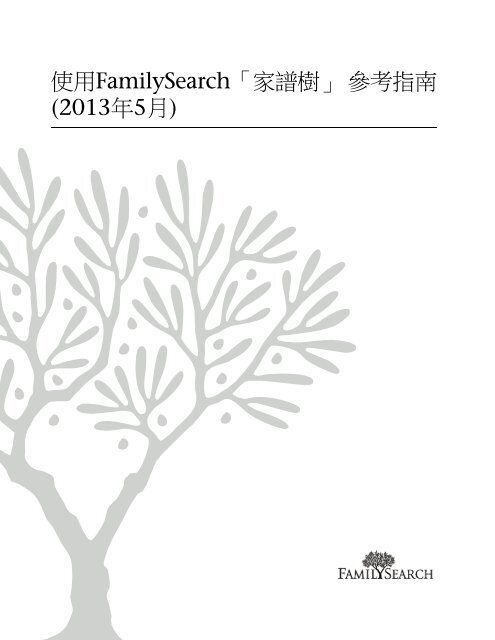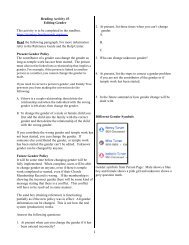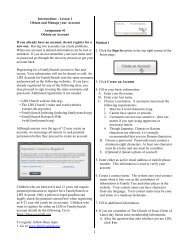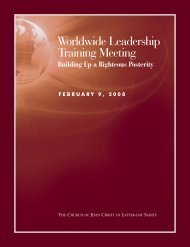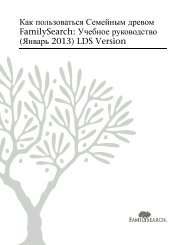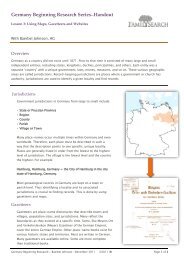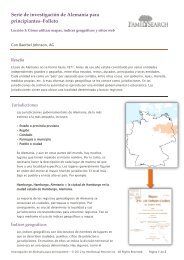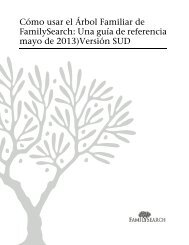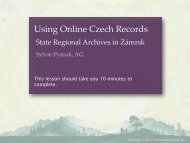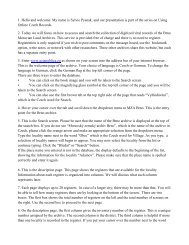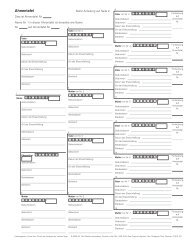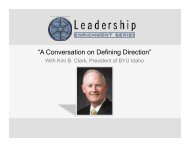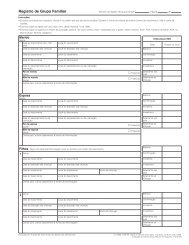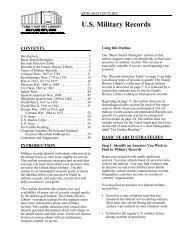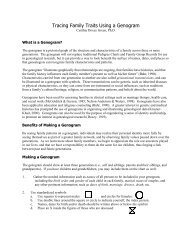使用FamilySearch「家譜樹」 參考指南(2013年5月)
使用FamilySearch「家譜樹」 參考指南(2013年5月)
使用FamilySearch「家譜樹」 參考指南(2013年5月)
You also want an ePaper? Increase the reach of your titles
YUMPU automatically turns print PDFs into web optimized ePapers that Google loves.
<strong>使用FamilySearch「家譜樹」</strong> <strong>參考指南</strong><br />
(<strong>2013年5月</strong>)
FamilySearch是Intellectual Reserve, Inc.的商標,已在美國及其他國家註冊。其他所有的商標都屬於其各自的所有者。<br />
© 2011–2012 Intellectual Reserve, Inc.版權所有。<br />
FamilySearch International發行,猶他州鹽湖城。<br />
可複製或下載此文件供教會或個人作非商業用途之用。
<strong>使用FamilySearch「家譜樹」</strong> 參<br />
考指南 (<strong>2013年5月</strong>)<br />
内容<br />
版權及商標. . . . . . . . . . . . . . . . . . . . . . . . . . . . . . . . . . . . . . . . . . . . . . . . . . . . . . . . . . . . . . . . . . ?<br />
章节 1: 前往「家譜樹」. . . . . . . . . . . . . . . . . . . . . . . . . . . . . . . . . . . . . . . . . . . . . . . . . 7<br />
章节 2: 瀏覽世系表檢視畫面. . . . . . . . . . . . . . . . . . . . . . . . . . . . . . . . . . . . . . . . . . . . . 9<br />
個人摘要卡. . . . . . . . . . . . . . . . . . . . . . . . . . . . . . . . . . . . . . . . . . . . . . . . . . . . . . . . . . . . . . . . . 10<br />
個人詳細資料頁面. . . . . . . . . . . . . . . . . . . . . . . . . . . . . . . . . . . . . . . . . . . . . . . . . . . . . . . . . . . . 11<br />
在世系表檢視畫面上顯示更多世代. . . . . . . . . . . . . . . . . . . . . . . . . . . . . . . . . . . . . . . . . . . . . . . 13<br />
在世系表檢視畫面上顯示個人的子女和子孫. . . . . . . . . . . . . . . . . . . . . . . . . . . . . . . . . . . . . . . . 13<br />
關閉世系表檢視畫面上的世代. . . . . . . . . . . . . . . . . . . . . . . . . . . . . . . . . . . . . . . . . . . . . . . . . . . 14<br />
水平及垂直地移動世系表檢視畫面. . . . . . . . . . . . . . . . . . . . . . . . . . . . . . . . . . . . . . . . . . . . . . . 15<br />
將個人移到扇形表或世系表檢視畫面的主要位置. . . . . . . . . . . . . . . . . . . . . . . . . . . . . . . . . . . . . 15<br />
在世系表檢視畫面上顯示正確的配偶和父母. . . . . . . . . . . . . . . . . . . . . . . . . . . . . . . . . . . . . . . . 15<br />
重新設定世系表檢視畫面的大小. . . . . . . . . . . . . . . . . . . . . . . . . . . . . . . . . . . . . . . . . . . . . . . . . 17<br />
返回之前所檢視的人. . . . . . . . . . . . . . . . . . . . . . . . . . . . . . . . . . . . . . . . . . . . . . . . . . . . . . . . . . 17<br />
章节 3: 查看個人的詳細資料. . . . . . . . . . . . . . . . . . . . . . . . . . . . . . . . . . . . . . . . . . . . 19<br />
檢視祖先的相片和故事. . . . . . . . . . . . . . . . . . . . . . . . . . . . . . . . . . . . . . . . . . . . . . . . . . . . . . . . 19<br />
在詳細資料頁面上檢視某人的家族成員. . . . . . . . . . . . . . . . . . . . . . . . . . . . . . . . . . . . . . . . . . . . 20<br />
檢視「夫妻關係」資料,包括婚姻和離婚的資料. . . . . . . . . . . . . . . . . . . . . . . . . . . . . . . . . . . . . 22<br />
檢視親子關係 . . . . . . . . . . . . . . . . . . . . . . . . . . . . . . . . . . . . . . . . . . . . . . . . . . . . . . . . . . . . . . . 23<br />
查看提供者資訊. . . . . . . . . . . . . . . . . . . . . . . . . . . . . . . . . . . . . . . . . . . . . . . . . . . . . . . . . . . . . 25<br />
查看在世親屬的資料. . . . . . . . . . . . . . . . . . . . . . . . . . . . . . . . . . . . . . . . . . . . . . . . . . . . . . . . . . 26<br />
「家譜樹」如何顯示在世者資料. . . . . . . . . . . . . . . . . . . . . . . . . . . . . . . . . . . . . . . . . . . 26<br />
用以決定個人是否仍在世的規則. . . . . . . . . . . . . . . . . . . . . . . . . . . . . . . . . . . . . . . . . . . 26<br />
章节 4: 加入及更正有關個人和關係的資料。. . . . . . . . . . . . . . . . . . . . . . . . . . . . . . . . 27<br />
為何他人可以變更你的資料,該如何避免不當的變更. . . . . . . . . . . . . . . . . . . . . . . . . . . . . . . . . 29<br />
FamilySearch「家譜樹」 (<strong>2013年5月</strong>)<br />
© 2011, 2013 Intellectual<br />
Reserve, Inc.<br />
iii
加入、編輯或刪除資料的原因聲明. . . . . . . . . . . . . . . . . . . . . . . . . . . . . . . . . . . . . . . . . . . . . . . 30<br />
受限紀錄. . . . . . . . . . . . . . . . . . . . . . . . . . . . . . . . . . . . . . . . . . . . . . . . . . . . . . . . . . . . . . . . . . . 30<br />
建立你的家譜樹. . . . . . . . . . . . . . . . . . . . . . . . . . . . . . . . . . . . . . . . . . . . . . . . . . . . . . . . . . . . . 31<br />
從空白的「家譜樹」開始. . . . . . . . . . . . . . . . . . . . . . . . . . . . . . . . . . . . . . . . . . . . . . . . . 31<br />
將新的人加入你現有的家譜樹. . . . . . . . . . . . . . . . . . . . . . . . . . . . . . . . . . . . . . . . . . . . . 31<br />
將已在家譜樹中的某人連到你的家系. . . . . . . . . . . . . . . . . . . . . . . . . . . . . . . . . . . . . . . . 34<br />
輸入標準化的日期與地點. . . . . . . . . . . . . . . . . . . . . . . . . . . . . . . . . . . . . . . . . . . . . . . . . 34<br />
用世界各地的語言輸入字元. . . . . . . . . . . . . . . . . . . . . . . . . . . . . . . . . . . . . . . . . . . . . . . 36<br />
更正、加入或刪除已存在於「家譜樹」之人的資料. . . . . . . . . . . . . . . . . . . . . . . . . . . . . . . . . . . 36<br />
更正個人的資料. . . . . . . . . . . . . . . . . . . . . . . . . . . . . . . . . . . . . . . . . . . . . . . . . . . . . . . . 36<br />
針對已在「家譜樹」中的某人加入更多資料. . . . . . . . . . . . . . . . . . . . . . . . . . . . . . . . . . . 37<br />
將自訂事項或基本資料加入某人. . . . . . . . . . . . . . . . . . . . . . . . . . . . . . . . . . . . . . . . . . . 39<br />
你能夠加入某人的資料類型. . . . . . . . . . . . . . . . . . . . . . . . . . . . . . . . . . . . . . . . . . . . . . . 40<br />
刪除有關某人的資料. . . . . . . . . . . . . . . . . . . . . . . . . . . . . . . . . . . . . . . . . . . . . . . . . . . . 42<br />
更正、加入或刪除關係資料. . . . . . . . . . . . . . . . . . . . . . . . . . . . . . . . . . . . . . . . . . . . . . . . . . . . . 42<br />
關係. . . . . . . . . . . . . . . . . . . . . . . . . . . . . . . . . . . . . . . . . . . . . . . . . . . . . . . . . . . . . . . . 42<br />
加入、編輯、刪除某對夫妻的婚姻資料. . . . . . . . . . . . . . . . . . . . . . . . . . . . . . . . . . . . . . 44<br />
加入、變更、刪除親子間的關係類型. . . . . . . . . . . . . . . . . . . . . . . . . . . . . . . . . . . . . . . . 48<br />
將個人從家庭中移除 刪除關係 . . . . . . . . . . . . . . . . . . . . . . . . . . . . . . . . . . . . . . . . . . . . 50<br />
以正確的父 母 親取代家庭中錯誤的父 母 親. . . . . . . . . . . . . . . . . . . . . . . . . . . . . . . . . . 51<br />
加入原因聲明到個人和關係上. . . . . . . . . . . . . . . . . . . . . . . . . . . . . . . . . . . . . . . . . . . . . . . . . . . 53<br />
查看變更歷史及復原變更. . . . . . . . . . . . . . . . . . . . . . . . . . . . . . . . . . . . . . . . . . . . . . . . . . . . . . 55<br />
查看並取消對個人或關係所作的變更. . . . . . . . . . . . . . . . . . . . . . . . . . . . . . . . . . . . . . . . 55<br />
篩選個人的變更歷史. . . . . . . . . . . . . . . . . . . . . . . . . . . . . . . . . . . . . . . . . . . . . . . . . . . . 56<br />
更正從new.FamilySearch.org移至「家譜樹」的資料. . . . . . . . . . . . . . . . . . . . . . . . . . . . . . . . . 57<br />
更正移自new.FamilySearch.org之名字的建議. . . . . . . . . . . . . . . . . . . . . . . . . . . . . . . . . 57<br />
更正移自new.FamilySearch.org之事項和其他資料的建議. . . . . . . . . . . . . . . . . . . . . . . . 58<br />
更正移自new.FamilySearch.org之關係的建議. . . . . . . . . . . . . . . . . . . . . . . . . . . . . . . . . 59<br />
上傳GEDCOM檔並複製資料到「家譜樹」中. . . . . . . . . . . . . . . . . . . . . . . . . . . . . . . . . . . . . . . 59<br />
第一部份。上傳GEDCOM檔,並將其與「家譜樹」進行比對。. . . . . . . . . . . . . . . . . . . . 60<br />
第二部分。檢視結果. . . . . . . . . . . . . . . . . . . . . . . . . . . . . . . . . . . . . . . . . . . . . . . . . . . . 63<br />
第三部分。檢閱可能相符的紀錄. . . . . . . . . . . . . . . . . . . . . . . . . . . . . . . . . . . . . . . . . . . 64<br />
第四部份。檢閱可以加入「家譜樹」的人. . . . . . . . . . . . . . . . . . . . . . . . . . . . . . . . . . . . 66<br />
第五部份。檢閱已經在「家譜樹」中的人. . . . . . . . . . . . . . . . . . . . . . . . . . . . . . . . . . . . 67<br />
在「家譜樹」和個人族譜資料庫之間傳送資料. . . . . . . . . . . . . . . . . . . . . . . . . . . . . . . . . . . . . . . 69<br />
章节 5: 將相片和故事加入「家譜樹」中的「你的祖先」。. . . . . . . . . . . . . . . . . . . . . . 71<br />
「相片和故事」使用指南. . . . . . . . . . . . . . . . . . . . . . . . . . . . . . . . . . . . . . . . . . . . . . . . . . . . . . 72<br />
iv<br />
© 2011, 2013 Intellectual<br />
Reserve, Inc.<br />
FamilySearch「家譜樹」 (<strong>2013年5月</strong>)
使用相片. . . . . . . . . . . . . . . . . . . . . . . . . . . . . . . . . . . . . . . . . . . . . . . . . . . . . . . . . . . . . . . . . . . 72<br />
上傳相片. . . . . . . . . . . . . . . . . . . . . . . . . . . . . . . . . . . . . . . . . . . . . . . . . . . . . . . . . . . . . 72<br />
附加已上傳的相片到某人在「家譜樹」的紀錄. . . . . . . . . . . . . . . . . . . . . . . . . . . . . . . . . 73<br />
在相片中加入標籤. . . . . . . . . . . . . . . . . . . . . . . . . . . . . . . . . . . . . . . . . . . . . . . . . . . . . . 73<br />
調整標籤的大小和位置. . . . . . . . . . . . . . . . . . . . . . . . . . . . . . . . . . . . . . . . . . . . . . . . . . 75<br />
移除標籤. . . . . . . . . . . . . . . . . . . . . . . . . . . . . . . . . . . . . . . . . . . . . . . . . . . . . . . . . . . . . 76<br />
變更肖像. . . . . . . . . . . . . . . . . . . . . . . . . . . . . . . . . . . . . . . . . . . . . . . . . . . . . . . . . . . . . 76<br />
刪除相片. . . . . . . . . . . . . . . . . . . . . . . . . . . . . . . . . . . . . . . . . . . . . . . . . . . . . . . . . . . . . 77<br />
透過社群媒體或電子郵件來分享相片. . . . . . . . . . . . . . . . . . . . . . . . . . . . . . . . . . . . . . . . 78<br />
使用故事. . . . . . . . . . . . . . . . . . . . . . . . . . . . . . . . . . . . . . . . . . . . . . . . . . . . . . . . . . . . . . . . . . . 78<br />
加入故事. . . . . . . . . . . . . . . . . . . . . . . . . . . . . . . . . . . . . . . . . . . . . . . . . . . . . . . . . . . . . 78<br />
在故事中加入標籤. . . . . . . . . . . . . . . . . . . . . . . . . . . . . . . . . . . . . . . . . . . . . . . . . . . . . . 79<br />
附加一則「先前撰寫的故事」至「家譜樹」。. . . . . . . . . . . . . . . . . . . . . . . . . . . . . . . . . 79<br />
編輯故事及其相片. . . . . . . . . . . . . . . . . . . . . . . . . . . . . . . . . . . . . . . . . . . . . . . . . . . . . . 79<br />
刪除故事. . . . . . . . . . . . . . . . . . . . . . . . . . . . . . . . . . . . . . . . . . . . . . . . . . . . . . . . . . . . . 80<br />
在相片或故事中加入意見. . . . . . . . . . . . . . . . . . . . . . . . . . . . . . . . . . . . . . . . . . . . . . . . . . . . . . 80<br />
回報有問題的資料. . . . . . . . . . . . . . . . . . . . . . . . . . . . . . . . . . . . . . . . . . . . . . . . . . . . . . . . . . . . 81<br />
章节 6: 搜尋已逝者. . . . . . . . . . . . . . . . . . . . . . . . . . . . . . . . . . . . . . . . . . . . . . . . . . . 83<br />
完全相符核取方塊會如何影響搜尋結果. . . . . . . . . . . . . . . . . . . . . . . . . . . . . . . . . . . . . . . . . . . . 85<br />
完全相符核取方塊如何影響名字的搜尋結果 . . . . . . . . . . . . . . . . . . . . . . . . . . . . . . . . . . 87<br />
完全相符核取方塊會如何影響日期的搜尋結果. . . . . . . . . . . . . . . . . . . . . . . . . . . . . . . . . 87<br />
完全相符核取方塊會如何影響地點的搜尋結果. . . . . . . . . . . . . . . . . . . . . . . . . . . . . . . . . 88<br />
章节 7: 列印資料. . . . . . . . . . . . . . . . . . . . . . . . . . . . . . . . . . . . . . . . . . . . . . . . . . . . . 89<br />
使用經認證的協力廠商電腦程式來列印資料. . . . . . . . . . . . . . . . . . . . . . . . . . . . . . . . . . . . . . . . 89<br />
章节 8: 將來源附加至個人和關係. . . . . . . . . . . . . . . . . . . . . . . . . . . . . . . . . . . . . . . . . 91<br />
加入來源至你的來源方格. . . . . . . . . . . . . . . . . . . . . . . . . . . . . . . . . . . . . . . . . . . . . . . . . . . . . . 94<br />
你的來源箱. . . . . . . . . . . . . . . . . . . . . . . . . . . . . . . . . . . . . . . . . . . . . . . . . . . . . . . . . . . 94<br />
在你的來源箱中輸入新來源. . . . . . . . . . . . . . . . . . . . . . . . . . . . . . . . . . . . . . . . . . . . . . . 95<br />
要在「來源」欄位中輸入的內容. . . . . . . . . . . . . . . . . . . . . . . . . . . . . . . . . . . . . . . . . . . 97<br />
複製來源. . . . . . . . . . . . . . . . . . . . . . . . . . . . . . . . . . . . . . . . . . . . . . . . . . . . . . . . . . . . . 99<br />
將FamilySearch.org上的紀錄加入你的來源箱. . . . . . . . . . . . . . . . . . . . . . . . . . . . . . . . 100<br />
將已經建立的來源加到你的來源箱中. . . . . . . . . . . . . . . . . . . . . . . . . . . . . . . . . . . . . . . 100<br />
加入、變更及移除來源上的標籤. . . . . . . . . . . . . . . . . . . . . . . . . . . . . . . . . . . . . . . . . . . . . . . . 101<br />
更正並改善來源. . . . . . . . . . . . . . . . . . . . . . . . . . . . . . . . . . . . . . . . . . . . . . . . . . . . . . . . . . . . 104<br />
編輯來源. . . . . . . . . . . . . . . . . . . . . . . . . . . . . . . . . . . . . . . . . . . . . . . . . . . . . . . . . . . . 104<br />
FamilySearch「家譜樹」 (<strong>2013年5月</strong>)<br />
© 2011, 2013 Intellectual<br />
Reserve, Inc.<br />
v
移除某人或某關係的附加來源. . . . . . . . . . . . . . . . . . . . . . . . . . . . . . . . . . . . . . . . . . . . 105<br />
查看並取消來源的變更. . . . . . . . . . . . . . . . . . . . . . . . . . . . . . . . . . . . . . . . . . . . . . . . . 106<br />
管理你的來源箱. . . . . . . . . . . . . . . . . . . . . . . . . . . . . . . . . . . . . . . . . . . . . . . . . . . . . . . . . . . . 108<br />
利用資料夾整理你的來源箱. . . . . . . . . . . . . . . . . . . . . . . . . . . . . . . . . . . . . . . . . . . . . . 108<br />
重新命名你的來源箱中的資料夾. . . . . . . . . . . . . . . . . . . . . . . . . . . . . . . . . . . . . . . . . . 110<br />
刪除你的來源箱中不必要的資料夾. . . . . . . . . . . . . . . . . . . . . . . . . . . . . . . . . . . . . . . . . 110<br />
將來源從你的來源箱中移除. . . . . . . . . . . . . . . . . . . . . . . . . . . . . . . . . . . . . . . . . . . . . . 111<br />
刪除「家譜樹」的來源. . . . . . . . . . . . . . . . . . . . . . . . . . . . . . . . . . . . . . . . . . . . . . . . . 112<br />
回報不當來源. . . . . . . . . . . . . . . . . . . . . . . . . . . . . . . . . . . . . . . . . . . . . . . . . . . . . . . . . . . . . . 113<br />
來源為什麼很寶貴. . . . . . . . . . . . . . . . . . . . . . . . . . . . . . . . . . . . . . . . . . . . . . . . . . . . . . . . . . . 115<br />
「家譜樹」中的來源. . . . . . . . . . . . . . . . . . . . . . . . . . . . . . . . . . . . . . . . . . . . . . . . . . . . . . . . . 115<br />
來源圖示. . . . . . . . . . . . . . . . . . . . . . . . . . . . . . . . . . . . . . . . . . . . . . . . . . . . . . . . . . . . . . . . . . 115<br />
章节 9: 合併重複的紀錄. . . . . . . . . . . . . . . . . . . . . . . . . . . . . . . . . . . . . . . . . . . . . . . 117<br />
解決常見的合併情況. . . . . . . . . . . . . . . . . . . . . . . . . . . . . . . . . . . . . . . . . . . . . . . . . . . . . . . . . 120<br />
無法合併的紀錄. . . . . . . . . . . . . . . . . . . . . . . . . . . . . . . . . . . . . . . . . . . . . . . . . . . . . . . . . . . . 121<br />
取消合併. . . . . . . . . . . . . . . . . . . . . . . . . . . . . . . . . . . . . . . . . . . . . . . . . . . . . . . . . . . . . . . . . . 122<br />
將合併後刪除的紀錄還原. . . . . . . . . . . . . . . . . . . . . . . . . . . . . . . . . . . . . . . . . . . . . . . . . . . . . 123<br />
指出兩筆紀錄並非同一人. . . . . . . . . . . . . . . . . . . . . . . . . . . . . . . . . . . . . . . . . . . . . . . . . . . . . 125<br />
移除「非同一人」名單上的紀錄. . . . . . . . . . . . . . . . . . . . . . . . . . . . . . . . . . . . . . . . . . . . . . . . 126<br />
New.familysearch.org中錯誤合併的紀錄. . . . . . . . . . . . . . . . . . . . . . . . . . . . . . . . . . . . . . . . . 127<br />
章节 10: 與其他用戶合作. . . . . . . . . . . . . . . . . . . . . . . . . . . . . . . . . . . . . . . . . . . . . 129<br />
適當使用聯絡資料和討論功能. . . . . . . . . . . . . . . . . . . . . . . . . . . . . . . . . . . . . . . . . . . . . . . . . . 129<br />
查看提供者資訊. . . . . . . . . . . . . . . . . . . . . . . . . . . . . . . . . . . . . . . . . . . . . . . . . . . . . . . . . . . . 129<br />
參與討論. . . . . . . . . . . . . . . . . . . . . . . . . . . . . . . . . . . . . . . . . . . . . . . . . . . . . . . . . . . . . . . . . . 131<br />
編輯自己的討論與意見. . . . . . . . . . . . . . . . . . . . . . . . . . . . . . . . . . . . . . . . . . . . . . . . . 132<br />
刪除自己的討論與意見. . . . . . . . . . . . . . . . . . . . . . . . . . . . . . . . . . . . . . . . . . . . . . . . . 132<br />
造成討論消失的原因. . . . . . . . . . . . . . . . . . . . . . . . . . . . . . . . . . . . . . . . . . . . . . . . . . . 133<br />
回報不適當的討論及意見. . . . . . . . . . . . . . . . . . . . . . . . . . . . . . . . . . . . . . . . . . . . . . . . 133<br />
觀察和「取消觀察」資料. . . . . . . . . . . . . . . . . . . . . . . . . . . . . . . . . . . . . . . . . . . . . . . . . . . . . 134<br />
觀察和「取消觀察」「家譜樹」上之人的紀錄. . . . . . . . . . . . . . . . . . . . . . . . . . . . . . . . 135<br />
觀察或「取消觀察」「家譜樹」中的來源. . . . . . . . . . . . . . . . . . . . . . . . . . . . . . . . . . . 135<br />
查看你的觀察名單. . . . . . . . . . . . . . . . . . . . . . . . . . . . . . . . . . . . . . . . . . . . . . . . . . . . . 136<br />
章节 11: 代替他人登入使用「家譜樹」 . . . . . . . . . . . . . . . . . . . . . . . . . . . . . . . . . . 139<br />
在「家譜樹」變更你的協助者號碼. . . . . . . . . . . . . . . . . . . . . . . . . . . . . . . . . . . . . . . . . . . . . . 140<br />
詞彙. . . . . . . . . . . . . . . . . . . . . . . . . . . . . . . . . . . . . . . . . . . . . . . . . . . . . . . . . . . . . . 143<br />
vi<br />
© 2011, 2013 Intellectual<br />
Reserve, Inc.<br />
FamilySearch「家譜樹」 (<strong>2013年5月</strong>)
前往「家譜樹」<br />
Chapter 1<br />
「家譜樹」是一個在網路上整理、保存族譜的新方式。「家譜樹」可以讓所有的人免費使用,<br />
並提供一個簡單的方法讓大眾可以分享資訊、比較研究,並藉著合作加快研究的速度。<br />
你可以在「家譜樹」<br />
• 查看系統中已有你祖先的哪些資料。<br />
• 和其他人合作找出遺漏的資料並更正錯誤。<br />
• 加入來源及說明來顯示資料是正確的。<br />
• 找出並合併同一人的紀錄。<br />
• 加入你祖先的相片和故事。<br />
1. 前往familysearch.org。<br />
2. 按「家譜樹」。<br />
3. 如果你尚未登入,請登入。<br />
FamilySearch「家譜樹」 (<strong>2013年5月</strong>)<br />
© 2011, 2013 Intellectual<br />
Reserve, Inc.<br />
7
瀏覽世系表檢視畫面<br />
Chapter 2<br />
看見你的家庭在世系表中的資料之後,你可以顯示更多世代、調整家譜樹大小、將家族移到畫<br />
面的不同位置 如果某人有其他的配偶或父母,也可以予以變更。<br />
在世系表檢視畫面上,點選適當的選項以進行你想要的動作<br />
可供點選的選項<br />
個人名字<br />
「加入丈夫」或「加入妻子」<br />
「世系表」或「扇形表」<br />
當游標顯示為四個方向的<br />
箭號時,你的世系表檢視畫面<br />
的背景會是這樣的<br />
「 」<br />
Note: 這個圖示會出現在某個<br />
家系顯示出的最後一代祖先旁<br />
邊。<br />
「 」<br />
「 」<br />
「 」<br />
FamilySearch「家譜樹」 (<strong>2013年5月</strong>)<br />
結果<br />
顯示個人摘要卡,顯示出此人更多的資料。<br />
• 若要將此人移到「家譜樹」的主要位置,請點選「家譜<br />
樹」。<br />
• 若要查看個人詳細資料頁面 此頁面包含了全部現有的資<br />
料 ,請點選「個人」連結。<br />
顯示一個你可用來加入某人的丈夫或妻子的畫面。根據預<br />
設,系統會顯示一個畫面,讓你能找到已存在於系統中的<br />
人。如果你想輸入新的個人,請點選「加入個人」。<br />
在世系表檢視畫面和扇形表檢視畫面之間切換來檢視家譜<br />
樹。<br />
在畫面上移動家譜樹。<br />
再多查看該家系的兩代祖先。<br />
將此夫妻的子女顯示在主要位置。<br />
針對位於主要位置的夫妻,關閉一個已開啟的子孫家系。<br />
關閉一個已開啟的祖先家系。<br />
顯示某對夫妻的子女。<br />
Tip: 若要查看這個選項,請將你的滑鼠游標置於家譜樹中<br />
該對夫妻的方格上。<br />
© 2011, 2013 Intellectual<br />
Reserve, Inc.<br />
9
瀏覽家譜樹<br />
可供點選的選項<br />
「 」<br />
「 」<br />
「家譜樹」<br />
「個人」<br />
「搜尋」<br />
「觀察名單」<br />
「歷史」<br />
「 」<br />
個人摘要卡<br />
10<br />
結果<br />
查看與某人連結的其他丈夫或妻子的清單,並選擇讓另一人<br />
顯示出來。<br />
Tip: 若要查看這個選項,請將你的滑鼠游標置於家譜樹中<br />
該對夫妻的方格上。<br />
查看與某人連結的其他父母的清單,並選擇讓另一人顯示出<br />
來。<br />
Tip: 若要查看這個選項,請將你的滑鼠游標置於家譜樹中<br />
該對夫妻的方格上。<br />
放大或縮小FamilySearch「家譜樹」的大小。<br />
Tip: 在許多瀏覽器中,你也可以按「Ctrl」和「+」,以<br />
及「Ctrl」和「-」來放大、縮小字體。如果這個方法在你<br />
的瀏覽器中不管用,請參考你的瀏覽器說明。<br />
將家譜樹往上、下、左、右移動。若要在移動家譜樹後重新<br />
置中,請點選中央的圓圈。<br />
Note: 你也可以在畫面上按住滑鼠,然後將家譜樹拖曳到<br />
你要它顯示的位置。<br />
從「家譜樹」的其他頁面返回你的家譜樹。<br />
顯示你所顯示之最後一人的詳細資料頁面。如果你尚未顯示<br />
任何人的詳細資料頁面,就會出現你自己的詳細資料頁面。<br />
依名字或ID號碼 個人辨識碼 搜尋祖先。<br />
查看一份你正在觀察的所有人的名單。<br />
回到之前在主要位置的祖先。<br />
代替另一人登入使用「家譜樹」。<br />
Note: 你在協助他人之前,必須先符合下列條件<br />
• 協助者必須是耶穌基督後期聖徒教會的成員。<br />
• 接受協助者必須有FamilySearch.org帳號。<br />
• 你必須知道接受協助者的聯絡名。<br />
• 你必須知道接受協助者的協助者號碼。<br />
摘要卡是一個很有用的瀏覽工具,你可以在整個「家譜樹」中的許多地方使用這個工具。摘<br />
要卡列出了一個人的基本資料。你也可以運用摘要卡將一個人設在家譜樹的主要位置上,然<br />
後查看這人的詳細資料頁面。<br />
你可以從你的「家譜樹」、某家庭成員的詳細資料頁面,以及從搜尋結果中將某人的摘要卡<br />
顯示出來。若要顯示某人的摘要卡,請點選那人的名字。<br />
© 2011, 2013 Intellectual<br />
Reserve, Inc.<br />
FamilySearch「家譜樹」 (<strong>2013年5月</strong>)
外觀如何<br />
個人摘要卡會以快顯視窗的方式顯示在當時的顯示畫面之上<br />
你所能做的事<br />
你可以在摘要卡上進行下列事項<br />
• 查看此人的名字和基本事項。<br />
• 查看識別碼 之前稱為個人辨識碼 。這個號碼可識別出系統中的每個人,會出現在名字的<br />
正下方。<br />
• 查看有多少新增的討論,以及最近一次的活動。<br />
• 若要將此人顯示於「家譜樹」的主要位置,請點選「家譜樹」。<br />
• 若要顯示此人的詳細資料頁面,請點選「個人」。<br />
• 若要顯示此人的來源,請點選「來源」。<br />
• 若要顯示此人的討論,請點選「討論」。<br />
• 若要顯示此人的相片,請點選「相片」。<br />
• 若要顯示此人的故事,請點選「故事」。<br />
• 若要觀察此人,請點選「 觀察」。若要取消觀察此人,請點選「 取消觀察」。<br />
個人詳細資料頁面<br />
個人詳細資料頁面顯示出此人所有的資料。在詳細資料頁面上,你也可以加入一個人的資料、<br />
更正資料、附加來源,以及參與討論。<br />
你在「家譜樹」的任何地方幾乎都可以顯示詳細資料頁面。若要顯示該頁面,請點選那人的<br />
名字。然後按「個人」。<br />
FamilySearch「家譜樹」 (<strong>2013年5月</strong>)<br />
© 2011, 2013 Intellectual<br />
Reserve, Inc.<br />
瀏覽家譜樹<br />
11
瀏覽家譜樹<br />
12<br />
Tip: 如果你要開啟一個人以上的詳細資料頁面,你就需要在瀏覽器的另一個頁籤或視窗上開<br />
啟。 在許多瀏覽器中,你都可以藉著在「個人」連結上按右鍵,辦到這一點。 接著,請選取<br />
在新的頁籤或視窗上開啟連結的這個選項。 若需詳細的指示,請查閱你的瀏覽器的說明系統。<br />
外觀如何<br />
個人詳細資料頁面是一個很長的頁面,其中包含此人所有的資料。 此頁面分成幾個部分。 若<br />
要前往各個部分,你可以點選頁首的「重要資料」、「其他」、「家人」、「來源」,以及<br />
「討論」等連結。 你也可以向下捲動頁面來查看所有資料。 這個畫面太大了,無法在這裡正<br />
確顯示,但是最上頭的部分的外觀如下<br />
你所能做的事<br />
你可以在個人詳細資料頁面上進行下列事項<br />
• 查看、加入、編輯、刪除此人的名字、性別、事項,以及其他詳細資料。<br />
• 查看識別碼 之前稱為個人辨識碼 。這個號碼可識別出系統中的每個人,會出現在名字的<br />
正下方。<br />
• 查看此人的家庭成員。你也可以<br />
- 點選任一家人的名字,以顯示其摘要卡。<br />
- 加入新的配偶、子女、父母和兄弟姊妹。<br />
- 查看、編輯、刪除有關夫妻和親子關係的資料。<br />
• 查看、附加、移除附加、編輯有關此人的來源。<br />
• 參與討論。<br />
• 觀察此人,當此人的資料變更時,你便會收到通知。<br />
• 查看此人資料變更的歷史。<br />
• 查看有多少新增的討論,以及最近一次的活動。<br />
© 2011, 2013 Intellectual<br />
Reserve, Inc.<br />
FamilySearch「家譜樹」 (<strong>2013年5月</strong>)
• 返回你先前檢視其資料的最後50人之其中一位。<br />
• 查看並合併重複的紀錄。<br />
在世系表檢視畫面上顯示更多世代<br />
在你初次在世系表檢視畫面上顯示某人時,你可能不會看到該家族譜系在系統中的所有資料。<br />
如果系統中有更多的世代,你就可以將它們顯示出來。<br />
扇形表會顯示一個人的四代祖先。 此表無法進一步展開來顯示更多世代。<br />
1. 找出目前顯示在家族譜系的最後,而你想進一步了解的那人。<br />
2. 按一下適當的圖示<br />
• 若要在此人的家譜樹中再多顯示兩個世代,請點選出現在此人名字右側的「 展開家<br />
譜樹」。<br />
• 若要顯示家譜樹主要位置上的夫妻之子女,請點選出現在此人名字左側的「 」。子<br />
女會出現在該對夫妻的左側。<br />
• 若要顯示任何夫妻的子女,請點選「 子女」。其子女就會出現在該對夫妻的下方。<br />
你可能要花幾秒鐘的時間來等待資料顯示出來。<br />
你可以一次展開一個家系的祖先。舉例來說,如果你點選 來展開某對祖父母的家譜樹,<br />
你可以繼續在家譜樹中展開那個家系,直到系統沒有更多該家系的資料為止。如果你之後<br />
點選 來展開另一對祖父母的資料,那麼第一對祖父母的家系就會關閉,而第二對祖父<br />
母的家系就會出現。<br />
如果你沒有看到箭號圖示,可能是系統中沒有更多的資料,或是這些人仍然在世,所以系<br />
統無法顯示其資料。<br />
如果你按了箭號卻無任何反應的話,表示此人已經顯示在家譜樹上了。這可能是下列情況<br />
所造成的結果<br />
• 同一人出現在家譜樹中一個以上的家系。舉例來說,如果你的曾祖父母是表親,那你就<br />
有兩條家系會連到同一人。如果家譜樹已經顯示出這條家系了,那麼系統就無法再將它<br />
顯示一次。家譜樹只可以顯示共同家系一次。<br />
• 此人是循環世系表的一部分。循環世系表中的人會把後面或以前的世代錯誤地連回自己<br />
本身。例如,某人可能錯誤地把名字相同的父親或祖父合併在一起。結果,此人會以其<br />
父親或祖父的身分與自己相連。<br />
在世系表檢視畫面上顯示個人的子女和子孫<br />
你可以在世系表檢視畫面上顯示某人的子女和孫子女。<br />
1. 若要顯示某對夫妻的子女,請依下列步驟操作<br />
a. 讓你的游標停頓在包含父親和母親名字之「方塊」的任何一處。<br />
方塊下方就會出現一個選項,讓你選擇顯示其子女。<br />
FamilySearch「家譜樹」 (<strong>2013年5月</strong>)<br />
© 2011, 2013 Intellectual<br />
Reserve, Inc.<br />
瀏覽家譜樹<br />
13
瀏覽家譜樹<br />
b. 點選「 子女」。<br />
如果系統中包含該對夫妻之子女的資料,而且你獲得授權查看該資料,那麼 「子<br />
女」選項就會出現。<br />
你可以一次顯示一對夫妻的子女。<br />
c. 當你不想在家譜樹中查看子女之後,請再度點選「子女」。<br />
2. 如果一對夫妻置於家譜樹主要位置,你可以在家譜樹的左側顯示他們的子孫<br />
a. 如果這對夫妻不在主要位置上,請點選父母其中一人的名字,然後點選「家譜樹」。<br />
這對夫妻會移到家譜樹的主要位置上。<br />
b. 點選出現在夫妻左側的「 展開家譜樹」。<br />
如果系統中包含該對夫妻之子女的資料,而且你獲得授權查看該資料,那麼 圖示就<br />
會出現。<br />
這對夫妻的子女就會出現。<br />
c. 若要查看另外一代的子孫,請重複之前的步驟。<br />
你可以一次展開一個家系的子孫。舉例來說,如果你點選 來查看某對夫妻的子女,<br />
你可以繼續點選 來顯示該家系更多的世代。如果你之後點選 來顯示不同子女的<br />
子孫,你之前開啟的子孫的家系就會關閉。<br />
d. 若要關閉一個世代的子孫,請點選你不想再使其顯示之子女的「 」圖示。<br />
關閉世系表檢視畫面上的世代<br />
14<br />
如果世系表檢視畫面中有太多代祖先或子孫,你可以關閉一些以便於瀏覽。<br />
1. 在世系表檢視畫面中找出你想要關閉的家系。<br />
2. 按一下適當的圖示<br />
• 如果你正在檢視家譜樹,並且想要將某一代的祖先隱藏起來,請按一下出現在該夫妻名<br />
字右方的「 」。<br />
• 如果某對夫妻的子孫出現在家譜樹中,而你想要關閉該世代,請點選出現在夫妻名字左<br />
側的「 」。<br />
如果你沒有看到箭號圖示,則無法進一步隱藏任何家系。<br />
© 2011, 2013 Intellectual<br />
Reserve, Inc.<br />
FamilySearch「家譜樹」 (<strong>2013年5月</strong>)
水平及垂直地移動世系表檢視畫面<br />
在畫面上移動世系表檢視畫面最快的方法就是 在畫面上人名以外的任何地方按住並拖曳滑鼠,<br />
直到世系表檢視畫面移到你想要的位置為止。 你可以用這種按住並拖曳的方式將畫面移到斜<br />
角、往上、往下、往左、往右移。<br />
如果你不想使用按住並拖曳的方式,可以改用移動的圖示<br />
若要移動世系表檢視畫面,利用「 」圖示<br />
• 要往上移,點選「 」。<br />
• 要往下移,點選「 」。<br />
• 要往左移,點選「 」。<br />
• 要往右移,點選「 」。<br />
• 若要將世系表檢視畫面移到原來的位置,點選圖示中央的小圓圈 「 」 。<br />
將個人移到扇形表或世系表檢視畫面的主要位置<br />
你可以移動某人和其配偶至世系表檢視畫面或扇形表的主要位置。<br />
主要位置以此人或夫妻為中心,顯示出其他家族成員的相對位置。 舉例來說,如果你在主要<br />
位置上,家譜樹就會顯示出你的子女、父母、祖父母等等。<br />
你可以從家譜樹或是個人詳細資料頁面上將此人移到家譜樹的主要位置上。<br />
顯示出你要移到主要位置的人。你可以用以下方法之一進行<br />
• 按一下此人的名字,然後按「家譜樹」。<br />
• 顯示此人的詳細資料頁面,然後按「檢視家譜樹」。 此連結出現在頁面上方,個人ID<br />
號碼的旁邊。<br />
在世系表檢視畫面上顯示正確的配偶和父母<br />
一個人可以連結到一位以上的配偶或一對以上的父母。如果扇形表或世系表檢視畫面沒有顯<br />
示你想要的父母或配偶時,你可以顯示另一位父母或配偶。<br />
Tip: 當你在世系表檢視畫面上顯示不同的配偶或父母時,此人還是處於被選取的狀態,直到<br />
你選取另一個人。 從你這次使用「家譜樹」到你下次使用之間,系統會一直保留在這樣的選<br />
取狀態<br />
FamilySearch「家譜樹」 (<strong>2013年5月</strong>)<br />
© 2011, 2013 Intellectual<br />
Reserve, Inc.<br />
瀏覽家譜樹<br />
15
瀏覽家譜樹<br />
16<br />
• 如果家譜樹顯示的某人的父母和祖先是錯誤的,請採用此程序顯示出另一對父母。即使顯<br />
示出的父母其中一人正確,另一人錯誤,也應採用此程序。<br />
Important: 如果你切換為另一位配偶,但世系表檢視畫面仍一直回復到之前的配偶,那<br />
麼你就需要顯示另一對父母。舉例來說,如果顯示出的是你母親的繼父,而不是你母親的<br />
親生父親,那麼就要顯示你母親的另一對父母。 在這個例子中,光是變更你外祖母的配偶<br />
是沒有用的。<br />
• 如果家譜樹上顯示的不是此人正確的配偶和子孫,請用這個步驟來顯示不同的配偶。<br />
1. 在世系表檢視畫面上顯示家庭。<br />
2. 將你的游標置於列出你要顯示其他配偶或父母之人的「方塊」上。<br />
如果方塊中的其中一人連結至其他配偶或父母,那麼顯示這些其他配偶或父母的選項就會<br />
出現。<br />
顯示「其他丈夫」或「其他妻子」的連結會出現在目前顯示出的這位丈夫或妻子的名字旁<br />
邊。舉例來說,「其他丈夫」連結會出現在這位丈夫的名字旁邊。這並不表示這位丈夫和<br />
其他丈夫是連結在一起的。而是表示還有其他丈夫可顯示在世系表檢視畫面的這個位置<br />
上。<br />
3. 若要顯示不同的父母,請點選你想要的父母名字。<br />
a. 點選「 所有父母」。<br />
這個選項會出現在夫妻方塊的右側。<br />
其他父母的清單就會出現。<br />
b. 點選你要在世系表檢視畫面上顯示的父母。<br />
你所選取的父母就會顯示在世系表檢視畫面上。<br />
4. 若要顯示不同的丈夫或妻子,請依下列步驟操作<br />
a. 點選「 所有丈夫」或「 所有妻子」。<br />
這些連結會出現在這對夫妻方塊的左側。<br />
© 2011, 2013 Intellectual<br />
Reserve, Inc.<br />
FamilySearch「家譜樹」 (<strong>2013年5月</strong>)
丈夫或妻子的清單就會出現。<br />
b. 點選你想要顯示的丈夫或妻子。<br />
個人摘要卡就會出現。<br />
c. 點選「家譜樹」以顯示該配偶。<br />
那對夫妻現在就會顯示在世系表檢視畫面的主要位置。<br />
Note: 目前,如果要在世系表檢視畫面上顯示不同的配偶,就一定要將該對夫妻移到<br />
主要位置上。<br />
被選取的配偶或父母會一直保留在世系表檢視畫面上,直到你切換成其他配偶或父母。<br />
重新設定世系表檢視畫面的大小<br />
如果你在世系表檢視頁面上開啟許多世代的祖先或後代,就很難看到所有的資料。 調整檢視<br />
畫面的大小讓你可以在一次看到整個世系表與看清楚人名之間進行切換。<br />
若要調整世系表檢視畫面的大小,請利用 圖示<br />
• 若要讓檢視畫面變大,請按「+」。<br />
• 若要讓檢視畫面變小,請按「–」。<br />
Tip: 你可以調整瀏覽器中扇形表和世系表檢視畫面兩者的大小。 在大多瀏覽器中,此選<br />
項位於「檢視」功能表。 進一步的資訊請參考你的瀏覽器說明。 這個選項也可以調整個<br />
人詳細資料頁面的字型大小。 在大多瀏覽器中,你可以按「Ctrl」加「+」,以及「Ctrl」<br />
加「-」來放大、縮小字型。<br />
返回之前所檢視的人<br />
利用「歷史」選項返回你之前在世系表檢視畫面、扇形表,或詳細資料頁面上檢視的人。<br />
「歷史」選項會出現以下列方式之一顯示的最後50個人<br />
• 在世系表檢視畫面或扇形表的主要位置。<br />
• 詳細資料頁面。<br />
前10人會出現在下拉式清單中,你可以捲動來查看其餘的40人。 你最近處理的人會出現在清<br />
單的最上方。<br />
FamilySearch「家譜樹」 (<strong>2013年5月</strong>)<br />
© 2011, 2013 Intellectual<br />
Reserve, Inc.<br />
瀏覽家譜樹<br />
17
瀏覽家譜樹<br />
18<br />
系統會將你上次登入後所檢視之人的清單保留到你下次登入時。也就是說,如果你登出「家<br />
譜樹」,下次你再使用「家譜樹」時,還是可以看到這個清單。<br />
1. 在家譜樹或個人詳細資料頁面上點選「歷史」。<br />
此連結位於畫面的右上角。<br />
人名清單就會出現在畫面上。<br />
2. 如果此人不在清單的前10人中,請向下捲動清單。<br />
3. 點選你想查看的人。<br />
© 2011, 2013 Intellectual<br />
Reserve, Inc.<br />
FamilySearch「家譜樹」 (<strong>2013年5月</strong>)
查看個人的詳細資料<br />
Chapter 3<br />
你可以在「家譜樹」以兩種方式查看某人的詳細資料 在個人摘要卡上以及詳細資料頁面上。<br />
個人摘要卡列出了某人最重要的資料。若要查看所有的資料,你需要顯示個人詳細資料頁面。<br />
1. 開啟個人詳細資料頁面。<br />
a. 在世系表檢視畫面或扇形表檢視畫面上,點選此人的名字。<br />
b. 在個人摘要卡上,點選「個人」。<br />
2. 選用 若要查看「重要資料」或「其他資料」部分的所有資料,請點選該部分之「開啟詳細<br />
資料」連結。若要關閉所有詳細資料,請點選「關閉詳細資料」。<br />
原因欄位和「已修改」欄位就會出現。「已修改」欄位指出該欄位最近一次修改的日期以及<br />
修改的人。<br />
3. 選用 若要隱藏整個部分的詳細資料,像是「重要資料」部分,請點選「關閉」鈕。若要重<br />
新開啟,請點選「開啟」。<br />
你關閉的部分在你後來顯示的每個詳細資料頁面上都會維持關閉狀態。舉例來說,如果你在<br />
個人詳細資料頁面上關閉了「重要資料」和「其他資料」部分,這兩個部分在你檢視的每個<br />
詳細資料頁面上都仍舊是關閉的,直到你重新開啟為止。這種作法很有幫助,比方說,如果<br />
你正在處理一些來源而你想要減少捲動的次數,方便你查看每個顯示出詳細資料頁面的「來<br />
源」部分。<br />
4. 選用 若要查看、編輯或刪除有關某項資料的所有資料,請點選該資料。若要關閉此資料,<br />
請點選「關閉」。<br />
5. 若要查看此人的相片或故事,請按一下「相片」或「故事」。 若要切換回詳細資料,請按一<br />
下「詳細資料」。<br />
FamilySearch「相片和故事」目前尚在開發階段,並正在接受測試中。 目前僅供耶穌基督後<br />
期聖徒教會的成員使用。 如果你不是教會成員,但是想使用「相片和故事」功能,請前往<br />
www.familysearch.org/invite/photos。<br />
檢視祖先的相片和故事<br />
你可以查看已經附加給「家譜樹」中之人的相片和故事。<br />
FamilySearch「相片和故事」目前尚在開發階段,並正在接受測試中。 目前僅供耶穌基督後<br />
期聖徒教會的成員使用。 如果你不是教會成員,但是想使用「相片和故事」功能,請前往<br />
www.familysearch.org/invite/photos。<br />
1. 在扇形表或世系表檢視畫面上,點選此人的名字。<br />
2. 以下列其中一種方法顯示相片或故事<br />
• 在摘要卡上,點選「相片」或「故事」。<br />
• 在摘要卡上,點選「個人」。然後,在個人詳細資料頁面上,按頁首的「相片」或「故<br />
事」連結。<br />
FamilySearch「家譜樹」 (<strong>2013年5月</strong>)<br />
© 2011, 2013 Intellectual<br />
Reserve, Inc.<br />
19
查看個人的詳細資料<br />
3. 在相片頁面上,你可以進行下列事項<br />
• 若要加入新的相片,請點選「加入相片」。<br />
• 若要選擇不同的肖像,請將滑鼠置於你想要使用的相片上。 右下角就會出現一個圖示。<br />
點選該圖示,將相片設定為肖像。<br />
• 如果肖像相片偏離了中心,或顯示出相片的錯誤部分,請按一下肖像相片。 在下個畫<br />
面右側所列出的相片人物清單中,點選你想要為其編輯標籤的人。 按一下「編輯標<br />
籤」。調整圓圈的大小或位置,然後按「儲存」。<br />
• 如果肖像相片中不只一個人,請按一下相片,然後調整標籤。 然後為相片中的其他人<br />
加入新標籤。<br />
• 若要將相片從此人的紀錄中移除,但不要從系統中刪除相片的話,你需要移除連結相片<br />
與此人的標籤。 按一下該相片。 在下個畫面右側所列出的相片人物清單中,點選你想<br />
要刪除其標籤的人。按一下「移除標籤」。<br />
• 若要將相片從系統中刪除,請點選相片。 然後按「詳細資料」,再按「刪除相片」。<br />
4. 在故事頁面上,你可以進行下列事項<br />
• 若要加入新的故事,請點選「加入故事」。<br />
• 若要編輯故事內容,或是加入、變更或刪除故事的相片,請按一下該故事。 然後按一<br />
下右上角的「編輯故事」。<br />
• 如果故事中列出不只一個人,請按一下故事,然後為故事中的其他人加入新標籤。<br />
• 若要將故事從此人的紀錄中移除,但是不要從系統中刪除故事的話,你需要移除連結故<br />
事與此人的標籤。 按一下故事。 在下個畫面右側所列出的故事人物清單中,點選你想<br />
要刪除其標籤的人。 按一下「移除標籤」。<br />
• 若要將故事從系統中刪除,請點選故事。 然後按「詳細資料」,再按「刪除相片」。<br />
在詳細資料頁面上檢視某人的家族成員<br />
20<br />
個人的詳細資料頁面會顯示出此人的家族,包括此人以子女的身分顯示出其父母,以及此人<br />
以配偶的身分顯示出其子女。<br />
在個人詳細資料頁面的「家族成員」部分,你可以進行下列事項<br />
• 查看、加入、編輯、刪除夫妻的婚姻資料。<br />
• 加入遺漏的配偶、父母或子女。你也可以移除不正確的家族成員。<br />
配偶會從最早的婚姻事項日期開始按照時間順序排列。如果配偶的時間順序排列錯誤,你可<br />
以編輯婚姻事項。如果所有的婚姻事項都是正確的,你就可以選擇要預設顯示哪一位配偶。<br />
1. 開啟個人詳細資料頁面。<br />
2. 向下捲動至「家族成員」部分。<br />
左側會顯示出此人與其配偶、子女,右側會顯示出此人的父母與兄弟姊妹。<br />
© 2011, 2013 Intellectual<br />
Reserve, Inc.<br />
FamilySearch「家譜樹」 (<strong>2013年5月</strong>)
3. 選用 決定下一步要做什麼<br />
• 若要顯示特定家庭中的子女,請點選「 子女」。若要隱藏子女,請點選「 子女」。<br />
• 若要顯示整個家族中的所有子女,請點選「全部顯示」。若要隱藏子女,請點選「全部<br />
隱藏」。<br />
• 若要顯示夫妻的婚姻資料,請點選夫妻方格中的「編輯夫妻」連結。你也可在那裡編輯<br />
或加入婚姻事項。系統提供的婚姻事項包括結婚、宣告無效、習慣法及離婚。<br />
• 若要顯示某位子女的親子關係,請將你的滑鼠游標置於該名子女名字的上方,然後點選<br />
畫面上出現的「編輯關係」連結。你可以在那裡更正不正確的父母,並指出該名子女分<br />
別與父親和母親的關係類型。可供選擇的關係類型包含親生、收養、監護、後繼等等。<br />
• 若要加入新個人或將連結加入一個遺漏的人,請點選適當的連結 「加入配偶」 位於<br />
「配偶與子女」部分最上方 、「加入父母」 位於「父母與兄弟姊妹」部分最上方 ,或<br />
是「加入子女」 位於列出夫妻之子女的方塊最下方 。<br />
FamilySearch「家譜樹」 (<strong>2013年5月</strong>)<br />
© 2011, 2013 Intellectual<br />
Reserve, Inc.<br />
查看個人的詳細資料<br />
21
查看個人的詳細資料<br />
• 如果此人有一個子女,但是你不知道此人的配偶是誰,請點選「加入父親不詳之子女」<br />
或「加入母親不詳之子女」。此連結位於「家族成員」部分的左下方,位於所有其他已<br />
列出之配偶和子女的下方。<br />
檢視「夫妻關係」資料,包括婚姻和離婚的資料<br />
22<br />
在個人詳細資料頁面上,你可以顯示夫妻的婚姻資料,像是結婚日期和地點。你可以在那裡<br />
加入和更正該對夫妻的資料。<br />
1. 開啟丈夫或妻子的詳細資料頁面。<br />
2. 向下捲動至「家族成員」部分。<br />
顯示每對夫妻名字的方塊中會出現婚姻日期和地點。<br />
3. 如果你要查看更多的婚姻資料,請點選顯示該對夫妻及其婚姻資料之方格中的「編輯夫<br />
妻」連結。<br />
「夫妻關係」頁面就會出現。<br />
4. 選用 決定下一步要做什麼<br />
• 若要加入或編輯原因聲明,以說明你如何知道這兩人都是這對夫妻中的一人,請點選此<br />
人名字,然後點選適當的連結。<br />
• 如果其中一位配偶不正確,請點選該配偶的名字,然後點選「變更」。<br />
• 如果這兩人從未是夫妻,請點選「刪除關係」。<br />
• 若要編輯或刪除婚姻事項,請點選該婚姻事項。一個方塊就會出現,讓你可以檢閱現存<br />
的資料。如果你還是要進行變更,請點選「編輯」或「刪除」連結。<br />
© 2011, 2013 Intellectual<br />
Reserve, Inc.<br />
FamilySearch「家譜樹」 (<strong>2013年5月</strong>)
• 若要加入新的婚姻事項,請點選「加入事項」。一個方塊就會出現,讓你可以輸入該事<br />
項的資料。按下拉式清單並從中選取婚姻事項的類型。可供選擇的婚姻事項有結婚、宣<br />
告無效、習慣法,以及離婚。<br />
• 若要輸入此夫妻關係的新來源,請按一下「建立新來源」。 你可以選取已在你的來源<br />
箱中的來源或是建立新的來源。<br />
• 若要附加已在你來源箱中的來源,請按一下「前往來源箱」。<br />
• 若要查看此夫妻關係的變更歷史,請點選「最新的變更」方格中的「全部顯示」連結。<br />
5. 若要顯示個人在此關係中的詳細資料,請<strong>使用FamilySearch「家譜樹」</strong>標誌下方的「前<br />
往」連結。<br />
檢視親子關係<br />
你可以從個人詳細資料頁面上顯示其親子關係的資料。此資料包含關係類型,指出該關係是<br />
親生、後繼或收養等。<br />
1. 開啟子女、父親或母親的詳細資料頁面。<br />
2. 向下捲動至「家族成員」部分。<br />
3. 將滑鼠置於你想查看其親子關係的子女名字上。<br />
一個「編輯關係」連結就會出現。<br />
4. 點選「編輯關係」連結。<br />
親子關係頁面就會出現。<br />
FamilySearch「家譜樹」 (<strong>2013年5月</strong>)<br />
© 2011, 2013 Intellectual<br />
Reserve, Inc.<br />
查看個人的詳細資料<br />
23
查看個人的詳細資料<br />
24<br />
5. 選用 決定下一步要做什麼<br />
• 若要加入原因來說明為何此親子關係正確,請點選該名子女的名字,然後再點選「編<br />
輯」。<br />
• 如果父母其中一人不正確,而你知道正確的父母是誰,請點選不正確的父母的名字,然<br />
後點選「變更」。你可以在那裡將此人加入「家譜樹」或連上一個已經在「家譜樹」中<br />
的人。<br />
• 如果父母其中一人不正確,而你不知道正確的父母是誰,請點選不正確的父母的名字,<br />
然後點選「移除」。<br />
• 如果這名子女和父母雙方的連結都應該取消,請點選「刪除關係」。此連結位於「工<br />
具」方格中。<br />
• 若要變更現存的關係類型或說明為何現存的關係類型是正確的,請點選該關係類型,然<br />
後再點選「編輯」。<br />
• 若要刪除關係類型,請點選該關係類型,然後再點選「刪除」。<br />
• 若要加入新的關係類型,請點選「加入」。可供選擇的關係類型有親生、收養、監護、<br />
後繼和其他。<br />
• 若要輸入此關係的新來源,請按一下「建立新來源」。 你可以選取已在你的來源箱中<br />
的來源或是建立新的來源。<br />
• 若要附加已在你來源箱中的來源,請按一下「前往來源箱」。<br />
© 2011, 2013 Intellectual<br />
Reserve, Inc.<br />
FamilySearch「家譜樹」 (<strong>2013年5月</strong>)
• 若要查看此親子關係的變更歷史,請點選「最新的變更」方格中的「全部顯示」連結。<br />
6. 若要顯示個人在此關係中的詳細資料,請<strong>使用FamilySearch「家譜樹」</strong>標誌下方的「前<br />
往」連結。<br />
查看提供者資訊<br />
「家譜樹」會追蹤是誰加入、變更及刪除資料。如果提供者允許系統顯示其資料,則你可以<br />
很快地將其資料顯示出來。<br />
你可以在這些情況下與其他用戶聯絡<br />
• 提供者為系統目前的用戶。<br />
• 提供者允許系統顯示自己的聯絡資料。若用戶選擇不顯示其聯絡資料,FamilySearch支援<br />
就無法將聯絡資料提供給你。<br />
Note: 若要變更「家譜樹」顯示多少你的聯絡資料,請點選螢幕右上角「你的用戶名」。<br />
點選「設定」,然後向下捲動到「聯絡人」部分。在每一項你想要公開的聯絡資料上點選<br />
「公開」選項。<br />
如果某人代替他人輸入資料,你會同時看到提供者和提交者。提供者是提供資料的人。提交<br />
者是為提供者輸入資料的人。<br />
1. 若要顯示提供者的聯絡卡,請點選其聯絡名。<br />
你可以從個人的詳細資料頁面、某個變更歷史、搜尋結果,或任何其他顯示出提供者名字<br />
的畫面中顯示出聯絡卡。<br />
2. 使用這些聯絡資料。<br />
• 如果提供者提供了電子郵件地址,請按一下該地址。你的預設電子郵件程式便會開啟,<br />
然後你可以撰寫郵件。<br />
Note: 大多使用Windows的個人電腦都是以Microsoft Outlook作為預設的電子郵件<br />
程式。如果你使用的是網路電子郵件服務,如MSN或Google,你就需要進入網路電子<br />
郵件帳號、建立一封新郵件,然後將提供者的電子郵件地址複製到「收件人」欄位。<br />
FamilySearch「家譜樹」 (<strong>2013年5月</strong>)<br />
© 2011, 2013 Intellectual<br />
Reserve, Inc.<br />
查看個人的詳細資料<br />
25
查看個人的詳細資料<br />
• 如果你喜歡用其他的方式聯絡,請列印或記下聯絡資料,以便用來撥打電話或寫信。<br />
Tip: 列印出來的文件沒有任何提醒字樣告訴你這位提供者所提供的是哪些資料。你可<br />
能也需要印出你想了解的資料,或將資料記寫下來,幫助自己記住想要討論的問題。<br />
• 如果提供者選擇不顯示聯絡資料,請嘗試開啟一項討論。該用戶可能會選擇透過討論區<br />
來回應。若沒有,也請尊重那些選擇不顯示聯絡資料之用戶的隱私。若用戶選擇不顯示<br />
其聯絡資料,FamilySearch支援就無法將聯絡資料提供給你。<br />
3. 完成後,請點選畫面上聯絡卡以外的地方。<br />
聯絡卡就會關閉。<br />
在你與其他提供者聯絡時,執行下列事項將對你很有幫助<br />
• 說明你如何取得對方的聯絡資料。<br />
• 列出你所關注的人或家族譜系。一個特別有用的方法是,如果你附上ID號碼 之前稱為個人<br />
辨識碼 ,對方就可以很快地找到你所關注的資料。<br />
• 記住,其他用戶在看他們的家族譜系時,他們看到的資料可能與你所看到的不盡相同。例<br />
如,他們可能看不到相同的在世者。或是他們可能因為是不同配偶的後代,而看到不同的<br />
家族譜系。<br />
查看在世親屬的資料<br />
為了保護在世者的隱私權,系統限制了你能查看之活人親屬的資料量。在「家譜樹」中,這<br />
些人的資料上會顯示「活人」兩字。<br />
• 由於無法使用「搜尋」功能來尋找在世親屬,請使用這些選項在「家譜樹」中找出他們其<br />
中一人<br />
- 顯示家譜樹,查看此人。<br />
- 搜尋有出生或死亡資料的近親,並顯示家譜樹。然後查看你要尋找的人。<br />
「家譜樹」如何顯示在世者資料<br />
如果某個人的名字下方顯示出「活人」字樣,而不是死亡年份,你就可以判定此人還活著。<br />
• 在家譜樹上,名字下方顯示出「活人」字樣,而不是死亡年份。<br />
• 在個人摘要卡和詳細資料頁面上,名字下方會顯示出「活人」字樣,而不是死亡年份。<br />
• 在個人詳細資料頁面上,頁首會顯示出「活人」字樣,而不是死亡年份。「重要資料」部<br />
分的「死亡」欄位會顯示「活人」字樣,而不是日期。<br />
用以決定個人是否仍在世的規則<br />
26<br />
系統會用一些規則來判定某人是否仍在世。<br />
如果同時符合下列兩種情況,系統會認為此人可能還在世<br />
• 此人於110年內出生、結婚至今未超過95年,或是有一位子女於過去95年內出生。<br />
• 紀錄中沒有死亡資料。<br />
Note: 死亡或埋葬欄位的任何文字都會讓系統認為此人已死亡。<br />
© 2011, 2013 Intellectual<br />
Reserve, Inc.<br />
FamilySearch「家譜樹」 (<strong>2013年5月</strong>)
Chapter 4<br />
加入及更正有關個人和關係的資<br />
料。<br />
你可以在「家譜樹」上加入或更正個人資料,以及將他們與家族連結的關係資料。<br />
你在加入或編輯資料的時候,要按照一般程序來檢閱你已輸入的資料,包括已加入的來源和原<br />
因聲明。你若有更多正確的資料,你可以輸入、解釋你如何得到這個結論,並附上你所使用的<br />
來源。<br />
Tip: 在你加入、編輯或刪除「家譜樹」的資料之前,應確定你的用戶簡介中已設定顯示你的聯<br />
絡資料 至少要有電子郵件地址。 若要設定聯絡資料,請點選視窗右上角「你的用戶名」。 點選<br />
「設定」,然後向下捲動到「聯絡人」部分。 在每一項你想要公開的聯絡資料上點選「公開」<br />
選項。<br />
1. 開啟你要為其加入、編輯或刪除資料之人的詳細資料頁面。<br />
a. 在世系表檢視畫面或扇形表檢視畫面上,點選此人的名字。<br />
b. 在個人摘要卡上,點選「個人」。<br />
2. 進行變更。<br />
以下圖表列出了你可以進行變更的類型,並提供了前面幾個步驟。<br />
選項<br />
加入此人的性別、出生、領<br />
洗、死亡或埋葬資料。<br />
在「其他資料」部分加入一<br />
筆新資料。<br />
編輯或刪除已加入「重要資<br />
料」和「其他資料」的資<br />
料。<br />
FamilySearch「家譜樹」 (<strong>2013年5月</strong>)<br />
說明<br />
1. 捲動至「重要資料」部分。<br />
2. 按一下「 加入」連結。<br />
Important: 如果你需要以西班牙文、葡萄牙文、斯拉夫<br />
文、中文、日文、高棉文 柬埔寨文 、韓文、蒙古文或泰文<br />
輸入名字的話,務必要選取正確的範本。<br />
3. 輸入資料,然後按一下「儲存」。<br />
1. 捲動至「其他資料」部分。<br />
2. 按一下「 加入」連結。<br />
3. 點選你想要加入之資料的類型。<br />
4. 輸入資料,然後按一下「儲存」。<br />
1. 捲動至「重要資料」或「其他資料」顯示資料的位置。<br />
2. 點選你想要編輯或刪除的資料。例如 若要編輯出生日期的<br />
話,請點選出生日期。<br />
3. 若要用更為正確的資料取代現有的資料,請點選「編輯」。<br />
若要移除該資料,請按一下「刪除」。<br />
© 2011, 2013 Intellectual<br />
Reserve, Inc.<br />
27
加入及更正有關個人和關係的資料。<br />
28<br />
選項<br />
說明<br />
Note: 有時候「家譜樹」不允許你編輯個人的性別。遇到這種<br />
情況的時候,請用正確的性別建立一個新的人,並將此人加入<br />
該家庭。然後你可以將性別錯誤的個人從此家庭中移除。<br />
• 加入配偶。 1. 捲動至「家族成員」部分。配偶和子女都列於這個部分的左<br />
• 加入子女。<br />
側。<br />
2. 按一下正確的選項<br />
• 若要加入一位新配偶,請點選「 加入配偶」。<br />
• 若要加入一位新子女,請點選「 加入子女」選項,該<br />
選項顯示於列示此配偶之子女的方格下方。<br />
• 若你要為此人加入子女,但不知道另一位父母是誰的話,<br />
請點選「 加入父親不詳之子女」或「 加入母親不詳<br />
之子女」選項。這個選項顯示於此人所有的配偶和子女<br />
之下。<br />
3. 根據預設,系統會顯示一個畫面,讓你能找到已存在於系統<br />
中的人。如果你想輸入新的個人,請點選「加入個人」。<br />
• 加入父母。 1. 捲動至「家族成員」部分。父母和兄弟姊妹都列於這個部分<br />
• 加入兄弟姊妹。<br />
的右側。<br />
2. 按一下正確的選項<br />
• 加入、編輯或刪除夫妻<br />
的結婚日期或地點。<br />
• 若要加入一位新的父母,請點選「 加入父母」。<br />
• 若要加入一位新的兄弟姊妹,請點選「 加入子女」選<br />
項,該選項顯示於列出此配偶之子女的方格下方。<br />
3. 根據預設,系統會顯示一個畫面,讓你能找到已存在於系統<br />
中的人。如果你想輸入新的個人,請點選「加入個人」。<br />
1. 捲動到「家族成員」部分,找出含有丈夫與妻子名字的方<br />
格。<br />
• 取消夫妻的連結。 2. 按一下方格內的「編輯夫妻」連結。<br />
• 代表一對夫妻具有的是 3. 進行變更<br />
習慣法婚姻關係。<br />
• 代表一對夫妻離婚。<br />
• 用正確的配偶取代錯誤<br />
的配偶。<br />
• 如果這兩個人不應該連結為配偶,請點選「刪除關係」。<br />
• 如果其中一個配偶不正確,請點選該配偶的名字,然後<br />
點選「變更」。<br />
• 若要更正或刪除已存在的婚姻事項,請點選不正確的婚<br />
姻事項,然後點選「編輯」或「刪除」。<br />
• 若要加入新的婚姻事項,請點選「 加入事項」。你可<br />
以加入結婚、離婚、宣告無效和習慣法。<br />
• 加入、編輯或刪除關係 1. 捲動至「家族成員」部分,找出包含父親和母親名字的方<br />
類型,以指明此關係是 格。<br />
親生、收養、寄養、監<br />
護或其他。 2. 如果這對夫妻的子女並未顯示,請點選「 子女」選項。<br />
• 取消子女和父母的連結。 3. 將滑鼠游標置於你要查看其關係資料的子女名字之上。<br />
© 2011, 2013 Intellectual<br />
Reserve, Inc.<br />
FamilySearch「家譜樹」 (<strong>2013年5月</strong>)
選項<br />
說明<br />
• 移除不正確的父母。 4. 點選所出現的「編輯關係」連結。<br />
• 用正確的父母取代不正 5. 進行變更<br />
確的父母。<br />
• 如果這位子女不應該連結至其中任何一位父母,請點選<br />
「刪除關係」。<br />
• 如果其中一位父母是不正確的,請點選那名父母的名字。<br />
如果你知道正確的父母是誰,請點選「變更」。如果你<br />
不知道,則點選「移除」。<br />
• 若要更正關係類型,請點選不正確的關係類型。<br />
3. 當你進行變更時,請務必遵照以下步驟<br />
• 若要加入新的關係類型,請點選「 加入」選項。<br />
• 檢閱已經輸入的資料,特別是原因聲明和來源。只在你有更正確的資料時才加以變更。<br />
• 在原因欄位裡輸入變更的合理解釋。<br />
4. 如果你有來源,請將之附加,以顯示此資料是正確的。<br />
「家譜樹」會儲存你的變更,標明你為資料提供者,並更新變更歷史。<br />
為何他人可以變更你的資料,該如何避免不當的變更<br />
任何用戶都可以變更「家譜樹」上大部分的資料,而不限於當初加入資料的人。你可能會擔<br />
心他人把你仔細研究後記錄下來的資料改得不正確。<br />
「家譜樹」致力於成為正確的族譜紀錄庫,並且包含能證明資料正確性的來源,也希望在資<br />
料提供者去世之後還能繼續運作。<br />
多數的資料提供者都在盡力確保其資料的正確性,但有時候無法取得佐證的紀錄。未來的研<br />
究者有機會取得比現有紀錄更好的資料。我們需要讓未來的研究者在取得更好的資料時也能<br />
修正和添加資料。<br />
和其他的研究者合作不一定會很容易。你們的證據可能會互相矛盾。家族之中流傳有訛誤的<br />
故事是很常見的,你們也可能會意見不一。「家譜樹」有一些功能,目的在鼓勵人們提供正<br />
確資訊,並避免不當的變更<br />
• 觀察的功能讓你知道某人的資料何時被變更。你就可以到此人的紀錄中查看變更,並且分<br />
析佐證資料。<br />
• 變更歷史這項功能記錄了所有的變更。必要時,你可以將資料還原成前一版本。<br />
• 讓用戶能夠附加來源,以證明資料的正確性。<br />
• 每一個你可以加入、編輯或刪除資料的畫面都會有一個欄位讓你輸入變更的原因。在這個<br />
欄位中,你應該輸入你認為此資料是正確的原因,儘管這個原因與家族流傳的故事或紀錄<br />
來源不同亦然。<br />
未來還會增加其他的功能,讓你更能追蹤、觀察變更,並去除任何對某項特定資料的不同意<br />
見。<br />
FamilySearch「家譜樹」 (<strong>2013年5月</strong>)<br />
加入及更正有關個人和關係的資料。<br />
© 2011, 2013 Intellectual<br />
Reserve, Inc.<br />
29
加入及更正有關個人和關係的資料。<br />
加入、編輯或刪除資料的原因聲明<br />
每當你加入、編輯或刪除家譜樹中某人的資料時,都應該說明這些改變的原因。提出原因的<br />
目的是要避免不當的變更,並提供一個方向,讓其他有興趣的研究者可以找到證實這些資訊<br />
的來源。<br />
在你的說明中,可以按照情況提出下列類型的資料<br />
• 清楚寫明。用完整的句子說明。<br />
• 避免使用以「我」為主的聲明 像是「我發現……」或是「我的研究結果指出……」 。用<br />
第三人稱說明 像是「人口普查顯示……」 。這種作法可以維持專業和中立的語氣,也把<br />
解釋的重點放在該資料所記載的祖先以及用以找到資料的來源上頭。<br />
• 指出哪些資料有明確的來源佐證,哪些資料沒有。舉例來說,如果出生年月是來自人口普<br />
查資料,就要在紀錄中載明。<br />
• 說明你採用的來源。可能的話,你也應該將來源附加至此人,並將來源加上標籤,所以在<br />
出現資料的時候,來源也會顯示出來。<br />
• 如果紀錄中有互相矛盾或不正確的資料,請說明為什麼即使其他紀錄提出了證明,你還是<br />
認為自己的版本是最正確的。<br />
• 說明資料為什麼和家族流傳的故事不符。<br />
• 說明為什麼看起來不合邏輯的資料是正確的。<br />
• 如果資料是你經過推斷、計算後得到的,要說明你如何得到該結論。<br />
• 如果你刪除了某些資料,請說明你刪除的資料為什麼不正確,而你為什麼不加以更正,卻<br />
要刪除該資料。<br />
• 指出相關的討論。<br />
• 如果你不確定,請其他人閱讀你所寫的原因,確定你已經清楚表明自己的原因。<br />
原因欄位不是用來與其他用戶對話或辯論的場所,不要在這個欄位中提出問題或要求提供資<br />
料。如果你需要討論某個議題或是需要額外的資料,請利用「討論」功能,而不是原因欄位。<br />
受限紀錄<br />
30<br />
在「家譜樹」中,受限紀錄是無法被編輯或刪除,或加入關係的一種紀錄。<br />
紀錄受限最常見的原因是為了保護在世者或可能仍在世者的隱私。 基本上,除非紀錄中有死<br />
亡資料或者出生至今已超過110年,否則都會假定此人仍活著。 其他紀錄受限則是因為所有<br />
的變更必須只能以經過授權的程序來進行。<br />
如果你注意到下列這些問題,你正在處理的紀錄可能就是受限紀錄<br />
• 你在一筆紀錄上進行的變更無法儲存。 你試著要編輯、刪除或加入資料的時候可能會注意<br />
到這一點。<br />
• 在變更歷史中看不到一筆紀錄的最新變更。<br />
• 你無法將來源附加給個人或此人所屬的關係中。<br />
• 一筆紀錄無法和重複的紀錄合併。<br />
© 2011, 2013 Intellectual<br />
Reserve, Inc.<br />
FamilySearch「家譜樹」 (<strong>2013年5月</strong>)
建立你的家譜樹<br />
從空白的「家譜樹」開始<br />
如果你的家譜樹上的祖先少於兩代 你、你的父母和祖父母 ,「家譜樹」可以引導你逐步輸入<br />
資料。<br />
1. 登入FamilySearch.org,然後點選「家譜樹」。<br />
2. 在世系表檢視畫面上點選「從這裡開始」。<br />
你的父親的方塊就會出現。 如果他尚未在「家譜樹」中,你可以在某些欄位中輸入有關他<br />
的資料。 如果他已經在「家譜樹」中,你就會看到有關他的資料。<br />
3. 將畫面所指之人缺少的資料輸入。<br />
如果你不知道其中的某些資料,就將欄位空白。 如果你不知道任何資料,就將所有欄位空<br />
白。<br />
如果你指出某人尚在世,就只有你可以在「家譜樹」看到這項資料。 這樣有助於保護在世<br />
者的隱私。<br />
4. 若要輸入下一個人的資料,點選「下一個」。<br />
在你輸入或檢查完有關你父母和祖父母的所有資料之後,世系表檢視畫面就會出現,顯示出<br />
剛輸入的資料。<br />
將新的人加入你現有的家譜樹<br />
如果你發現了家譜樹所遺漏的人,你可以將他 她 加入。雖然「家譜樹」主要是記錄已逝祖先<br />
資料的工具,但有時候你會需要在「家譜樹」中加入在世者。<br />
Tip: 在你加入、編輯或刪除「家譜樹」的資料之前,應確定你的用戶簡介中已設定顯示你的<br />
聯絡資料 至少要有電子郵件地址。 若要設定聯絡資料,請點選視窗右上角「你的用戶名」。<br />
點選「設定」,然後向下捲動到「聯絡人」部分。 在每一項你想要公開的聯絡資料上點選「公<br />
開」選項。<br />
在多數的情況中,你應該將已逝祖先加到「家譜樹」中。而加入在世者會在你需要進行下列<br />
工作時有所幫助<br />
• 將自己和已逝祖先連結在一起。如果你的家譜樹是空白或幾乎空白的,你應該需要加入一<br />
些在世者,才能將自己和已逝的祖先連結在一起。舉例來說,你可能需要加入你的父母才<br />
能和已逝的祖父母連結在一起。<br />
• 列印出資料來和在世的家人分享。 列印功能尚未啟用。<br />
Tip: 這些指示說明了如何從家庭成員的詳細資料頁面開始加入新的個人。你也可以在點選<br />
「家譜樹」後加入一個新的人,並且找出此人應該出現的位置。家譜樹中就會顯示一個「加<br />
入…」連結,而非人名。若要加入遺漏的人,請點選「加入…」連結,然後從步驟4開始進<br />
行。<br />
1. 開啟此人家族中某人的詳細資料頁面。<br />
a. 在世系表檢視畫面或扇形表檢視畫面上,點選此人的名字。<br />
b. 在個人摘要卡上,點選「個人」。<br />
2. 向下捲動至「家族成員」部分。<br />
3. 點選適當的連結以加入此人<br />
• 若要加入配偶或另一位配偶,請點選「加入配偶」 位於「配偶與子女」部分的最上方 。<br />
FamilySearch「家譜樹」 (<strong>2013年5月</strong>)<br />
加入及更正有關個人和關係的資料。<br />
© 2011, 2013 Intellectual<br />
Reserve, Inc.<br />
31
加入及更正有關個人和關係的資料。<br />
32<br />
• 若要加入與另一位不詳的父母所生的子女,請點選「加入父 母 親不詳的子女」。這個<br />
連結位於此人所有配偶和子女之下。你可能需要向下捲動頁面才能看得到。<br />
• 若要加入父母,請點選「加入父母」 位於「父母與兄弟姊妹」部分的最上方 。<br />
• 若要加入某人的子女,請點選此人和其配偶下方出現之方格中的「加入子女」連結。<br />
Tip: 「加入子女」連結出現在列出一對夫妻之子女的方塊下方。如果子女名單並未顯<br />
示,請點選「 子女」。<br />
• 若要加入某人的兄弟姊妹,請點選出現在此人父母下方的「加入子女」連結。<br />
「加入或尋找個人」頁面就會出現。<br />
Note: 根據預設,用以尋找已存在於「家譜樹」之個人的畫面就會出現。<br />
4. 點選「加入個人」。<br />
數個欄位會出現,供你輸入個人名字、性別、出生和死亡資料。<br />
Note: 盡可能地加入所有你已知的資料。資料越多就越能幫助區分此人和其他在相同年<br />
代、相同地點,而且名字相近的人。<br />
5. 必填 輸入此人的名字。<br />
輸入此人的主要名字,通常是此人出生時取的全名。你可以在之後加入其他別名,像是綽<br />
號或是婚後名字等等。<br />
© 2011, 2013 Intellectual<br />
Reserve, Inc.<br />
FamilySearch「家譜樹」 (<strong>2013年5月</strong>)
範本可讓你輸入個人的名字<br />
a. 如果你想要使用的範本尚未出現,請點選「範本」下拉式清單,然後選擇你要使用的範<br />
本。<br />
除非你需要以西班牙文、葡萄牙文、斯拉夫文、中文、日文、高棉文 柬埔寨文 、韓<br />
文、蒙古文或泰文輸入名字,否則請使用標準範本。<br />
b. 選填 如果此人有前置稱號的話,請在「前置稱號」欄位將之輸入。<br />
前置稱號包括用於表示貴族、神職人員、軍階、職業、學術成就等的稱號,例如公爵、<br />
主教、上尉或醫師。<br />
c. 在適當的欄位內輸入名字和姓氏。<br />
如果你知道已婚女性的婚前姓氏,也請輸入。<br />
d. 選填 在「後置稱號」欄位內輸入二世、一世或其他出現在名字後面的詞。<br />
你必須至少輸入名字或姓氏。<br />
• 如果你不知道一位母親或妻子的名字,請輸入丈夫的姓氏。 請勿輸入名字。請勿在任<br />
何名字欄位內輸入「小姐」或「夫人」。<br />
• 如果有名字不詳的丈夫,或是尚未取名就去世的子女,則輸入父親的姓氏即可。請勿輸<br />
入名字。請勿輸入先生、小姐、兒子或女兒。如果知道是男性或女性的話,務必輸入正<br />
確的性別。<br />
6. 必填 選取性別。<br />
如果你正在輸入的人的性別是根據他 她 與別人的關係來假設的話,那麼系統就會預先選<br />
定好此人的性別。例如,當你在輸入某人的父親時,系統就會預先選取「男性」。<br />
7. 輸入出生日期和地名。<br />
如果你不知道確切的日期,可以在輸入日期時加上下列詞句<br />
大約<br />
早於<br />
晚於<br />
8. 必填 指明此人仍在世或已逝。<br />
如果你選取「活人」,那麼就只有你可以在「家譜樹」上查看此人。<br />
9. 如果此人已經去世,請輸入死亡日期和地點。<br />
如果你需要加入有關此人的其他資料,請先完成本頁上的個人資料。在你完成加入此人的<br />
程序之後,請將他 她 的詳細資料頁面顯示出來,然後你可以在那裡加入更多資料。<br />
• 在「重要資料」部分,你可以加入領洗和埋葬的日期和地點。<br />
• 在「其他資料」部分,你可以加入許多類型的資料,像是職業、宗教等等。你也可以在<br />
這裡輸入資料來指明子女是否為死胎。<br />
10. 按「繼續」。<br />
系統會將你帶回一開始時的個人詳細資料頁面。如果你是從家譜樹開始的,而不是從詳細<br />
資料頁面開始的話,你就會返回家譜樹。<br />
11. 如果你有來源,請將之附加,以顯示此資料是正確的。<br />
此人就會被加入家譜樹中。如果你輸入一個活人,請記得下列項目<br />
• 只有你可以查看此活人的資料。即使是這位活人自己也無法查看該資料。<br />
• 你無法使用「家譜樹」的搜尋功能去尋找在世者。<br />
FamilySearch「家譜樹」 (<strong>2013年5月</strong>)<br />
加入及更正有關個人和關係的資料。<br />
© 2011, 2013 Intellectual<br />
Reserve, Inc.<br />
33
加入及更正有關個人和關係的資料。<br />
將已在家譜樹中的某人連到你的家系<br />
你可能發現你的家系遺漏了某個人。如果那個人已經在系統裡了,你可以將那位已存在的人<br />
連到你的家系裡,而不是重新輸入那些資料。<br />
Tip: 在你加入、編輯或刪除「家譜樹」的資料之前,應確定你的用戶簡介中已設定顯示你的<br />
聯絡資料 至少要有電子郵件地址。 若要設定聯絡資料,請點選視窗右上角「你的用戶名」。<br />
點選「設定」,然後向下捲動到「聯絡人」部分。 在每一項你想要公開的聯絡資料上點選「公<br />
開」選項。<br />
Tip: 這些指示說明了如何從個人詳細資料頁面開始連結新的個人。你也可以點選「家譜樹」,<br />
找出一個新的人應該出現的位置,然後加入此人。家譜樹中就會顯示一個「加入…」連結,<br />
而非人名。若要連結遺漏的人名,請點選「加入…」連結,然後從步驟4開始進行。<br />
1. 開啟家族中遺漏之人的詳細資料頁面。<br />
2. 向下捲動至「家族成員」部分。<br />
3. 點選適當的連結以加入此人<br />
• 若要加入配偶或另一位配偶,請點選「加入配偶」。<br />
• 若要加入與另一位不詳的父母所生的子女,請點選「加入父 母 親不詳的子女」。這個<br />
連結位於此人所有配偶和子女之下。你可能需要向下捲動頁面才能看得到。<br />
• 若要加入父母,請點選「加入父母」。<br />
• 若要加入某人的子女,請點選出現在此人和其配偶下方方格中的「加入子女」連結。<br />
Tip: 「加入子女」連結出現在列出一對夫妻之子女的方塊下方。如果此子女名單並未<br />
顯示,請點選「 子女」。<br />
• 若要加入某人的兄弟姊妹,請點選出現在此人父母下方的「加入子女」連結。<br />
4. 找到此人<br />
• 如果你知道名字和其他資料,請點選「尋找個人」,然後輸入你知道的資料。<br />
• 如果你知道ID號碼,請點選「按ID號碼尋找」,然後輸入該號碼。<br />
5. 按一下「搜尋」。<br />
6. 如果正確的人出現在搜尋結果中,請點選「選取」。<br />
Tip: 如果你不確定,點選此人名字查看祖先卡。<br />
7. 如果正確的人沒有出現在搜尋結果中,你可以加入此人<br />
a. 按一下「加入」。<br />
你在搜尋畫面輸入的資料會出現在欄位中。<br />
b. 必要的話,加入或變更欄位中的資料。<br />
c. 按「繼續」。<br />
8. 如果你有來源,請將之附加,以顯示此資料是正確的。<br />
系統會將你帶回一開始時的個人詳細資料頁面。如果你是從家譜樹開始的,而不是從詳細資<br />
料頁面開始的話,你就會返回家譜樹。此人就會連結至家譜樹。<br />
輸入標準化的日期與地點<br />
34<br />
在輸入日期和地名時,「家譜樹」會幫助你選擇標準化的地名。使用標準化日期及地點能協<br />
助系統釐清你輸入的資料,也會幫助系統運用搜尋功能尋找人。<br />
© 2011, 2013 Intellectual<br />
Reserve, Inc.<br />
FamilySearch「家譜樹」 (<strong>2013年5月</strong>)
你可以用自己的母語來輸入地名。由於標準化地名的資料庫還未完備,如果系統中沒有你所<br />
輸入之地點的標準化地名,請盡可能選取一個明確的標準化地點,就算只有行政區、省份或<br />
國家名稱都可以。我們會隨著時間的推移來改善標準化功能。<br />
1. 開始輸入日期或地點。<br />
如果「家譜樹」無法辨識你所指的日期或地點,就會出現標準化日期和地點的下拉式清<br />
單。<br />
2. 選取正確的選項<br />
• 如果你希望系統只使用標準化日期或地點,請點選下拉式清單中的標準化日期或地點,<br />
標準化資料會取代你先前所輸入的資料。<br />
• 如果你希望系統照實保留你輸入的資料,選擇「以上皆非」。這個選項出現在標準化日<br />
期或地點清單的最下方。<br />
標準化日期和地點出現在欄位下方。如果「家譜樹」可以套用某種標準,系統就會這樣<br />
做,無論你是否從下拉式選單選取一個選項。<br />
3. 如果你想要變更已選取的標準化地點,但是不想改變原來已輸入欄位中的文字,則請點選<br />
標準化地點,然後選取正確的選項。<br />
如果正確的選項沒有出現在地點清單上,那麼你就需要變更原來輸入的文字來取得新的地<br />
點清單。如果沒有任何標準化地點符合你的需要,請點選「以上皆非」。<br />
FamilySearch「家譜樹」 (<strong>2013年5月</strong>)<br />
加入及更正有關個人和關係的資料。<br />
© 2011, 2013 Intellectual<br />
Reserve, Inc.<br />
35
加入及更正有關個人和關係的資料。<br />
用世界各地的語言輸入字元<br />
如果你的電腦和鍵盤已設定好所要輸入的文字,你可以像平常那樣輸入。如果沒有設定,你<br />
就必須使用作業系統中的字元表功能。<br />
你可在使用羅馬字母的語言中,如西班牙文、德文、瑞典文或其他歐語系語言,加入如í、ü、<br />
ç、ß和æ等發音符號及特殊字元。你也可以輸入中文、日文、韓文、希臘文、俄文,以及其他<br />
語文所使用的字元。<br />
Note: 這些指令可在Windows作業系統上執行。如果你使用的是不同的作業系統,請查看附<br />
在你作業系統上的指令。<br />
1. 按一下Windows的「開始」鈕。<br />
2. 選取「所有程式」,然後「附屬應用程式」,然後「系統工具」,然後接著「字元表」。<br />
3. 點選你要加入的字元。如果看不到你要的字元,請選取不同的字型,例如Andale或<br />
Tahoma。<br />
4. 按一下「選取」。<br />
5. 按一下「複製」。<br />
此字元已複製到Windows剪貼簿上。<br />
6. 將游標放在字元應該出現的欄位上。<br />
7. 在瀏覽器中,選取「編輯」,然後接著「貼上」。<br />
該字元已輸入到欄位中。<br />
更正、加入或刪除已存在於「家譜樹」之人的資料<br />
更正個人的資料<br />
36<br />
你可以更正在個人的「重要資料」和「其他資料」內的資料。<br />
你可以編輯「家譜樹」上任何人的資料。「家譜樹」會追蹤所有個人資料的變更,並儲存在<br />
變更歷史中。如果有人作了一項變更,而你不同意,你可以利用這個清單還原前一版本的資<br />
料。無論資料是不是你輸入或變更的,你都可以復原任何人所作的變更。<br />
• 可能的話,將來源附加上去,以顯示你的資料正確。<br />
• 每次你進行一項變更時,都可以輸入詳細的原因說明你為什麼認為自己輸入的資料是正確<br />
的。<br />
如果某人沒有連結至任何可暗示其性別的關係,你就可以編輯此人的性別。舉例來說,如果<br />
此人與他人的連結顯示此人為母親,你就無法將其性別改為男性。<br />
Note: 如果你需要更正某人的性別,但「家譜樹」不讓你更正,請用正確的性別建立一個新<br />
的人,並將此人加入該家庭。<br />
1. 開啟個人詳細資料頁面。<br />
2. 點選你想變更的資料。<br />
有關此資料更多細節的方塊會出現。<br />
© 2011, 2013 Intellectual<br />
Reserve, Inc.<br />
FamilySearch「家譜樹」 (<strong>2013年5月</strong>)
3. 檢查現存的資料,特別是提出原因的欄位。<br />
4. 如果你還是想進行變更,請點選「編輯」。<br />
欄位就會出現。<br />
Note: 如果用多種範本輸入了此人的名字,例如俄文和泰文的範本,你會看到使用到的所<br />
有範本中的全部欄位。若要刪除其中一種語言,請刪除適當欄位中的文字,並儲存變更。<br />
比方說,如果名字是以俄文、羅馬字母和泰文輸入的,而你不需要俄文的話,就刪除俄文<br />
欄位中的所有內容,然後儲存名字。<br />
5. 進行變更,並說明此資料正確的原因。<br />
Tip: 如果現存的原因適用的話,就保留原來的說明,然後加上你自己的意見。<br />
6. 當你完成時,按「儲存」。<br />
7. 若要關閉詳細資料方塊,請點選「 」。<br />
8. 如果你有來源,請將之附加,以顯示此資料是正確的。<br />
針對已在「家譜樹」中的某人加入更多資料<br />
在「家譜樹」中,你可以加入此人的名字、性別、出生、領洗,以及死亡和埋葬的資料。你<br />
也可以讓紀錄變得更豐富,加入此人的別名或職業、歸化入籍、服役、貴族頭銜等資料。<br />
1. 開啟個人詳細資料頁面。<br />
2. 如果你要在「重要資料」部分加入新的事項,請依下列步驟操作<br />
FamilySearch「家譜樹」 (<strong>2013年5月</strong>)<br />
加入及更正有關個人和關係的資料。<br />
© 2011, 2013 Intellectual<br />
Reserve, Inc.<br />
37
加入及更正有關個人和關係的資料。<br />
38<br />
a.<br />
點選該資料的「加入…」連結。<br />
可加入資料的欄位就會出現。<br />
3. 如果你想要加入新資料到「其他資訊」部分,請依下列步驟操作<br />
a. 在「其他資料」部分,點選「 加入」。<br />
b. 點選你要的事項。<br />
可供你輸入資料的欄位就會出現。<br />
4. 輸入資料,並說明此資料正確的原因。<br />
如果你加入別名,則可以選取你所輸入的名字類型。<br />
5. 當你完成時,按「儲存」。<br />
6. 如果你有來源,請將之附加,以顯示此資料是正確的。<br />
© 2011, 2013 Intellectual<br />
Reserve, Inc.<br />
FamilySearch「家譜樹」 (<strong>2013年5月</strong>)
將自訂事項或基本資料加入某人<br />
如果「家譜樹」並未提供你想加入的資料類型之欄位,你可以為該項資料加入自訂欄位。<br />
符合下列標準的自訂事項特別有幫助<br />
• 該項資料意義重大。<br />
• 該項資料能區分此人和其他有類似名字的人。<br />
• 該項資料能協助辨識出紀錄中的人。<br />
你可以為已逝者加入自訂事項和自訂基本資料。<br />
1. 開啟個人詳細資料頁面。<br />
2. 向下捲動至「其他資訊」部分。<br />
3. 在「其他資料」標題下,點選「 加入」。<br />
4. 從選項清單中點選適當的選項<br />
• 如果你需要日期和時間的欄位,請點選「自訂事項」。<br />
• 如果你不需要日期和時間的欄位,請點選「自訂基本資料」。<br />
你可能需要向下捲動頁面才能看到這些選項。<br />
可讓你輸入資料的欄位便會出現。<br />
FamilySearch「家譜樹」 (<strong>2013年5月</strong>)<br />
加入及更正有關個人和關係的資料。<br />
© 2011, 2013 Intellectual<br />
Reserve, Inc.<br />
39
加入及更正有關個人和關係的資料。<br />
5. 將資料輸入,包括你針對此資料正確性的分析。<br />
在「標題」欄位中輸入一個標籤。舉例來說,如果你輸入有關某人傳道服務的資料,你可<br />
以在「標題」欄位中輸入傳道。<br />
6. 當你完成時,按「儲存」。<br />
7. 如果你有來源,請將之附加,以顯示此資料是正確的。<br />
你能夠加入某人的資料類型<br />
40<br />
個人的詳細資料頁面可以包含許多不同類型的資料,也就是「欄位」,你可以在這些欄位中<br />
輸入此人的資料。對於某些類型的資料來說,個人詳細資料頁面只能包含一種版本 但是有些<br />
類型的資料卻可以在個人詳細資料頁面上輸入一種以上的版本。<br />
「重要資料」部分<br />
欄位<br />
名字<br />
性別<br />
出生<br />
目的<br />
某人出生時取的名字,或是此人一生當中使<br />
用的主要名字。<br />
Important: 如果你需要以西班牙文、葡<br />
萄牙文、斯拉夫文、中文、日文、高棉文 柬<br />
埔寨文 、韓文、蒙古文或泰文輸入名字的<br />
話,務必要選取正確的範本。<br />
男、女或不詳<br />
© 2011, 2013 Intellectual<br />
Reserve, Inc.<br />
某人出生的日期和地點。<br />
是否允許一種以上的版本<br />
否<br />
否<br />
否<br />
FamilySearch「家譜樹」 (<strong>2013年5月</strong>)
欄位<br />
領洗<br />
死亡<br />
埋葬<br />
「其他資訊」部分<br />
目的<br />
某人在嬰孩時期受洗的時間和地點。<br />
某人死亡的日期和地點。<br />
某人埋葬的日期和地點。如果此人沒有被埋<br />
葬,你可以進行下列事項之一<br />
• 在「其他資訊」部分加上「火葬」事項。<br />
• 加入自訂事項如海葬或其他埋葬方式。<br />
是否允許一種以上的版本<br />
若要在某人的紀錄上加入這些事項或基本資料,請點選「其他資訊」標題下出現的「 加入」<br />
連結。<br />
欄位<br />
別名<br />
死胎<br />
猶太男子成年禮<br />
猶太女子成年禮<br />
服役<br />
歸化入籍<br />
居所<br />
所屬團體<br />
宗教信仰<br />
貴族頭銜<br />
職業<br />
火葬<br />
自訂事項<br />
種姓<br />
氏族名字<br />
國民身分證<br />
原族血統<br />
外觀描述<br />
種族<br />
目的<br />
某人使用的其他名字,例如綽號。<br />
嬰兒出生時即死亡的日期和地點。<br />
猶太男孩接受成年禮的日期和地點。<br />
猶太女孩接受成年禮的日期和地點。<br />
某人在某個國家的軍隊服役的詳細資料。<br />
某人成為另外一個國家之公民的地點和時間<br />
等詳細資料。<br />
某人曾居住過的地址及居住時間。<br />
某人隸屬之某非宗教團體的日期和地點。<br />
某人隸屬之宗教團體的日期和地點。<br />
用來描述某人在某國家之貴族地位的字詞。<br />
某人的謀生方式。<br />
某人的遺體接受火化的日期和地點。<br />
「家譜樹」並未提供欄位,但發生在某人身<br />
上之事件的日期和地點。<br />
Note: 你可以為已逝者加入自訂事項。<br />
某人所屬種姓的名稱。<br />
某人所屬氏族的名稱。<br />
政府用來辨識個人的號碼。在美國可以是社<br />
會安全碼。<br />
某人出生的國家。<br />
某人外貌的描述。<br />
某人所屬的種族。<br />
FamilySearch「家譜樹」 (<strong>2013年5月</strong>)<br />
加入及更正有關個人和關係的資料。<br />
否<br />
否<br />
否<br />
是否允許一種以上的版本<br />
是<br />
否<br />
否<br />
否<br />
是<br />
是<br />
是<br />
是<br />
是<br />
是<br />
是<br />
否<br />
是<br />
是<br />
是<br />
是<br />
否<br />
否<br />
否<br />
© 2011, 2013 Intellectual<br />
Reserve, Inc.<br />
41
加入及更正有關個人和關係的資料。<br />
欄位<br />
部落名稱<br />
自訂基本資料<br />
目的<br />
刪除有關某人的資料<br />
某人隸屬之部落的名稱。<br />
「家譜樹」並未提供欄位,但與某人相關的<br />
資料。<br />
Note: 你可以為已逝者加入自訂基本資料。<br />
是否允許一種以上的版本<br />
如果某人的詳細資料頁面上包含了不應該有的事項或基本資料,你可以將之刪除。無論資料<br />
是不是你加入的,你都可以刪除。<br />
你無法刪除下列類型的個人資料<br />
• 名字。不過,你可以刪除別名。<br />
• 性別。<br />
• 出生資料<br />
• 指明為存或歿的記號。不過,你可以刪除死亡日期和地點。<br />
1. 開啟個人詳細資料頁面。<br />
2. 點選你想要刪除的資料。<br />
包含該資料和其原因的方塊就會出現。<br />
3. 檢查現存的資料,特別是提出原因的欄位。<br />
4. 如果你還是要刪除該資料,請點選方塊中的「刪除」連結。<br />
如果該方塊沒有刪除的連結,就表示該資料無法被刪除。<br />
5. 在填寫原因的欄位解釋你為什麼刪除該資料。<br />
6. 按一下「刪除」。<br />
7. 如果你有來源,請將之附加,以顯示此資料是正確的。<br />
更正、加入或刪除關係資料<br />
關係<br />
42<br />
「家譜樹」用不同的關係將人們連結成家庭。關係分為兩種 夫婦關係和親子關係。<br />
© 2011, 2013 Intellectual<br />
Reserve, Inc.<br />
是<br />
是<br />
FamilySearch「家譜樹」 (<strong>2013年5月</strong>)
夫婦關係<br />
夫婦關係將一男一女連結為丈夫和妻子。<br />
夫婦關係包含下列資料<br />
• 該關係中的男女各自的識別碼。<br />
• 結婚日期和地點。<br />
• 夫妻離婚或婚姻宣告無效的日期和地點。<br />
• 該婚姻是否為習慣法婚姻。<br />
• 為該關係的開始或結束提出證明的來源。<br />
親子關係<br />
親子關係將子女和父母連在一起。一個孩子會跟母親有單獨的親子關係,並且和父親有另外<br />
一個親子關係。<br />
親子關係包含下列資料<br />
• 子女的識別碼以及與其連結之所有父母的識別碼。<br />
• 關係類型。「關係類型」指出一名子女和父母的關係。根據預設,系統使用的關係類型是<br />
「親生」。你可以將關係類型改為收養、後繼、監護等等。<br />
一個孩子會分別和父親及母親有個別的關係類型。舉例來說,這樣可讓你標示出某個孩子<br />
和父親有後繼的關係,和母親有親生的關係。<br />
每一個親子關係都可以有一種以上的關係類型。舉例來說,這樣可讓你標示出孩子原來是<br />
父親或母親的繼子女,但是後來被收養。<br />
• 為該關係的開始提出證明的來源。<br />
FamilySearch「家譜樹」 (<strong>2013年5月</strong>)<br />
加入及更正有關個人和關係的資料。<br />
© 2011, 2013 Intellectual<br />
Reserve, Inc.<br />
43
加入及更正有關個人和關係的資料。<br />
兄弟姊妹關係<br />
「家譜樹」中沒有特別指出兄弟姊妹的關係,只會標示出他們是親屬,因為他們和同樣的父<br />
母會有同樣的親子關係。<br />
加入、編輯、刪除某對夫妻的婚姻資料<br />
44<br />
你可以加入某對夫妻婚姻的日期和地點。你也可以指出該對夫妻的婚姻是否為習慣法婚姻、<br />
離婚,或已宣告無效。如果一對夫妻的婚姻資料有誤,你可以加以編輯或刪除。<br />
Tip: 在你加入、編輯或刪除「家譜樹」的資料之前,應確定你的用戶簡介中已設定顯示你的<br />
聯絡資料 至少要有電子郵件地址。 若要設定聯絡資料,請點選視窗右上角「你的用戶名」。<br />
點選「設定」,然後向下捲動到「聯絡人」部分。 在每一項你想要公開的聯絡資料上點選「公<br />
開」選項。<br />
1. 開啟個人詳細資料頁面。<br />
2. 向下捲動至「家族成員」部分。<br />
顯示每對夫妻名字的方塊中會出現婚姻日期和地點。<br />
© 2011, 2013 Intellectual<br />
Reserve, Inc.<br />
FamilySearch「家譜樹」 (<strong>2013年5月</strong>)
3. 點選出現在包含夫妻名字和婚姻資料的方塊中的「編輯夫妻」連結。<br />
「夫妻關係」頁面就會出現。<br />
FamilySearch「家譜樹」 (<strong>2013年5月</strong>)<br />
加入及更正有關個人和關係的資料。<br />
© 2011, 2013 Intellectual<br />
Reserve, Inc.<br />
45
加入及更正有關個人和關係的資料。<br />
46<br />
4. 如果你要編輯或刪除一個已經在紀錄中的婚姻事項,請依下列步驟操作<br />
a. 點選該事項。<br />
包含該資料以及原因的方塊就會出現。<br />
b. 檢閱現存的資料,特別是註明原因的欄位。<br />
c. 如果你想刪除該項資料,請點選「刪除」。在出現的方塊中輸入你刪除資料的原因,然<br />
後點選「儲存」。跳過剩餘的步驟。<br />
d. 如果你想編輯該項資料,請點選「編輯」,然後繼續進行步驟6。<br />
5. 如果你想加入一項新的婚姻事項,請點選「加入新事項」。<br />
讓你輸入資料的欄位就會出現。<br />
© 2011, 2013 Intellectual<br />
Reserve, Inc.<br />
FamilySearch「家譜樹」 (<strong>2013年5月</strong>)
6. 從下拉式清單中選取婚姻事項類型。<br />
• 如果該對夫妻是以一男一女結為夫妻的典禮或儀式結婚,請選取「結婚」。<br />
• 如果該對夫妻的婚姻是雙方同意且公開的行為 像是以夫妻身分共同居住 ,而不是在正<br />
式儀式中締結,則選取「習慣法」。<br />
• 選取「離婚」以記錄該對夫妻合法結束婚姻的日期和地點。<br />
• 選取「宣告無效」,表示該對夫妻的婚姻已取消,並被裁定從未生效。<br />
一對夫妻可以有一個以上的婚姻事項 如習慣法、結婚、離婚 ,也可以有一次以上的相同<br />
婚姻事項 像是結婚一次以上 。<br />
7. 輸入日期和地點。<br />
8. 輸入你覺得該資料正確的原因。<br />
Tip: 在你編輯現存事項的時候,如果現存的原因適用的話,就保留原來的說明,然後加上<br />
你自己的意見。<br />
9. 當你完成時,按「儲存」。<br />
10. 若要顯示個人在此關係中的詳細資料,請<strong>使用FamilySearch「家譜樹」</strong>標誌下方的「前<br />
往」連結。<br />
11. 如果你有來源,請將之附加,以顯示此資料是正確的。<br />
FamilySearch「家譜樹」 (<strong>2013年5月</strong>)<br />
加入及更正有關個人和關係的資料。<br />
© 2011, 2013 Intellectual<br />
Reserve, Inc.<br />
47
加入及更正有關個人和關係的資料。<br />
加入、變更、刪除親子間的關係類型<br />
48<br />
「關係類型」指出一名子女和父母的關係。根據預設,系統使用的關係類型是「親生」。你<br />
可以將關係類型改為收養、後繼、監護或其他。你也可以加入一個以上的關係類型,或進行<br />
刪除。<br />
Tip: 在你加入、編輯或刪除「家譜樹」的資料之前,應確定你的用戶簡介中已設定顯示你的<br />
聯絡資料 至少要有電子郵件地址。 若要設定聯絡資料,請點選視窗右上角「你的用戶名」。<br />
點選「設定」,然後向下捲動到「聯絡人」部分。 在每一項你想要公開的聯絡資料上點選「公<br />
開」選項。<br />
1. 開啟子女、父親或母親的詳細資料頁面。<br />
2. 向下捲動至「家族成員」部分。<br />
顯示每對夫妻名字的方塊中會出現婚姻日期和地點。<br />
3. 將滑鼠游標置於你想查看其親子關係的子女上。<br />
一個「編輯關係」連結就會出現。<br />
4. 點選這名子女的「編輯關係」連結。<br />
親子關係頁面就會出現。<br />
5. 如果你想要編輯或刪除已經列出的關係類型,請依下列步驟操作<br />
a. 點選關係類型。<br />
舉例來說,點選「親生」。<br />
內含該資料及提供者所述之資料正確原因的方塊就會出現。<br />
b. 檢閱現存的資料,特別是註明原因的欄位。<br />
© 2011, 2013 Intellectual<br />
Reserve, Inc.<br />
FamilySearch「家譜樹」 (<strong>2013年5月</strong>)
c. 如果你想要刪除該關係,請點選「刪除」。在出現的方塊中輸入你刪除該關係的原因,<br />
然後點選「儲存」。跳過剩餘的步驟。<br />
d. 如果你還想編輯關係類型,請點選「編輯」,然後跳到步驟7。<br />
讓你輸入資料的方塊就會出現。<br />
6. 如果你想要加入新的關係類型,請點選「加入新關係類型」,然後繼續進行下一個步驟。<br />
讓你輸入資料的方塊就會出現。<br />
7. 從下拉式清單中選取關係類型<br />
• 如果父母合法收養該子女,請選擇「收養」。<br />
• 如果是親生子女,請選擇「親生」。<br />
• 如果親生父母無法或不想照顧該名子女,而藉由寄養或其他安排照顧該名子女,因而產<br />
生此親子關係,則選擇「監護」。<br />
• 如果該名子女的親生父母其中之一與其他人結婚,因而產生此親子關係,請選擇「後<br />
繼」。<br />
8. 選填 輸入該段關係建立的日期。<br />
除了親生關係以外,其他所有的關係類型都可以輸入日期。親生關係設定在子女出生時產<br />
生。<br />
以收養關係為例,你可以輸入收養程序完成的日期。至於後繼關係,則可以輸入子女的親<br />
生父親或母親和繼父或繼母結婚的日期。<br />
9. 輸入你覺得該資料正確的原因。<br />
Tip: 在你編輯現存事項的時候,如果現存的原因適用的話,就保留原來的說明,然後加上<br />
你自己的意見。<br />
10. 當你完成時,按「儲存」。<br />
11. 若要顯示個人在此關係中的詳細資料,請<strong>使用FamilySearch「家譜樹」</strong>標誌下方的「前<br />
往」連結。<br />
12. 如果你有來源,請將之附加,以顯示此資料是正確的。<br />
FamilySearch「家譜樹」 (<strong>2013年5月</strong>)<br />
加入及更正有關個人和關係的資料。<br />
© 2011, 2013 Intellectual<br />
Reserve, Inc.<br />
49
加入及更正有關個人和關係的資料。<br />
將個人從家庭中移除 刪除關係<br />
50<br />
當家庭中出現一個錯誤的人時,你可以刪除關係以將此人從家庭移除。<br />
Tip: 在你加入、編輯或刪除「家譜樹」的資料之前,應確定你的用戶簡介中已設定顯示你的<br />
聯絡資料 至少要有電子郵件地址。 若要設定聯絡資料,請點選視窗右上角「你的用戶名」。<br />
點選「設定」,然後向下捲動到「聯絡人」部分。 在每一項你想要公開的聯絡資料上點選「公<br />
開」選項。<br />
在你刪除人與人之間的關係時,這些人仍會留在「家譜樹」的資料庫中,只是他們不再互相<br />
連結。你還無法將一個人從資料庫中刪除。<br />
Tip: 如果你需要將某人從一個家庭移除,並加到另外一個家庭的話,請寫下此人的ID號碼。<br />
將此人從錯誤的家庭移除後,你可以用ID號碼快速找到這個人,然後加到正確的家庭裡。<br />
1. 開啟家庭中某人的詳細資料頁面<br />
• 若要刪除夫妻關係,請開啟丈夫或妻子的詳細資料頁面。<br />
• 若要刪除親子關係,請開啟子女、母親或父親的詳細資料頁面。<br />
2. 向下捲動至「家族成員」部分。<br />
3. 點選你想刪除的關係之「編輯…」連結。<br />
• 若要刪除父母的夫妻關係,請點選顯示父母、其婚姻日期和地點的方塊中的「編輯夫<br />
妻」連結。<br />
• 若要刪除子女和父親或母親的親子關係,請將滑鼠游標置於子女的名字之上,然後點選<br />
出現的「編輯關係」連結。<br />
© 2011, 2013 Intellectual<br />
Reserve, Inc.<br />
FamilySearch「家譜樹」 (<strong>2013年5月</strong>)
• 若要刪除子女之一和其配偶的夫妻關係,請點選子女的名字,然後點選「個人」。 向<br />
下捲動至「家族成員」部分,然後重複此步驟。<br />
關係頁面就會出現。<br />
4. 檢查現存的資料,特別是來源。<br />
5. 若要刪除一名子女和父親或母親的關係 不是父母兩者 ,請依下列步驟操作<br />
a. 點選要移除其關係的父親或母親的名字。<br />
b. 檢閱現存的資料,特別是來源以及註明原因的欄位。<br />
c. 如果你還是要移除關係,請點選「移除」。<br />
6. 若要刪除夫妻關係或子女和父母兩者的關係,請點選「刪除關係」。<br />
此連結出現在螢幕右側的「工具」方格裡。<br />
7. 輸入原因解釋你如何獲知該關係應該被刪除。<br />
Tip: 在你編輯現存事項的時候,如果現存的原因適用的話,請保留原來的說明,然後加上<br />
你自己的意見。<br />
8. 按一下「刪除」。<br />
9. 若要顯示個人在此關係中的詳細資料,請<strong>使用FamilySearch「家譜樹」</strong>標誌下方的「前<br />
往」連結。<br />
10. 如果你有來源,請將之附加,以顯示此資料是正確的。<br />
以正確的父 母 親取代家庭中錯誤的父 母 親<br />
有時候「家譜樹」會將錯誤的人列為某個子女的父親或母親。你可輕易以正確的父 母 親取代<br />
錯誤的父 母 親。<br />
Tip: 在你加入、編輯或刪除「家譜樹」的資料之前,應確定你的用戶簡介中已設定顯示你的<br />
聯絡資料 至少要有電子郵件地址。 若要設定聯絡資料,請點選視窗右上角「你的用戶名」。<br />
點選「設定」,然後向下捲動到「聯絡人」部分。 在每一項你想要公開的聯絡資料上點選「公<br />
開」選項。<br />
1. 開啟子女、父親或母親的詳細資料頁面。<br />
2. 向下捲動至「家族成員」部分。<br />
顯示每對夫妻名字的方塊中會出現婚姻日期和地點。<br />
3. 將滑鼠游標置於子女的名字之上。<br />
就會出現一個連結。<br />
FamilySearch「家譜樹」 (<strong>2013年5月</strong>)<br />
加入及更正有關個人和關係的資料。<br />
© 2011, 2013 Intellectual<br />
Reserve, Inc.<br />
51
加入及更正有關個人和關係的資料。<br />
52<br />
4. 點選所出現的「編輯關係」連結。<br />
親子關係頁面就會出現。<br />
5. 點選不屬於該家庭之父 母 親的名字。<br />
6. 檢查現存的資料,特別是註明原因的欄位。<br />
7. 如果你還是要將這名父 母 親換成其他人,請點選「變更」。<br />
8. 搜尋或加入正確的父 母 親<br />
選項<br />
該名父 母 親已經存在,而你<br />
知道其名字或其他資料<br />
© 2011, 2013 Intellectual<br />
Reserve, Inc.<br />
說明<br />
1. 點選「尋找個人」。<br />
2. 輸入此人的名字和其他資料。<br />
3. 按一下「搜尋」。<br />
4. 在搜尋結果清單上找出正確的人。<br />
FamilySearch「家譜樹」 (<strong>2013年5月</strong>)
選項<br />
該父 母 親已經存在,而你知<br />
道ID號碼<br />
說明<br />
Tip: 如果你不確定,請點選此人名字來查看個人摘要<br />
卡。<br />
5. 按一下「選取」。<br />
1. 點選「按ID號碼尋找」。<br />
2. 輸入ID號碼。<br />
3. 按一下「搜尋」。<br />
4. 在搜尋結果清單上找出正確的人。<br />
Tip: 如果你不確定,請點選此人名字來查看個人摘要<br />
卡。<br />
5. 按一下「選取」。<br />
該父 母 親不存在,需要加入 1. 點選「加入個人」。<br />
2. 輸入此人的名字和其他資料。<br />
3. 按一下「繼續」。<br />
9. 輸入你覺得該資料正確的原因。<br />
Tip: 在你編輯現存事項的時候,如果現存的原因適用的話,就保留原來的說明,然後加上<br />
你自己的意見。<br />
10. 按一下「變更」。<br />
11. 若要顯示個人在此關係中的詳細資料,請<strong>使用FamilySearch「家譜樹」</strong>標誌下方的「前<br />
往」連結。<br />
12. 如果你有來源,請將之附加,以顯示此資料是正確的。<br />
加入原因聲明到個人和關係上<br />
如果「家譜樹」上已經有某人或某關係的正確資料,你就可以加入原因聲明,說明你為什麼<br />
知道該資料是正確的。這樣一來,你和其他研究者就會有寶貴的資訊知道該資料是正確的,<br />
以及是否需要進一步的研究。<br />
Tip: 在你加入、編輯或刪除「家譜樹」的資料之前,應確定你的用戶簡介中已設定顯示你的<br />
聯絡資料 至少要有電子郵件地址。 若要設定聯絡資料,請點選視窗右上角「你的用戶名」。<br />
點選「設定」,然後向下捲動到「聯絡人」部分。 在每一項你想要公開的聯絡資料上點選「公<br />
開」選項。<br />
1. 開啟個人詳細資料頁面。<br />
2. 如果你想要加入原因聲明到個人資料,請依下列步驟操作<br />
a. 點選你要加入原因聲明的某項資料。<br />
有關此資料的更多詳細內容的方塊就會出現。<br />
FamilySearch「家譜樹」 (<strong>2013年5月</strong>)<br />
加入及更正有關個人和關係的資料。<br />
© 2011, 2013 Intellectual<br />
Reserve, Inc.<br />
53
加入及更正有關個人和關係的資料。<br />
54<br />
b. 按一下「編輯」。<br />
欄位就會出現。<br />
3. 如果你想加入某人之某段關係的原因聲明,請依下列步驟操作<br />
a. 向下捲動至「家族成員」部分。<br />
b. 點選包含該資料之關係的「編輯…」連結。<br />
• 若要輸入有關夫妻關係之資料的原因,請點選顯示該對夫妻婚姻日期及地點的方塊<br />
中所出現的「編輯夫妻」連結。<br />
• 若要輸入有關親子關係之資料的原因,請將滑鼠游標置於該子女的名字之上,然後<br />
點選出現的「編輯關係」連結。<br />
c. 點選你要加入原因聲明的某項資料。<br />
• 若要輸入原因以解釋為何某人有某段關係,請點選此人的名字。如果尚未有原因聲<br />
明,請點選「加入」。如果已有原因聲明,請點選「編輯」。<br />
• 若要輸入原因以解釋為何某對夫妻的婚姻事項是正確的,請點選該婚姻事項,然後<br />
點選「編輯」。<br />
• 若要輸入原因以解釋為何某段親子關係的關係類型是正確的,請點選該關係類型,<br />
然後點選「編輯」。<br />
4. 輸入你覺得該資料正確的原因。<br />
Tip: 在你編輯現存事項的時候,如果現存的原因適用的話,就保留原來的說明,然後加上<br />
你自己的意見。<br />
5. 當你完成時,按「儲存」。<br />
6. 如果你有來源,請將之附加,以顯示此資料是正確的。<br />
© 2011, 2013 Intellectual<br />
Reserve, Inc.<br />
FamilySearch「家譜樹」 (<strong>2013年5月</strong>)
查看變更歷史及復原變更<br />
查看並取消對個人或關係所作的變更<br />
「家譜樹」會追蹤對個人和此人所屬關係的所有變更。如果某人作了一項變更,而你不同意,<br />
你可以利用變更歷史還原為先前版本的資料。無論資料是不是你加入或變更的,你都可以取<br />
消任何人所作的變更。<br />
Tip: 在你加入、編輯或刪除「家譜樹」的資料之前,應確定你的用戶簡介中已設定顯示你的<br />
聯絡資料 至少要有電子郵件地址。 若要設定聯絡資料,請點選視窗右上角「你的用戶名」。<br />
點選「設定」,然後向下捲動到「聯絡人」部分。 在每一項你想要公開的聯絡資料上點選「公<br />
開」選項。<br />
1. 開啟個人詳細資料頁面。<br />
2. 開啟你想查看的變更歷史<br />
選項<br />
查看某人及其夫妻關係和<br />
親子關係的所有變更。<br />
查看單一類型的個人資料<br />
變更。<br />
查看某項夫妻關係的所有<br />
變更。<br />
FamilySearch「家譜樹」 (<strong>2013年5月</strong>)<br />
說明<br />
加入及更正有關個人和關係的資料。<br />
在列出此人最近變更的方格中,點選「全部顯示」。此方格位<br />
於個人詳細資料頁面右側的「重要資料」部分。<br />
1. 點選你要查看之變更歷史的資料。<br />
2. 點選「歷史」。此連結位在最後一個輸入或變更資料的用<br />
戶名上方。<br />
在變更歷史的最上方有一個鈕,指出在變更歷史中的資料類<br />
型。在下列範例中,「死亡」鈕表示該變更歷史只顯示在個人<br />
死亡事項中所作的變更。<br />
若要顯示此人整個變更歷史,請點選「死亡」鈕或是出現在上<br />
方的任何按鈕。<br />
1. 向下捲動至「家族成員」部分。<br />
2. 點選該對夫妻的「編輯夫妻」連結。<br />
3. 點選出現在變更歷史方格中的「全部顯示」連結 此連結出<br />
現在夫妻關係頁面的右側。<br />
© 2011, 2013 Intellectual<br />
Reserve, Inc.<br />
55
加入及更正有關個人和關係的資料。<br />
選項<br />
查看某項親子關係的所有<br />
變更。<br />
變更歷史就會出現。<br />
說明<br />
3. 找出顯示出正確資料的變更。<br />
1. 向下捲動至「家族成員」部分。<br />
2. 將滑鼠游標置於你要查看其親子關係的子女名字之上。<br />
3. 點選所出現的「編輯關係」連結。<br />
4. 點選出現在變更歷史方格中的「全部顯示」連結 此連結出<br />
現在夫妻關係頁面的右側。<br />
在某項關係的變更歷史中,你可以點選「顯示關係」或「隱藏關係」來查看更多資料。<br />
如果變更歷史中的變更太多,無法一次顯示在畫面上,請點選清單最下方的「繼續閱讀」<br />
連結。<br />
4. 還原正確的資料<br />
• 如果該項目有「還原」鈕,按一下此鈕。<br />
Note: 如果某個變更沒有「還原」鈕,你就無法復原此變更。比方說,下列類型的資<br />
料項目就沒有「還原」鈕<br />
• 指出目前顯示在「家譜樹」中現有資料的項目。你不需要還原已經存在的資料。<br />
• 指出資料何時首次加入「家譜樹」的項目。你可以藉著「已建立名字」等敘述認出<br />
這些項目。<br />
• 如果該資料有「參考」連結,請點選此連結。<br />
如果該資料還原前需要詳細檢閱,就會出現一個畫面讓你進行檢閱。<br />
5. 如果出現一個畫面讓你查看有關你要還原之內容的更多資料,請檢閱那些資料。<br />
6. 如果你想要還原該資料,請點選「還原」。<br />
如欲返回前一個畫面,請利用位於FamilySearch大樹標誌下方的「前往」連結。<br />
在個人詳細資料頁面上,點選你剛才還原的資料。輸入原因,說明你為何還原該資料。<br />
篩選個人的變更歷史<br />
56<br />
如果你想要查看某種類型的資料經過了哪些變更,你可以篩選個人的變更歷史。<br />
這項功能無法用於關係的變更歷史。<br />
你可以採取下列任一種方法<br />
• 如果你已經在個人變更歷史頁面,點選讓你知道進行了何種變更的連結。<br />
舉例來說,點選「已建立名字」或「已變更名字」,來查看某人名字所有的變更。<br />
這份清單將範圍縮小至該類型的資料。清單最上方會有一個按鈕,顯示出採用了何種篩選<br />
標準。點選該按鈕以移除該篩選標準,並重新顯示所有的變更歷史。<br />
• 如果你在某人的詳細資料頁面,請依下列步驟操作<br />
a. 點選你要查看之變更歷史的資料。<br />
b. 點選「歷史」。<br />
該資料類型的變更歷史就會出現。清單最上方會有一個按鈕,顯示出採用了何種篩選標<br />
準。點選該按鈕以移除該篩選標準,並重新顯示所有的變更歷史。<br />
© 2011, 2013 Intellectual<br />
Reserve, Inc.<br />
FamilySearch「家譜樹」 (<strong>2013年5月</strong>)
更正從new.FamilySearch.org移至「家譜樹」的資料<br />
更正移自new.FamilySearch.org之名字的建議<br />
許多移自new.FamilySearch.org的紀錄中有不同版本的名字。在「家譜樹」中可以保留或刪<br />
除這些不同版本的名字。<br />
名字如何從new.FamilySearch.org轉移到「家譜樹」<br />
在new.FamilySearch.org中,個人的紀錄可能會有很多不同版本的名字。在「摘要」頁籤上,<br />
其中一個版本的名字會被選取為正確的版本。在「家譜樹」中,這個版本的名字會出現在詳<br />
細資料頁面的「人口動態資料」部分。<br />
在new.FamilySearch.org上,不同版本的名字會出現在「詳細資料」頁籤。在「家譜樹」中,<br />
這些名字顯示在「其他資料」部分的「別名」。<br />
「人口動態資料」部分要用哪個名字<br />
個人「人口動態資料」部分的「名字」欄位應該輸入一個人最正式或最為人熟知的名字,通<br />
常是此人出生時取的名字。如果女性在婚後改名,而你知道她的婚前姓名的話,應該使用婚<br />
前姓名,而不要用婚後姓名。<br />
不過,有些情況可能可以在「人口動態資料」部分使用不同版本的名字。如果你要這樣做,<br />
請在原因欄位輸入詳盡解釋,說明你作此選擇的原因。<br />
FamilySearch「家譜樹」 (<strong>2013年5月</strong>)<br />
加入及更正有關個人和關係的資料。<br />
© 2011, 2013 Intellectual<br />
Reserve, Inc.<br />
57
加入及更正有關個人和關係的資料。<br />
「其他資料」部分的「別名」<br />
在「其他資料」部分裡所保留的別名要能幫助其他用戶在「家譜樹」中認出此人,並協助在<br />
歷史紀錄中找出此人。舉例來說,保留下列的別名<br />
• 紀錄中名字的其他拼法。<br />
• 紀錄中曾用過的不同版本名字,像是不同的中間名。<br />
• 綽號。<br />
• 此人在世時用來稱呼自己的名字。<br />
• 因為收養、離婚或其他法律行動而更改的名字。<br />
• 此人遷居至新國家後使用的名字。<br />
• 某人在藏匿的時候使用的名字,像是逃亡的奴隸或躲避法律制裁之人。<br />
• 此人在人生不同階段中別人為他 她 取的名字,或他 她 自己採用的名字。<br />
刪除下列類型的別名<br />
• 僅是大小寫差異的名字,像是全部大寫的姓氏。<br />
• 僅是標點符號差異的名字,像是在首字母縮寫名之後沒有逗點。<br />
• 拼字錯誤。<br />
• 錯誤的名字,像是錯誤的中間名。<br />
Note: 你可以選擇保留一直被重新提交的錯誤版本的名字。在這個情況中,你要加入原因<br />
聲明,解釋這個版本的名字為什麼是錯誤的,錯誤似乎源自何處,以及哪些來源可以證明<br />
其錯誤。<br />
更正移自new.FamilySearch.org之事項和其他資料的建議<br />
58<br />
許多移自new.FamilySearch.org的紀錄所包含的資料,顯示在詳細資料頁面的「其他資料」<br />
部分。<br />
人口動態事項如何轉移到「家譜樹」<br />
一個人的人口動態事項是出生、領洗、死亡和埋葬。<br />
在new.FamilySearch.org上,個人的紀錄可能會有這些人口動態事項的許多版本。在「摘要」<br />
頁籤上,每一個事項的每種版本都可以被選取為正確的版本。在「家譜樹」中,這個版本的<br />
名字會出現在詳細資料頁面的「人口動態資料」部分。<br />
在new.FamilySearch.org上,不同版本的人口動態事項會出現在個人的「詳細資料」頁籤。<br />
這些不同的版本不會轉移到「家譜樹」。<br />
其他事項和基本資料如何轉移到「家譜樹」<br />
出現在「詳細資料」頁籤的非人口動態事項會顯示於「家譜樹」個人詳細資料頁面的「其他<br />
資料」部分。<br />
要保留的資料<br />
在「其他資料」部分中,要保留正確、適合公開,以及能幫助族譜研究的資料。刪除其他所<br />
有的資料。<br />
© 2011, 2013 Intellectual<br />
Reserve, Inc.<br />
FamilySearch「家譜樹」 (<strong>2013年5月</strong>)
更正移自new.FamilySearch.org之關係的建議<br />
「家譜樹」中應該只能包含族譜中正確無誤的關係資料。<br />
關係資料如何轉移<br />
個人的所有夫婦和親子關係資料都會從new.FamilySearch.org轉移到「家譜樹」。<br />
夫婦關係<br />
如果有證據顯示這兩個人是夫妻,就保留夫婦關係,比方說<br />
• 已經結婚的夫妻,即使該婚姻後來因宣告無效或離婚而中止也算。<br />
• 以丈夫和妻子的名義住在一起,但未曾有正式結婚儀式的夫妻 「習慣法」婚姻 。<br />
刪除下列類型的夫婦關係<br />
• 不正確的關係,也就是說這兩人從未是夫妻。<br />
• 一起生育孩子但從未結婚的兩人。不過,你可以建立親子關係顯示出這兩人是孩子的父母。<br />
你不需要將這對父母連結為配偶。<br />
親子關係<br />
如果你認識子女及其親生父母,就一定要將這些孩子和他們的親生父母連結。只有在原因充<br />
分的時候,才將某個孩子和他們的繼父母、養父母或監護人連結。以下為將某人連結給其他<br />
父母的適當原因<br />
• 在世者想要連結給非親生的子女或父母。<br />
• 這些人在世時有了收養、印證、寄養以及其他親子關係,特別是在孩子還小的時候,或者<br />
牽涉到的人認為該關係與親生的關係一樣有意義或更有意義。<br />
• 有助於了解該子女和父母之歷史紀錄的非親生關係。<br />
• 此人的親生父母之一不詳,另一位確定。採用此關係類型和原因聲明來澄清此狀況。<br />
• 紀錄不清楚或針對某人的父母提供了互相矛盾的證據。<br />
你不一定要將孩子和繼父母連結在一起。有時候這樣做是合宜的,比方說繼父 母 將一個孩子<br />
當做自己的孩子一般扶養長大。但是有些情況只是孩子的父 母 親再婚,而孩子跟父 母 親的<br />
新配偶並沒有親子關係。在這樣的情況下,你可以只輸入父 母 和其他配偶的婚姻資料。<br />
刪除不正確的親子關係。<br />
上傳GEDCOM檔並複製資料到「家譜樹」中<br />
所有已註冊FamilySearch.org的用戶可以上傳GEDCOM檔,把其加至「世系表資源檔」<br />
Pedigree Resource File 中。若你可以使用「家譜樹」,你也可以將已上傳的GEDCOM檔的<br />
資料複製到「家譜樹」中。<br />
GEDCOM 家譜資訊檔〔GEnealogical Data COMmunications〕 是一種電腦格式,讓電腦<br />
用戶能將家譜資料從一個電腦程式轉換到另一個。GEDCOM檔的附檔名為.GED。<br />
這樣的GEDCOM檔上傳過程有許多已規劃要加強的功能。在這些功能完成前,請注意下列問<br />
題<br />
• 目前你無法將GEDCOM檔裡的備註、來源以及多媒體連結加入「家譜樹」。<br />
FamilySearch「家譜樹」 (<strong>2013年5月</strong>)<br />
加入及更正有關個人和關係的資料。<br />
© 2011, 2013 Intellectual<br />
Reserve, Inc.<br />
59
加入及更正有關個人和關係的資料。<br />
• 上傳過程中,你要比對GEDCOM檔的資料與「家譜樹」中既有的資料。若你要在比對完<br />
成前先暫停的話,只需要註明你離開時比對到哪個篩選條件和哪個人即可。<br />
• 你可以將在世者的紀錄納入GEDCOM檔。但是,這些紀錄在FamilySearch.org中是搜尋<br />
不到的,你也無法將這些紀錄加入「家譜樹」。<br />
上傳的程序有幾個部分<br />
1. 上傳GEDCOM檔,並將其與「家譜樹」進行比對。<br />
2. 檢視結果。<br />
3. 檢閱可能相符的紀錄,判定是否為同一人。<br />
4. 檢閱可以加入「家譜樹」的人。選擇要加入哪些人。<br />
5. 檢閱「家譜樹」中既有之人,研判你GEDCOM檔內的資料是否比「家譜樹」中既有的資<br />
料更加正確。<br />
以下就每一步驟作進一步討論。<br />
第一部份。上傳GEDCOM檔,並將其與「家譜樹」進行比對。<br />
60<br />
第一步驟是上傳GEDCOM檔,並將其與「家譜樹」進行比對。若你先前已將GEDCOM檔上<br />
傳至「世系表資源檔」 Pedigree Resource File ,而且檔案出現在已上傳檔案的清單中,你就<br />
無須再次上傳。請跳過步驟3。<br />
你的GEDCOM檔最大容量為100MB。<br />
若要上傳GEDCOM檔,你必須先登入FamilySearch.org。上傳GEDCOM檔能讓其他<br />
FamilySearch用戶作搜尋。<br />
1. 請依這些步驟開始操作<br />
a. 前往FamilySearch.org的搜尋畫面。<br />
b. 按一下「Genealogies」連結。<br />
Note: 若你以英文以外的語言使用familysearch.org,請按一下能讓你搜尋歷史紀錄的<br />
連結。該連結位在英文語言資源的清單中。接下來兩個畫面是英文。<br />
© 2011, 2013 Intellectual<br />
Reserve, Inc.<br />
FamilySearch「家譜樹」 (<strong>2013年5月</strong>)
Note: 請勿按「家譜樹」連結。<br />
FamilySearch「家譜樹」 (<strong>2013年5月</strong>)<br />
加入及更正有關個人和關係的資料。<br />
© 2011, 2013 Intellectual<br />
Reserve, Inc.<br />
61
加入及更正有關個人和關係的資料。<br />
62<br />
上傳GEDCOM檔的功能位於搜尋個人祖先檔案 Ancestral File 和世系表資源檔 Pedigree<br />
Resource File 資料庫的欄位下方。<br />
c. 向下捲動超過搜尋欄位。<br />
a. 點選「Submit Tree」。<br />
2. 若你還沒有上傳GEDCOM檔,請將其上傳<br />
a. 按「選取檔案」,找出你想要上傳的GEDCOM檔。<br />
b. 為你的GEDCOM檔輸入檔案名稱和描述。<br />
c. 按「上傳」。<br />
GEDCOM檔名稱會被加至已上傳檔案的清單中。該清單的「狀態」欄位會出現「上傳<br />
中…」的字樣直到檔案上傳結束為止。你的GEDCOM檔越大,上傳的時間越久。結束<br />
時,會出現「已上傳」的字樣,然後你可以點選「比對」鈕。<br />
你的GEDCOM檔已上傳,並在處理之後被納入世系表資源檔 Pedigree Resource File<br />
中。在你的檔案處理完成之後,在你檔案中的已逝者資料會立刻在世系表資源檔 Pedigree<br />
Resource File 中供人搜尋。那些可能仍然在世者的資料不會被發布。<br />
3. 將你的檔案與「家譜樹」中的資料進行比對<br />
a. 按一下「比對」。<br />
© 2011, 2013 Intellectual<br />
Reserve, Inc.<br />
FamilySearch「家譜樹」 (<strong>2013年5月</strong>)
該清單的「狀態」欄位會出現「比對中…」的字樣直到比對結束。此時不會出現「比<br />
對」鈕,但你會看到「檢視」鈕。在比對結束前,你無法點選「檢視」鈕。<br />
b. 請稍候一會兒,讓系統完成GEDCOM檔和「家譜樹」的比對。<br />
你的GEDCOM檔越大,上傳的時間越久。<br />
系統完成GEDCOM檔的比對後,「狀態」的部分會出現「就緒」的字樣,你便可以使用「檢<br />
視」鈕。<br />
第二部分。檢視結果<br />
在系統完成你的GEDCOM檔和「家譜樹」的比對之後,你可以看到結果。<br />
1. 在你所加入的GEDCOM檔的清單中,在你想查看其結果的檔案上按一下「檢視」。<br />
一份摘要就會出現。該摘要會指出你GEDCOM檔裡有多少人已經在「家譜樹」中<br />
• 可能相符的紀錄。此數字告訴你GEDCOM檔中有多少人可能已經出現在「家譜樹」<br />
中。這些紀錄相近但並非完全相同。你必須比對這些紀錄並判定他們是否為同一人。<br />
• 加入「家譜樹」。此數字告訴你GEDCOM檔中有多少人沒有出現在「家譜樹」中。你<br />
可以檢閱每個人並判定是否要將其加入「家譜樹」。<br />
• 已經在「家譜樹」中。此數字告訴你GEDCOM檔中有多少人已經出現在「家譜樹」<br />
中。然而,你GEDCOM檔中所含的個人詳細資料可能不同。你可以決定要將哪些詳細<br />
資料從GEDCOM檔移到「家譜樹」。<br />
• 無效且仍在世。此數字告訴你系統將GEDCOM檔中的多少人認定為仍在世。這項紀錄<br />
可能在某些地方毀損或無效,你無法將這些人加入「家譜樹」中。<br />
FamilySearch「家譜樹」 (<strong>2013年5月</strong>)<br />
加入及更正有關個人和關係的資料。<br />
© 2011, 2013 Intellectual<br />
Reserve, Inc.<br />
63
加入及更正有關個人和關係的資料。<br />
你可以將這每一項分類當作篩選條件,用來查看你GEDCOM檔裡的人。舉例來說,你可<br />
以在一份清單中看到所有可能相符的紀錄。你也可以用「所有的人」篩選條件,以字母順<br />
序查看你GEDCOM檔內所有的人。<br />
2. 若要查看詳細結果並開始傳送資料至「家譜樹」,請按「檢視結果」。<br />
第一個可能相符的紀錄便會出現。若該檔案沒有任何可能相符的紀錄,那麼你可以在「所有<br />
的人」名單中看到此人。<br />
本程序剩下的部份說明了如何用篩選條件來查看GEDCOM檔。若你想以字母順序查看你<br />
GEDCOM檔內所有的人,請按一下「所有的人」。在個人名單中,找出個人名字左邊的圖<br />
示。該圖示會告訴你,將資料移至「家譜樹」的程序為何。<br />
第三部分。檢閱可能相符的紀錄<br />
64<br />
可能相符的紀錄是指你GEDCOM檔中那些可能已在「家譜樹」中有紀錄的人。但GEDCOM<br />
檔內的紀錄仍有明顯差異,因此你需要檢閱這些資料,確認是否相符。<br />
可能相符的紀錄是以三角形圖示標示 。<br />
1. 若可能相符的紀錄之名單並未顯示,請按一下「篩選條件」方塊內的「可能相符的紀錄」。<br />
篩選條件方塊位在畫面左上角。篩選條件方塊下方的名單列有你GEDCOM檔中所有可能<br />
相符的紀錄。<br />
第一個可能相符的紀錄就會出現。左邊的是來自GEDCOM檔的人,來自「家譜樹」的人<br />
則是在右邊。<br />
2. 比對GEDCOM檔中的人和「家譜樹」中的人。<br />
© 2011, 2013 Intellectual<br />
Reserve, Inc.<br />
FamilySearch「家譜樹」 (<strong>2013年5月</strong>)
3. 判定是否為同一人。<br />
選項<br />
說明<br />
這兩人為同一人 1. 按一下「是」。<br />
這兩人並非同一<br />
人。<br />
系統會將此人加入「已經在家譜樹中」群組。若你GEDCOM檔紀錄<br />
中的資料與「家譜樹」的資料不同,該資料就會顯示在藍色方格內。<br />
2. 檢閱顯示在藍色方格裡的每一項資料。<br />
3. 若你GEDCOM檔內的資料比「家譜樹」的既有資料更正確,請按<br />
「取代」。藍色方格會移至「家譜樹」紀錄,右上角會出現「儲存」<br />
和「取消」按鈕。若你改變心意,覺得「家譜樹」的資料比較正確<br />
且完整,則按一下「復原」。<br />
4. 按一下「儲存」。只要按名單中下一人的名字,你所作的變更也會<br />
儲存。<br />
1. 按「非同一人」。<br />
2. 若你想要將此人加入「家譜樹」,請按一下「加入」,或只要移至<br />
下一筆紀錄即可。<br />
Note: 系統目前無法不讓該紀錄加至「家譜樹」中。<br />
4. 選用 若系統在你GEDCOM檔裡發現不只一筆可能相符的紀錄,則請按「 其他可能相符<br />
的紀錄」,來查看其餘紀錄。<br />
FamilySearch「家譜樹」 (<strong>2013年5月</strong>)<br />
加入及更正有關個人和關係的資料。<br />
© 2011, 2013 Intellectual<br />
Reserve, Inc.<br />
65
加入及更正有關個人和關係的資料。<br />
a. 按一下名單中的第一個名字。<br />
此人的資料就會出現。<br />
b. 指出這兩人是否為同一人<br />
c. 重複此程序,比對可能相符的紀錄清單中其他每一個名字。<br />
5. 若要在此篩選條件中前往至下一人,請按清單中某個特定之人的名字。<br />
該清單一次顯示10個人。若在某一篩選條件下,有超過10個相符的人,請使用「下一頁」<br />
和「上一頁」鈕,以一次顯示10人的方式在清單內移動。<br />
第四部份。檢閱可以加入「家譜樹」的人<br />
66<br />
若你的GEDCOM檔內含有「家譜樹」裡不存在的人,你可以很容易地把他們加入「家譜樹」。<br />
可加入「家譜樹」的紀錄是以加號圖示標示 。<br />
Caution: 你在使用「加入家譜樹」篩選條件時,所顯示的每一個人都會自動加入「家譜<br />
樹」。系統尚無法讓你選擇不要將資料加入家譜樹 因此,若你的GEDCOM檔內有你不想加<br />
入「家譜樹」的人,請不要點選那個人的名字。<br />
1. 在「篩選條件」方塊中,按一下「加入家譜樹」。<br />
篩選條件方塊位在畫面左上方。<br />
這份清單會變更為只顯示不在「家譜樹」中的人。清單上會顯示第一個人的紀錄。<br />
2. 檢閱此人的資料。<br />
© 2011, 2013 Intellectual<br />
Reserve, Inc.<br />
FamilySearch「家譜樹」 (<strong>2013年5月</strong>)
3. 若要將此人加入「家譜樹」,請按一下「加入」。你顯示下一個人時,那人也會被加入<br />
「家譜樹」中。<br />
「加入」鈕位在畫面右上角。<br />
Note: 系統目前無法不讓該紀錄加入「家譜樹」中。若你不想再把GEDCOM檔裡的任何<br />
人加入「家譜樹」中,請按不同的篩選條件。<br />
4. 若要在此篩選條件中前往至下一人,請按清單中某個特定之人的名字。<br />
該清單一次顯示10個人。若在某一篩選條件下,有超過10個相符的人,請使用「下一頁」<br />
和「上一頁」鈕,以一次顯示10人的方式在清單內移動。<br />
第五部份。檢閱已經在「家譜樹」中的人<br />
你GEDCOM檔裡有些人可能已經在「家譜樹」中了。然而,他們在GEDCOM檔和「家譜樹」<br />
中的詳細資料可能不盡相同。你可以檢閱那些不一樣的地方,再決定是否要以GEDCOM檔的<br />
資料取代「家譜樹」裡的資料。<br />
「家譜樹」中的既有紀錄是以勾選記號圖示標示 。<br />
1. 在篩選條件方格中點選「已經在家譜樹中」。<br />
篩選條件方塊位在畫面左上方。<br />
這份清單會變更為只顯示已經在「家譜樹」中的人。清單上會顯示第一個人的紀錄。左邊<br />
的人來自GEDCOM檔,而右邊的人來自「家譜樹」。<br />
FamilySearch「家譜樹」 (<strong>2013年5月</strong>)<br />
加入及更正有關個人和關係的資料。<br />
© 2011, 2013 Intellectual<br />
Reserve, Inc.<br />
67
加入及更正有關個人和關係的資料。<br />
68<br />
2. 比對GEDCOM檔和「家譜樹」裡此人的每一筆詳細資料。<br />
若這同一人在你GEDCOM檔內的資料與在「家譜樹」中的資料不同,該資料便會顯示在<br />
藍色方格內。<br />
3. 檢閱顯示在藍色方格裡的每一筆資料。若你GEDCOM檔內的資料比「家譜樹」中的既有<br />
資料正確,請依這些步驟進行<br />
a. 按「取代」。<br />
該方塊會移到右邊,而右上角會出現「儲存」和「取消」鈕。同時也會出現一個欄位,<br />
讓你輸入變更的原因。<br />
© 2011, 2013 Intellectual<br />
Reserve, Inc.<br />
FamilySearch「家譜樹」 (<strong>2013年5月</strong>)
. 在原因欄位裡輸入一段聲明,說明你如何知道你GEDCOM檔的資料比「家譜樹」裡的<br />
資料更正確。<br />
你可以只輸入一個原因來解釋你所取代的所有資料。若你需要為不同的資料註明不同的<br />
原因,請記下其「家譜樹」紀錄的ID號碼。在你完成GEDCOM檔的處理時,可以前往<br />
「家譜樹」並在那裡更新你的原因聲明。<br />
若你改變心意,覺得「家譜樹」的資料比較正確且完整,則按一下「復原」。<br />
c. 若要將GEDCOM檔的變更儲存到「家譜樹」紀錄中,請按一下「儲存」。如果你只是<br />
移動至名單中的下一人,你所作的變更也會儲存。<br />
4. 若要在此篩選條件中前往至下一人,請按清單中某個特定之人的名字。<br />
該清單一次顯示10個人。若在某一篩選條件下,有超過10個相符的人,請使用「下一頁」<br />
和「上一頁」鈕,以一次顯示10人的方式在清單內移動。<br />
在你將GEDCOM檔的資料複製至「家譜樹」後,你完整的GEDCOM檔仍可在FamilySearch.org<br />
供人搜尋。<br />
若你從FamilySearch.org將GEDCOM檔刪除,就無法在FamilySearch.org中搜尋到那些資<br />
料。然而,你已複製到「家譜樹」的資料仍會保留在「家譜樹」中。<br />
在「家譜樹」和個人族譜資料庫之間傳送資料<br />
有些個人的族譜資料庫會和「家譜樹」進行資料交換。<br />
1. 若要取得目前經認證的程式清單,請見https://www.familysearch.org/products。<br />
2. 尋找有勾選記號的程式。 這些是經認證可以和「家譜樹」相容的程式。<br />
FamilySearch「家譜樹」 (<strong>2013年5月</strong>)<br />
加入及更正有關個人和關係的資料。<br />
© 2011, 2013 Intellectual<br />
Reserve, Inc.<br />
69
Chapter 5<br />
將相片和故事加入「家譜樹」中的<br />
「你的祖先」。<br />
將相片和故事加入「家譜樹」中的「你的祖先」,可使你保存或分享你珍貴的家庭回憶。<br />
FamilySearch的「相片和故事」目前尚在開發及測試階段。 目前僅供耶穌基督後期聖徒教會的<br />
成員使用。如果你不是教會成員,但有意使用相片和故事功能,請前往www.familysearch.org/in<br />
vite/photos。<br />
你可以透過FamilySearch.org的相片部分或「家譜樹」,將相片和故事加入FamilySearch.org。<br />
如果你是透過「家譜樹」加入相片和故事,它們就會自動與家譜樹中的正確人名作連結。<br />
你可以透過「家譜樹」或FamilySearch.org的「相片」部分,加入相片和故事。 無論你選擇哪<br />
一個選項,那些相片或故事都會出現在「家譜樹」裡該祖先的紀錄中。<br />
• 「家譜樹」。當你前往某個祖先在「家譜樹」中的紀錄,並加入相片和故事時,系統會自動<br />
加入標籤,並將那些相片和故事與「家譜樹」中的這位祖先作連結。 你不必加入標籤或作連<br />
結,除非該相片或故事內有多位人物。 然而,有時候你可以選擇在相片上調整標籤到較適當<br />
的位置。<br />
• 「相片」。當你透過FamilySearch的「相片」部分加入相片和故事時,你必須手動加入標<br />
籤,並將那些相片和故事連結到家譜樹。 在你加入相片或故事,並為某人建立了標籤之後,<br />
你便可以重覆使用那個標籤。 當你重覆使用該標籤時,系統會自動將其相片或故事與「家譜<br />
樹」中的那人作連結。 「相片」部分讓放置標籤更加容易,你可將標籤放置在任何你想要的<br />
相片上。 對於有多位人物在內的相片或故事來說,「相片」部分也可能比較容易使用。<br />
下列指示著重於如何使用「相片」。若要使用「家譜樹」將相片和故事加入到你的祖先紀錄中,<br />
你要依循三個一般性的步驟<br />
1. 在扇形表或世系表檢視畫面上,點選此人的名字。<br />
2. 要顯示相片或故事,請採用下列其中一種方式<br />
• 在摘要卡上,點選「相片」或「故事」。<br />
• 在摘要卡上,點選「個人」。接著在此人的詳細資料頁面上,點選頁首的「相片」或「故<br />
事」連結。<br />
3. 在相片頁面上,你可以執行下列動作<br />
• 若要加入新的相片,請點選「加入相片」。<br />
• 若要選擇另一張肖像,將滑鼠游標置於你想要使用的相片上。 右下角會出現一個圖示。<br />
點選該圖示,將相片設定為肖像。<br />
• 如果肖像相片偏離中心位置,或顯示錯誤的相片部分,請點選該肖像相片。 在下一個畫<br />
面的右側,會列示相片中的人物清單,請點選你想要編輯標籤的人名。 按一下「編輯標<br />
籤」。調整圓圈的大小或位置,然後按「儲存」。<br />
• 如果肖像相片中包含一位以上的人物,請點選該相片並調整標籤。 接著為相片中的其他<br />
人物加入新的標籤。<br />
FamilySearch「家譜樹」 (<strong>2013年5月</strong>)<br />
© 2011, 2013 Intellectual<br />
Reserve, Inc.<br />
71
將相片和故事加入「家譜樹」中的「你的祖先」。<br />
• 若要將這張相片從此人的紀錄中移除,卻不要從系統中刪除,你必須移除將這張相片連結<br />
到此人的標籤。 點選該相片。 在右側所列出的相片人物清單中,點選你想要刪除標籤的<br />
人名。按一下「移除標籤」。<br />
• 若要從系統中刪除一張相片,請點選該相片。 再點選「詳細資料」,然後點選「刪除相<br />
片」。<br />
4. 在相片頁面上,你可以執行下列動作<br />
• 若要加入新的故事,請點選「加入故事」。<br />
• 若要編輯故事的內文,或加入、變更或刪除故事的相片,請點選該故事。 然後在右上角<br />
點選「編輯故事」。<br />
• 如果該故事內含一位以上的人物,請點選該故事,並為故事中的其他人物加入新的標籤。<br />
• 若要將這則故事從此人的紀錄中移除,卻不要從系統中刪除,你必須移除將這則故事連結<br />
到此人的標籤。 點選該故事。 在下一個畫面的右側,會列示相片中的人物清單,請點選<br />
你想要刪除標籤的人名。 按一下「移除標籤」。<br />
• 若要從系統中刪除一則故事,請點選該故事。 再點選「詳細資料」,然後點選「刪除相<br />
片」。<br />
「相片和故事」使用指南<br />
將已逝祖先之相片和故事加到「家譜樹」須遵行幾項指南。<br />
• 隱私權及許可。目前,任何人都可以檢視相片和故事,所以我們強烈建議你只加入已逝祖<br />
先的資料。 如果你加入的相片或故事中包含在世者,必須先取得相片或故事中每位在世者<br />
的同意。<br />
• 適切性。相片和故事的內容應該符合FamilySearch.org的標準。 相片在發布前均經過檢視<br />
及核准。<br />
• 其他人可以如何處理你所加入的相片。其他人可以檢視你的相片,加入標籤以辨識相片中<br />
的人物,並把相片加到他們的相簿中。 他們不能變換或刪除你的相片。 如果你不希望他<br />
人在相片上加入標籤,可以予以刪除。<br />
• 其他人可以如何處理你所加入的故事。其他人可以讀取你的故事、在相簿中加入故事,以<br />
及加入意見。 他們無法編輯或刪除你的故事。<br />
使用相片<br />
上傳相片<br />
72<br />
當你將已逝祖先的相片加到「家譜樹」時,每個人都可以查看此相片。 你也可以看到其他人<br />
加入你的祖先的相片。 這是分享、保存這些珍貴相片的絕佳方法。<br />
相片必須符合下列條件<br />
• 相片必須是數位化格式。 目前系統接受PNG和JPG檔。<br />
• 相片必須小於5MB。<br />
• 相片必須符合上傳準則和提交協議。<br />
1. 前往FamilySearch.org的「相片」單元或前往「家譜樹」<br />
• 若要透過「相片」部分上傳相片,請點選「相片」,再點選「我的相片」。<br />
© 2011, 2013 Intellectual<br />
Reserve, Inc.<br />
FamilySearch「家譜樹」 (<strong>2013年5月</strong>)
• 若要透過「家譜樹」上傳相片,則點選「「家譜樹」」。 在扇形表或世系表檢視畫面<br />
上,點選此人的名字。 在摘要卡上,按一下「相片」。 按一下「加入相片」。<br />
2. 如果這是你第一次加入相片,你要同意遵守FamilySearch的提交協議。<br />
3. 點選「上傳」鈕。<br />
4. 點選「有白色加號的綠底上傳區域」。<br />
5. 上傳相片。<br />
採用下列其中一個方式上傳相片<br />
• 在你的電腦中找到該相片,然後點選相片檔,再點選「開啟」。<br />
• 在你的電腦中開啟第二個視窗,開啟存放此相片檔的資料夾,點選相片檔,然後拉到圓<br />
圈裡。 這個選項目前無法在Internet Explorer使用。<br />
Tip: 你一次可以選取並拉進最多50張相片。<br />
上傳完成後,一個寫有「已完成」的灰色方塊會出現。<br />
6. 點選「已完成」方塊來查看你加入的相片。<br />
會出現一個可以讓你在相片上加入標籤的畫面。<br />
如果你是從「家譜樹」加入相片,該相片會被自動加上標籤,並連結到你一開始加入相片的<br />
那人紀錄中。 如果相片中包含一位以上的人物,你就必須分別為其他人物加上標籤。<br />
如果你是從familysearch.org的「相片」部分加入相片,你就必須為該相片加上標籤,並把它<br />
連結到「家譜樹」的正確人物上。<br />
附加已上傳的相片到某人在「家譜樹」的紀錄<br />
如果你正在「家譜樹」編輯某人的紀錄,並知道你早已上傳一張以上有他 她 在內的相片,你<br />
可以在不需要離開「家譜樹」的狀態下附加這些相片。<br />
1. 按「家譜樹」。<br />
2. 在扇形表或世系表檢視畫面上,點選此人的名字。<br />
3. 按「相片」。<br />
4. 按「加入相片」。<br />
你之前已上傳卻未附加到此人的相片會出現。<br />
5. 點選你欲附加之相片的核取方塊。<br />
6. 點選「附加相片」。<br />
在相片中加入標籤<br />
標籤讓你可以為相片中的人物加入名字,這些標籤有助於將某位祖先的所有相片存放在一起<br />
就好像把該祖先的相片放在同一本相簿中 。<br />
在相片中加入標籤的方式有兩種<br />
• 你可以從FamilySearch.org的「相片」單元自己加上標籤。<br />
• 你可以為某張已經連結到某人的「家譜樹」的相片加上標籤。 當某張相片被附加到某人的<br />
「家譜樹」時,系統便會建立標籤。 如果相片中包含一位以上的人物,你可能需要為相片<br />
中的每一位人物加上標籤。<br />
下列指示說明如何自己加上標籤。<br />
FamilySearch「家譜樹」 (<strong>2013年5月</strong>)<br />
將相片和故事加入「家譜樹」中的「你的祖先」。<br />
© 2011, 2013 Intellectual<br />
Reserve, Inc.<br />
73
將相片和故事加入「家譜樹」中的「你的祖先」。<br />
74<br />
Tip: 這個圖示 會幫助你找出指示或指明你應點選的地方。<br />
1. 前往FamilySearch.org的「相片」單元或前往「家譜樹」<br />
• 若要透過「相片」部分為某人加入標籤,請點選「相片」,再點選「我的相片」。<br />
• 若要透過「家譜樹」為某張你所加入的相片加入另一個標籤,請點選「家譜樹」。 在<br />
扇形表或世系表檢視畫面上,點選你已經加入該相片的人名。 按一下「相片」。<br />
Note: 你會加入其他的標籤,通常是因為相片中有一位以上的人物。<br />
2. 點選你欲加標籤的相片。<br />
3. 點選相片中人物的頭。<br />
一個圓圈和方塊會出現。 拿圓圈圈住此人的頭,然後在方塊中輸入名字。<br />
© 2011, 2013 Intellectual<br />
Reserve, Inc.<br />
FamilySearch「家譜樹」 (<strong>2013年5月</strong>)
4. 拿圓圈圈住此人的頭。<br />
• 若要移動圓圈,按著圓圈中央,然後拉到你想要的位置。<br />
• 若要讓圓圈放大或縮小,按著四個角落的其中一個白色方塊。 一個雙向箭號會出現。<br />
按著並移動此箭號,將圓圈放大或縮小。<br />
5. 在方塊內按一下,然後輸入此人的名字。<br />
在你輸入的時候,你已為類似名字建立的標籤就會出現在下拉式清單上。 如果你已經為此<br />
人建立了標籤,那麼就點選清單上的標籤,不要再輸入名字。<br />
Important: 只有在為此人加入另外一張相片時才點選下拉式清單上的名字。 在點選清<br />
單的時候,新的相片會連結到你已經加上標籤的祖先。<br />
提示:<br />
• 在建立標籤之前,你可以決定祖先的名字要如何列示。 為該祖先加入其他相片時,要<br />
重複使用此標籤。<br />
• 你會發現在標籤上使用女性的婚前姓氏會比較方便。 此名字會符合她在「家譜樹」的<br />
名字,而且即使這位女性結婚不只一次,有不同的婚後姓氏,也可以適用。<br />
• 如果你的祖先有相似的名字 比方說Marc Henri Lefevre和Marc Philippe Lefevre ,就<br />
最好在標籤上使用全名。 這樣一來,你就可以分辨標籤是哪一位祖先的。<br />
6. 如果相片中有其他人,為每一個人加上標籤。<br />
a. 點選相片中另外一個人的頭,然後在此人的頭上調整新的圓圈。<br />
b. 將此人的名字輸入方塊中。<br />
c. 繼續這樣做,直到為所有你知道的人物加上標籤為止。<br />
你為其加上標籤的每個人名都會出現在畫面右邊的清單上。<br />
7. 若要加入相片的標題,點選畫面右邊的「點選來編輯標題」。<br />
Tip: 此標題只會隨此相片出現。 不會影響相片中人物的標籤。 你也可以利用標題來分享<br />
一些有關相片的資訊 比方說,1920年代的費迪南‧舒密特或卡爾‧舒茲和亞格絲特‧舒<br />
茲的結婚照 。<br />
8. 若要加入相片的說明,則點選「詳細資料」,然後輸入說明。<br />
Tip: 你可以使用說明來為此相片提供更多資訊。 比方說,你可以說明拍攝相片的時間或<br />
原因。<br />
調整標籤的大小和位置<br />
如果標籤的大小和位置不正確,相片就可能無法正確地在「家譜樹」顯示。 比方說,你可能<br />
會看到相片的錯誤部分,或人物偏離中心位置。 你可以改變人物頭上圓圈的大小,或是移動<br />
相片上的圓圈。<br />
1. 前往FamilySearch.org的「相片」單元或前往「家譜樹」<br />
• 若沒有一開始就在「家譜樹」找到此人,卻要為某張相片調整標籤大小和位置,請點選<br />
「相片」,再點選「我的相片」。<br />
• 若要為某位已有相片在「家譜樹」的已逝祖先調整標籤大小和位置,請點選「家譜樹」。<br />
在扇形表或世系表檢視畫面上,點選此人的名字。 在摘要卡上,按一下「相片」。<br />
2. 點選你想要編輯標籤的相片。<br />
3. 在列有相片中人物的清單上,點選你想要編輯標籤的人名。<br />
FamilySearch「家譜樹」 (<strong>2013年5月</strong>)<br />
將相片和故事加入「家譜樹」中的「你的祖先」。<br />
© 2011, 2013 Intellectual<br />
Reserve, Inc.<br />
75
將相片和故事加入「家譜樹」中的「你的祖先」。<br />
標籤下方會出現一列圖示。<br />
4. 按一下「編輯標籤」。<br />
5. 調整圓圈的大小或位置,然後按「儲存」。<br />
移除標籤<br />
你可以刪除相片上的標籤。<br />
若要在某張連結至某人「家譜樹」的相片上移除標籤,該相片會從那人的紀錄中移除。 但它<br />
會保留在你的相片收藏裡。<br />
1. 前往FamilySearch.org的「相片」單元或前往「家譜樹」<br />
• 若要透過「相片」單元移除標籤,請點選「相片」,再點選「我的相片」。<br />
• 若要透過「家譜樹」移除某張相片的標籤,則點選「家譜樹」。 在扇形表或世系表檢<br />
視畫面上,點選此人的名字。 在摘要卡上,按一下「相片」。<br />
2. 點選你想要刪除哪一張相片的標籤。<br />
3. 在右側所列出的相片人物清單中,點選你想要刪除標籤的人名。<br />
標籤下方會出現一列圖示。<br />
4. 按一下「移除標籤」。<br />
5. 如有需要,建立一個新的標籤來取代你刪除的標籤。<br />
變更肖像<br />
76<br />
在「家譜樹」中,肖像就是出現在你的祖先名字旁詳細資料頁面上的祖先面貌。 肖像是用在<br />
「家譜樹」的祖先詳細資料頁面上,以及用在FamilySearch.org「相片」部分的「人物」頁<br />
面上。 你可以選擇自己想要看到的肖像。<br />
1. 前往FamilySearch.org的「相片」單元或前往「家譜樹」<br />
• 若要透過「相片」部分來變換肖像,請點選「相片」,再點選「人物」。 點選你想查<br />
看的人。<br />
• 若要透過「家譜樹」來變換某人的肖像,請點選「家譜樹」。 在扇形表或世系表檢視<br />
畫面上,點選此人的名字。 在摘要卡上,按一下「相片」。<br />
2. 把你的游標移至你要使用的相片上。<br />
相片的角落會出現一個圖示。<br />
© 2011, 2013 Intellectual<br />
Reserve, Inc.<br />
FamilySearch「家譜樹」 (<strong>2013年5月</strong>)
3. 點選該圖示,將相片設定為肖像。<br />
刪除相片<br />
你只可以刪除自己加到「家譜樹」的相片。<br />
Caution: 若你刪除某張相片,該相片就會從你有加入這張相片的所有「相片」頁面和「相<br />
簿」中刪除。 如果你只是想要從某人的「相片」頁面中移除該相片,請從該相片移除此人的<br />
標籤。<br />
1. 前往FamilySearch.org的「相片」單元或前往「家譜樹」<br />
• 若要透過「相片」部分刪除某張相片,請點選「相片」,再點選「我的相片」。<br />
• 若要透過「家譜樹」刪除某張相片,則點選「「家譜樹」」。 在扇形表或世系表檢視<br />
畫面上,點選此人的名字。 在摘要卡上,按一下「相片」。<br />
2. 點選你想要刪除的相片。<br />
3. 按一下「詳細資料」。<br />
4. 點選「刪除此相片」。<br />
系統會問你是不是確定要刪除該相片。<br />
5. 按一下「刪除」。<br />
Note: 如果你不想刪除該相片,按一下「取消」。<br />
系統會顯示一則信息,說明相片已成功刪除。<br />
FamilySearch「家譜樹」 (<strong>2013年5月</strong>)<br />
將相片和故事加入「家譜樹」中的「你的祖先」。<br />
© 2011, 2013 Intellectual<br />
Reserve, Inc.<br />
77
將相片和故事加入「家譜樹」中的「你的祖先」。<br />
透過社群媒體或電子郵件來分享相片<br />
你可以透過社群媒體或電子郵件,分享你上傳到FamilySearch.org的相片。<br />
1. 前往FamilySearch.org的「相片」單元或前往「家譜樹」<br />
• 若要透過「相片」部分分享相片,請點選「相片」,再點選「我的相片」。<br />
• 若要透過「家譜樹」分享相片,則點選「「家譜樹」」。 在扇形表或世系表檢視畫面<br />
上,點選此人的名字。 在摘要卡上,按一下「相片」。<br />
2. 點選你想要分享的相片。<br />
3. 按「分享相片」。<br />
4. 點選「電子郵件」或你想要採用的社群媒體類型。<br />
5. 如有需要,登入你的社群媒體帳號,然後輸入意見和其他資料。<br />
使用故事<br />
加入故事<br />
78<br />
你可以將祖先的故事加入「家譜樹」。 你可以在故事中附加相片。 你也可以編輯或刪除自己<br />
加入的故事,並在其他人撰寫的故事中加入意見。<br />
如果你針對某個特定事件加入了一個故事,可以將此故事附加給故事中所有的人物。<br />
Tip: 你會發現先在文書處理程式中寫出你的故事,再加入FamilySearch.org,會比較方便。<br />
每次寫一些,再修改到你認為滿意為止,會比較容易。 然後你可以複製故事,然後貼上<br />
FamilySearch.org。<br />
1. 前往FamilySearch.org的「相片」單元或前往「家譜樹」<br />
• 如果你想要透過「相片」部分加入故事,請點選「相片」,再點選「故事」。 然後點<br />
選「加入新故事」。<br />
• 如果你想要透過「家譜樹」加入故事,則點選「「家譜樹」」。 在世系表檢視畫面或<br />
扇形表上,按一下此人的名字。 在摘要卡上,點選「故事」,再點選「加入故事」。<br />
然後點選「加入新故事」。<br />
2. 在第一個方塊中輸入故事的標題。<br />
3. 在較大的方塊中輸入或貼上故事。<br />
4. 如果你想要在故事中加入相片,請依下列步驟執行<br />
a. 點選「附加相片」。<br />
系統會顯示出你已經上傳的所有相片的小縮圖。<br />
b. 若要選取某張相片,請點選該縮圖下方的小圓圈。<br />
小圓圈填滿即顯示相片已被選取。<br />
c. 按「加入」。<br />
5. 按一下「儲存」。<br />
就會出現一個畫面,讓你為故事中的人物加上標籤。<br />
© 2011, 2013 Intellectual<br />
Reserve, Inc.<br />
FamilySearch「家譜樹」 (<strong>2013年5月</strong>)
在故事中加入標籤<br />
加入標籤讓你可以加入故事中人物的名字。 加入標籤也會將故事中的人物與「家譜樹」上同<br />
一人的紀錄作連結。<br />
在故事中加入標籤的方法有兩種<br />
• 你可以自己加入標籤。<br />
• 如果你在「家譜樹」裡加入故事,該相片會被自動加入標籤,並連結到你一開始加入故事<br />
的那人紀錄中。 如果該故事提及一位以上的人物,你就必須自己為其他入物加上標籤。<br />
下列指示說明如何自己加上標籤。<br />
1. 前往FamilySearch.org的「相片」單元或前往「家譜樹」<br />
• 若要透過「相片」部分為某則故事加上標籤,請點選「相片」,再點選「故事」。<br />
• 若要透過「家譜樹」為某則故事加上標籤,則點選「「家譜樹」」。 在扇形表或世系<br />
表檢視畫面上,點選此人的名字。 在摘要卡上,按一下「故事」。<br />
2. 點選你想要加上標籤的故事。<br />
3. 點選「「故事中有誰 」」方塊。<br />
方塊中會出現下拉式清單,列出你在其他故事和相片中已加入標籤的人物。<br />
4. 如果你需要的人在下拉式清單上,按一下此人的名字。<br />
如果你已經將此人連結到「家譜樹」,那麼此故事也會連結到這位祖先在「家譜樹」上的<br />
紀錄。<br />
Tip: 若要查看某人是否需要連結到「家譜樹」,點選「人物」,然後查看「未與『家譜<br />
樹』相連的人」。<br />
5. 如果你需要的人不在下拉式清單上,在「故事中有誰 」方塊中輸入名字,然後按「Enter<br />
鍵」。<br />
這樣就會建立此人的標籤。<br />
6. 繼續點選並加入名字,直到你已列出故事中所有人物為止。<br />
附加一則「先前撰寫的故事」至「家譜樹」。<br />
如果你正在「家譜樹」編輯某人的紀錄,並知道你早已輸入他 她 的一則故事,你可以在不需<br />
要離開「家譜樹」的狀態下附加此故事。<br />
1. 按「家譜樹」。<br />
2. 在扇形表或世系表檢視畫面上,點選此人的名字。<br />
3. 按一下「故事」。<br />
4. 點選「加入故事」。<br />
你已經撰寫的故事會出現。<br />
5. 點選你欲附加之故事的核取方塊。<br />
6. 點選「附加故事」。<br />
編輯故事及其相片<br />
你可以變更或修正你加入的故事。你也可以在故事中加入相片,或從故事中移除相片。<br />
FamilySearch「家譜樹」 (<strong>2013年5月</strong>)<br />
將相片和故事加入「家譜樹」中的「你的祖先」。<br />
© 2011, 2013 Intellectual<br />
Reserve, Inc.<br />
79
將相片和故事加入「家譜樹」中的「你的祖先」。<br />
1. 前往FamilySearch.org的「相片」單元或前往「家譜樹」<br />
• 若要透過「相片」部分編輯某則故事,請點選「相片」,再點選「故事」。<br />
• 若要透過「家譜樹」編輯某則故事,則點選「家譜樹」。 在扇形表或世系表檢視畫面<br />
上,點選此人的名字。 在摘要卡上,按一下「故事」。<br />
2. 點選你想要編輯或加入相片的故事。<br />
3. 然後在右上角點選「編輯故事」。<br />
方格中會出現文字和標題,讓你可以進行變更。<br />
Note: 如果此故事中有相片,你需要向下捲動才能看到可以編輯文字的方格。<br />
4. 如果你想要變更標題文字或故事,請輸入你的變更。<br />
5. 如果你想要在此故事中加入相片,請依下列步驟執行<br />
a. 點選「附加相片」鈕。<br />
系統會顯示出你所有已上傳相片的小縮圖。<br />
b. 若要選取相片,點選縮圖下方的小圓圈。<br />
小圓圈填滿即顯示相片已被選取。<br />
c. 按「加入」。<br />
6. 如果你想要移除附加到此故事的相片,請點選「移除相片」鈕。<br />
7. 按一下「儲存故事」。<br />
刪除故事<br />
你可以刪除自己加入的故事。<br />
Caution: 若你刪除某則故事,該故事就會從你有加入這則故事的所有「故事」頁面和「相<br />
簿」中刪除。 如果你只是想要從某人的頁面中移除該故事,請從該故事移除此人的標籤。<br />
1. 前往FamilySearch.org的「相片」單元或前往「家譜樹」<br />
• 若要透過「相片」部分刪除某則故事,請點選「相片」,再點選「故事」。<br />
• 若要透過「家譜樹」刪除某則故事,則點選「「家譜樹」」。 在扇形表或世系表檢視<br />
畫面上,點選此人的名字。 在摘要卡上,按一下「故事」。<br />
2. 點選你想要刪除的故事。<br />
3. 按一下「刪除」。<br />
系統會問你是不是確定要刪除該相片。<br />
4. 按一下「刪除」。<br />
Note: 如果你不想刪除該相片,按一下「取消」。<br />
系統會顯示一則信息,說明故事已成功刪除。<br />
在相片或故事中加入意見<br />
80<br />
你可以在相片或故事中加入意見。 一般而言,你加入意見是要為他人所加入的某張相片或某<br />
則故事,提供更多資料。<br />
1. 前往FamilySearch.org的「相片」單元或前往「家譜樹」<br />
© 2011, 2013 Intellectual<br />
Reserve, Inc.<br />
FamilySearch「家譜樹」 (<strong>2013年5月</strong>)
• 如果你想要透過「相片」部分對相片或故事加入意見,請點選「相片」。 然後點選「人<br />
物」或「故事」。<br />
• 如果你想要透過「家譜樹」加入意見,則點選「「家譜樹」」。 在扇形表或世系表檢<br />
視畫面上,點選此人的名字。 在摘要卡上,點選「相片」或「故事」。<br />
2. 點選你想要加入意見的相片或故事。<br />
3. 點選可使你加入意見的連結。<br />
• 若是相片,按一下「意見」圖示 ,然後點選「加入意見」連結。<br />
• 若是故事,按一下「加入意見」。<br />
4. 在方塊中輸入你的意見。<br />
5. 按「加入意見」鈕。<br />
回報有問題的資料<br />
如果別人所加入的相片、故事或意見似乎不太合宜時,你可以通知FamilySearch.org。<br />
1. 前往FamilySearch.org的「相片」單元或前往「家譜樹」<br />
• 如果你想要透過「相片」部分回報該筆資料,請點選「相片」。 再點選「人物」。<br />
• 若要透過「家譜樹」回報該筆資料,則點選「家譜樹」。 在扇形表或世系表檢視畫面<br />
上,點選此人的名字。 在摘要卡上,點選「相片」或「故事」。<br />
2. 點選你要回報的特定相片或故事。<br />
3. 點選回報不當使用。<br />
4. 輸入你之所以檢舉該相片的理由。<br />
5. 點選「回報不當使用」鈕。<br />
FamilySearch「家譜樹」 (<strong>2013年5月</strong>)<br />
將相片和故事加入「家譜樹」中的「你的祖先」。<br />
© 2011, 2013 Intellectual<br />
Reserve, Inc.<br />
81
搜尋已逝者<br />
Chapter 6<br />
你可以使用「搜尋」功能找出已逝者是否在系統中。你無法使用「搜尋」功能尋找在世者。<br />
你必須知道下列其中一項資料,才可以搜尋已逝者<br />
• 至少要知道已逝者的部分名字,或其父親或母親的部分名字。你如果有更多資料也可以輸入。<br />
• ID號碼 個人辨識碼 。系統中的每個人都被分派一個這種唯一的號碼。例如 KW3B-FN1。此<br />
號碼會出現在個人摘要卡和詳細資料頁面上。<br />
Note: ID號碼以隨機方式產生,用以幫助系統追蹤每個人。你無法從此號碼上看出某人的特<br />
定資料或是資料的來源。<br />
Note: 你無法在「家譜樹」中用祖先檔號 AFN 進行搜尋。<br />
Tip: 在輸入你想要搜尋之人的資料時,請記得以下提示<br />
• 輸入越多資料,就會產生越少結果。<br />
• 輸入越少資料,就會產生越多結果。<br />
• 點選「完全相符」核取方塊會產生較少結果。<br />
1. 在「家譜樹」上點選「搜尋」連結。<br />
Important: 你只能用「搜尋」功能來搜尋死者,你無法用它來搜尋在世者。<br />
2. 選用 如果你知道某人的個人辨識碼,請採用此捷徑<br />
a. 點選「ID號碼」。<br />
b. 輸入號碼。<br />
Tip: 你可以用小寫字母輸入識別碼,也可以省略連字號。<br />
c. 按一下「搜尋」。<br />
系統會尋找與你所輸入之號碼相符的人,並將此人顯示在搜尋結果中。<br />
d. 跳到步驟8。<br />
FamilySearch「家譜樹」 (<strong>2013年5月</strong>)<br />
© 2011, 2013 Intellectual<br />
Reserve, Inc.<br />
83
搜尋已逝者<br />
3. 在名字欄位中,你至少要輸入你要尋找之已逝者的部分名字,或至少輸入其父親或母親的部<br />
分名字。<br />
4. 選填 輸入想用來讓自己的搜尋更為精確的其他資料。<br />
你輸入完日期或地點後,系統會顯示一份下拉式清單,列出與你輸入之內容相符的標準化日<br />
期或地點。使用標準化日期及地點能協助系統釐清你所輸入的資料,也能讓系統更準確地找<br />
出那些人。<br />
5. 選填 如果你希望系統只搜尋當中有與你輸入到欄位之內容完全相符的紀錄,請依下列步驟<br />
操作<br />
a. 按「顯示進階」。<br />
b. 對於每個你想要作完全相符搜尋的欄位,勾選其「完全相符」核取方塊。<br />
舉例來說,如果你知道某人在1850年去世,請用死亡事項進行搜尋。在死亡日期欄位輸入<br />
1850,然後點選死亡欄位下方的「完全相符」核取方塊。系統就只會尋找在1850年當中去<br />
世之人的紀錄。<br />
6. 按一下「搜尋」。<br />
系統會尋找符合你輸入條件的人,並在「搜尋結果」頁面上顯示出前25筆符合的資料。最符<br />
合你的搜尋條件的個人紀錄會出現在最上方。較不符合的人會列在下面。如果系統找到25筆<br />
以上相符的紀錄,請點選位於清單下方的數字連結以查看更多相符的紀錄。<br />
搜尋結果的上方會出現一些方塊,每個方塊都包含了你納入搜尋的一項資料。你可以利用這<br />
些方塊來變更搜尋條件。<br />
7. 在搜尋結果清單上查看是否列出此人。<br />
8. 找到你想要查看的人之後,請依下列步驟操作<br />
a. 點選名字以查看此人的摘要卡。<br />
b. 指明你是否要前往此人的家譜樹或是詳細資料頁面。<br />
• 若要在家譜樹中查看此人,請點選「家譜樹」。<br />
• 若要查看此人的詳細資料頁面,請點選「個人」。<br />
9. 如果你沒有找到你要找的人,請利用搜尋頁面上方的選項修改你的搜尋條件<br />
84<br />
• 若要返回空白的「搜尋」畫面,請點選「新搜尋」。<br />
• 若要移除某項資料,請點選出現在該資料旁的「X」。系統會利用剩餘的資料再度進行搜<br />
尋。<br />
• 若要回到「搜尋」畫面查看你先前填寫的欄位,請點選「縮小範圍」。<br />
在縮小搜尋範圍時,請考慮採用以下策略<br />
© 2011, 2013 Intellectual<br />
Reserve, Inc.<br />
FamilySearch「家譜樹」 (<strong>2013年5月</strong>)
策略<br />
使用較少的資料<br />
作搜尋。<br />
用更多資料或不<br />
同的資料搜尋。<br />
執行完全相符搜<br />
尋。<br />
搜尋近親。<br />
用其他的字母或<br />
書寫系統來搜<br />
尋。<br />
為什麼可能會有用<br />
系統中可能有此人的紀錄,但系統可能沒有你知道的全部資料。輸入<br />
較少的資料可使你的搜尋條件更符合此人的紀錄,並且更可能讓此紀<br />
錄顯示在搜尋結果的最上方。例如,你可以嘗試這些策略<br />
• 如果此人的名字較不常見,可以只用名字搜尋。<br />
• 讓主要的名字欄位空白,只輸入父母的名字或配偶的名字。<br />
• 嘗試只用名字和單一事項搜尋,如出生日期或死亡日期。<br />
如果此人的紀錄在系統中,並且紀錄裡有很多資料,那麼,在搜尋中<br />
加入更多資料可以使你的搜尋條件更符合該紀錄。<br />
針對日期和地點採用完全相符搜尋會特別有效,因為這樣會將搜尋結<br />
果限制在居住於特定地點和時間的人。<br />
無法找到紀錄的原因有許多個,舉例如下<br />
• 紀錄當中可能沒有很多足以讓系統進行比對的資料。<br />
• 紀錄當中的資料可能和你想找的資料很不一樣。<br />
• 此人可能仍在世。你無法使用搜尋功能尋找在世者的紀錄。<br />
• 此人可能已逝,但因紀錄可能缺乏死亡資訊,使得系統無法公布此<br />
紀錄。<br />
如果情況是這樣的話,請轉而搜尋近親的紀錄,然後瀏覽至你要尋找<br />
的人。<br />
如果此人的國家不使用羅馬字母,例如中國、日本、韓國或俄國,請<br />
試著用該國的書寫系統和羅馬拼音來搜尋其名字。<br />
完全相符核取方塊會如何影響搜尋結果<br />
完全相符搜尋選項會對搜尋結果造成限制,因此結果中不會包含系統認為稍有差異,但仍可<br />
納入搜尋結果的名字、日期以及地點。這個選項也明確規定在搜尋結果內的紀錄必須要有這<br />
些資料。<br />
若要查看完全相符核取方塊,請點選「進階搜尋」。核取方塊會在允許進行完全相符搜尋的<br />
每一個搜尋欄位中出現<br />
FamilySearch「家譜樹」 (<strong>2013年5月</strong>)<br />
© 2011, 2013 Intellectual<br />
Reserve, Inc.<br />
搜尋已逝者<br />
85
搜尋已逝者<br />
86<br />
下列範例對照出當你勾選不同欄位的「完全相符」核取方塊時,系統會找到哪些紀錄。在你<br />
的搜尋中輸入下列資料<br />
名字 Thomas William<br />
姓氏 Brand<br />
出生日期 1896年6月23日<br />
你所獲得的結果取決於你勾選哪一個「完全相符」核取方塊<br />
你勾選哪個「完全相<br />
符」核取方塊<br />
無<br />
© 2011, 2013 Intellectual<br />
Reserve, Inc.<br />
系統找到的紀錄<br />
不管出生在哪一天,只要名字中有Thomas、William和Brand及其各<br />
種排列組合的所有紀錄 以及不管此人的名字為何,出生日期在1896<br />
年6月23日前後數年間的所有紀錄。例如<br />
Thomas William Brand,生於1896年6月23日<br />
Thomas William Frederick Brand,生於1896年6月23日<br />
Thomas William Brand-Jones,生於1896年6月23日<br />
Thos. William Brand,生於1896年6月23日<br />
Thomas W. Brand,約生於1896年<br />
Tom Bill Brannd,生於1896年6月6日<br />
Tom William Brannd,沒有提供出生日期<br />
Thomas Wm. Brandt,沒有提供出生日期<br />
FamilySearch「家譜樹」 (<strong>2013年5月</strong>)
你勾選哪個「完全相<br />
符」核取方塊<br />
名字、姓氏和出生日<br />
期<br />
出生日期<br />
姓氏和出生日期<br />
系統找到的紀錄<br />
完全相符核取方塊如何影響名字的搜尋結果<br />
Thomas Brandson,沒有提供出生日期<br />
John Wm. Brand,生於1896年6月23日<br />
Mathew Dixon Brand,生於1896年6月23日<br />
最符合名字和出生日期條件的紀錄會出現在搜尋結果比較上方的位<br />
置,這些紀錄也會有比較多顆星星。<br />
只搜尋完全符合Thomas和William的名字、完全符合Brand的姓氏,<br />
以及出生日期和1896年6月23日完全一樣的紀錄。例如<br />
Thomas William Brand,生於1896年6月23日<br />
Thomas William Frederick Brand,生於1896年6月23日<br />
Thomas William Brand-Jones,生於1896年6月23日<br />
名字為Thomas、William和Brand或其各種排列組合,但出生日期完<br />
全符合1896年6月23日的所有紀錄。例如<br />
Thomas William Brand,生於1896年6月23日<br />
Thos. William Brand,生於1896年6月23日<br />
Thomas William Frederick Brand,生於1896年6月23日<br />
Thomas William Brand-Jones,生於1896年6月23日<br />
名字為Thomas和William或其各種排列組合,但姓氏完全符合Brand,<br />
出生日期完全符合1896年6月23日的所有紀錄。例如<br />
Thomas William Brand,生於1896年6月23日<br />
Thos. William Brand,生於1896年6月23日<br />
Tom Wm. Brand,生於1896年6月23日<br />
Thomas Brand,生於1896年6月23日<br />
如果你在搜尋名字時勾選「完全相符」核取方塊,系統會尋找名字欄位內含有完全相符名字<br />
的紀錄。<br />
舉例來說,如果你在名字欄位內輸入Carl,然後勾選「完全相符」核取方塊,系統會找到的<br />
名字如下<br />
Carl<br />
Carl Matthew<br />
Ivan Carl<br />
完全相符核取方塊會如何影響日期的搜尋結果<br />
如果你在搜尋日期時勾選「完全相符」核取方塊,系統會尋找含有該日期或在該日期範圍之<br />
內的紀錄。<br />
FamilySearch「家譜樹」 (<strong>2013年5月</strong>)<br />
© 2011, 2013 Intellectual<br />
Reserve, Inc.<br />
搜尋已逝者<br />
87
搜尋已逝者<br />
例如,如果你在日期欄位裡輸入1900,然後勾選「完全相符」核取方塊,系統會找到的日期<br />
如下<br />
1900年<br />
大約在1900年<br />
1900年4月<br />
1900年4月24日<br />
舉例來說,當你知道某人死於1900年,但不知道確切的日期時,這項功能便十分有用。<br />
以完全相符來搜尋1900年4月,系統就會找出符合1900年4月的所有日期。若以完全相符來搜<br />
尋1900年到1905年,系統就會搜尋介於1900年1月1日到1905年12月31日內的所有日期,所<br />
以會找出像是大約在1903年,以及1900年到1901年間的日期。<br />
完全相符核取方塊會如何影響地點的搜尋結果<br />
88<br />
若你勾選「完全相符」核取方塊來搜尋地點,系統就會找出該區域範圍內所有地點的紀錄。<br />
例如,你在地點欄位裡輸入英格蘭,然後勾選「完全相符」核取方塊,系統就會找出列有英<br />
格蘭境內任何地點的紀錄。<br />
例如,如果你搜尋懷俄明州林肯郡,然後勾選「完全相符」核取方塊,系統會找出的地點如<br />
下<br />
美國懷俄明州林肯郡<br />
美國懷俄明州林肯郡塞尼<br />
美國懷俄明州林肯郡阿夫頓<br />
© 2011, 2013 Intellectual<br />
Reserve, Inc.<br />
FamilySearch「家譜樹」 (<strong>2013年5月</strong>)
列印資料<br />
Chapter 7<br />
你目前可以在「家譜樹」中列印出畫面上顯示的資料。將來你將能直接從「家譜樹」列印世系<br />
表、家庭資料表,以及其他的報表。<br />
1. 若要列印家譜樹,請按一下「家譜樹」,然後顯示你要列印的家譜樹。<br />
若要列印個人的詳細資料,開啟你要為其列印資料之人的詳細資料頁面。<br />
a. 在世系表檢視畫面或扇形表檢視畫面上,點選此人的名字。<br />
b. 在個人摘要卡上,點選「個人」。<br />
2. 若要將畫面上顯示的資料原原本本地列印下來,請依下列指示操作<br />
a. 點選瀏覽器的「檔案」功能表,然後選取「列印」。<br />
b. 按一下「列印」。<br />
使用經認證的協力廠商電腦程式來列印資料<br />
你可以使用經認證的協力廠商電腦及網路程式來列印「家譜樹」中的資料。<br />
這些程式比系統本身提供了更多樣化的列印選項。舉例來說,你可以列印出更多世代,或是<br />
列印不同類型的圖表。<br />
1. 若要取得目前經認證的程式清單,請見https://www.familysearch.org/products。<br />
2. 尋找有勾選記號的程式。 這些是經認證可以和「家譜樹」相容的程式。<br />
FamilySearch「家譜樹」 (<strong>2013年5月</strong>)<br />
© 2011, 2013 Intellectual<br />
Reserve, Inc.<br />
89
將來源附加至個人和關係<br />
Chapter 8<br />
你可以利用線上紀錄使家譜樹更為豐富。看到自己祖先的名字出現在紀錄上時,可以讓你感受<br />
到你的祖先是真實的人物,而你的確和他們有親屬關係。加入來源也能證實家譜樹中資料的正<br />
確性。在「家譜樹」中,你可以將來源附加至個人、夫妻關係,以及親子關係。<br />
在你附加來源給某人或某項關係之前,必須先將該來源加到你的來源箱中。你的來源箱中的來<br />
源是你正在使用的來源。<br />
你可以用以下方式將來源加到你的來源箱<br />
• 輸入來源的時候,你可以輸入標題、此來源在線上的網址、離線時要在哪個出處找到此紀錄,<br />
以及有關此紀錄的描述或其他備註。<br />
• 你可以在familySearch.org找到紀錄,然後加到你的來源箱。當你用這種方式加入來源時,<br />
FamilySearch.org會為你完成困難的部分 訂來源標題、網址及出處。你只需要輸入紀錄描述<br />
或任何你想加入的備註即可。如果FamilySearch.org有這個來源的進一步資料,就會幫你在<br />
「家譜樹」上變更。<br />
• 你可以找到已經附加到家譜樹中某人的來源,然後將這來源加到你的來源箱中,供處理自己<br />
祖先資料時使用。<br />
Note: 你目前無法上傳電腦裡的影像到FamilySearch作為來源。如果該來源可在網路上取得,<br />
請使用網路上的版本。如果網路上找不到,你可以將影像上傳至照片分享網站,並將連結加入<br />
來源資料中。經過認證可作為「家譜樹」來源的影像相關產品有很多,若想查看目前已認證產<br />
品的清單,請前往FamilySearch.org/products,並尋找經認證可用於「連結」的應用程式。<br />
若你選擇要連結至FamilySearch及其認證產品以外的網站,請注意下列事項<br />
• 你可能需要先將連結提交給這些網站之一以取得核准,然後才能將它用於「家譜樹」中。<br />
• 這些網站中有些可能會在提供公用電腦或網路連線的地方被過濾掉。<br />
每個人、每個夫妻關係和親子關係最多都可以有1,000個來源。<br />
1. 在扇形表或世系表檢視畫面上,點選你要為其附加來源的人。<br />
個人摘要卡就會出現。<br />
2. 若要將來源附加到個人,請在摘要卡上按「來源」。<br />
或是要將來源附加到此人所屬的關係中,請按這些步驟操作,顯示出該關係<br />
a. 在摘要卡上,點選「個人」。<br />
此人的詳細資料頁面就會出現。<br />
b. 在此人的詳細資料頁面上,按頁首的「家人」連結。 或是向下捲動至「家族成員」部<br />
分。<br />
c. 如果來源是附加在夫妻關係上,請點選顯示丈夫及妻子之方格內的「編輯夫妻」連結。<br />
或者來源若是附加在親子關係上,將滑鼠游標置於子女的名字上。 點選所出現的「編輯<br />
關係」連結。<br />
d. 向下捲動至該關係的「來源」部分。<br />
「來源」部分就會出現。<br />
3. 按一下「來源」部分的「前往來源箱」。<br />
你的來源箱就會出現。<br />
FamilySearch「家譜樹」 (<strong>2013年5月</strong>)<br />
© 2011, 2013 Intellectual<br />
Reserve, Inc.<br />
91
將來源附加至個人和關係<br />
來源箱會在「主資料夾」部分開啟,其中包含未指派到任一資料夾的來源,還有未附加給祖<br />
先的來源。<br />
4. 若有需要,請開啟你來源箱的其他部分<br />
• 若要在資料夾中查看來源,請按一下資料夾名稱。<br />
• 若要查看你來源箱中的所有來源,請點選「所有來源」。<br />
5. 附加來源<br />
• 如果來源已經在你的來源箱中,請從你的來源箱中找出來源,然後點選來源標題右側的<br />
「附加」連結。你也可以點選來源標題,然後點選「附加」連結。<br />
• 如果來源不在你的來源箱中,請點選「建立來源」,然後輸入來源標題和其他資料,然後<br />
點選「儲存並附加」。<br />
Note: 你連到的網站 URL 會受到審核,以確保其內容適合放在「家譜樹」上<br />
• 若你所輸入的網站已經核准可在「家譜樹」上使用,你就可以儲存來源,並照一般程<br />
序繼續操作。<br />
• 若你輸入的網站未獲FamilySearch核准,系統會提示你要提交網址以供審核。網址經<br />
核准後,你會收到電子郵件通知。接下來,你需要回到「家譜樹」並重新輸入來源。<br />
這種情況往往發生在你連結至個人部落格、照片分享網站、Google文件,或其貼文沒<br />
有經過控管的其他網站時。<br />
• 若你所輸入的網址已被判定為不合宜,那你就無法儲存該來源。<br />
6. 輸入原因,指明此來源可以證明哪些資料,以及附加此來源的原因。<br />
將原因的重點放在來源所證明的事實。要有禮貌且就事論事。此欄位不宜用來進行長篇大論<br />
或辯論。如果有需要進行辯論或討論的事項,請利用討論功能進行。<br />
7. 點選「附加」。<br />
如果你想儲存這個來源但是不想附加到任何資料,請點選「取消」。此來源已經儲存在你的<br />
來源箱中,你從現在起可以使用這項來源。<br />
8. 選用 如果你要將來源附加至某人,並針對某人的名字、性別、出生、領洗、死亡或埋葬資<br />
料在來源上附加標籤的話,請依下列步驟操作<br />
92<br />
a. 點選來源標題。<br />
b. 點選「標籤」。<br />
© 2011, 2013 Intellectual<br />
Reserve, Inc.<br />
FamilySearch「家譜樹」 (<strong>2013年5月</strong>)
c. 點選每個你想選取或取消選取之標籤的「核取方塊」。<br />
d. 點選下拉式選單最下方的「標籤」鈕。<br />
9. 若要關閉詳細資料方塊,請點選「 」。<br />
此來源已儲存。你若已將該來源附加至此人,則標題就會顯示在此人詳細資料頁面的「來源」<br />
部分。如果你已將該來源附加至一項關係中,則標題就會顯示在該關係的「來源」部分。<br />
如果你已針對此人名字或其他重要資料的來源加上標籤的話,該來源的標題就會與那些資料一<br />
同顯示。例如,如果你已針對某人名字的來源加上標籤,那麼當你在「重要資料」部分點選此<br />
人的名字時,就會顯示該來源。<br />
FamilySearch「家譜樹」 (<strong>2013年5月</strong>)<br />
將來源附加至個人和關係<br />
© 2011, 2013 Intellectual<br />
Reserve, Inc.<br />
93
將來源附加至個人和關係<br />
加入來源至你的來源方格<br />
你的來源箱<br />
94<br />
你的來源箱中包含了你想要附加在祖先資料中的來源。這個功能讓你可以重複使用來源,而<br />
不用在每次需要使用時都得重新輸入。<br />
你可以在來源箱裡加入一萬筆資料。不過,大多數的人發現太多來源讓他們很難找到自己需<br />
要的那筆資料。你可以用這些訣竅有效管理你的來源箱。<br />
• 在你的來源箱裡只保留那些你目前正在整理的祖先所需的資料。來源箱的用意不是要讓你<br />
用來永久保存你找到所有來源。<br />
• 當你將來源附加到每一位需要此來源的祖先之後,就把這筆資料從你的來源箱中刪除。<br />
• 利用資料夾將你的來源組織起來、分門別類。舉例來說,你可以新增一個資料夾,來放置<br />
與某個特定家族譜系有關的所有來源。在你打開這個資料夾的時候,就可以查看一組數量<br />
少很多的來源,也比較容易找到你需要的那筆資料。你的來源箱裡最多可以有50個資料<br />
夾。<br />
© 2011, 2013 Intellectual<br />
Reserve, Inc.<br />
FamilySearch「家譜樹」 (<strong>2013年5月</strong>)
在你的來源箱中輸入新來源<br />
你可以將來源加到你的來源箱,只要輸入來源的標題、網頁、出處和備註即可。<br />
1. 在扇形表或世系表檢視畫面上,點選你要為其附加來源的人。<br />
個人摘要卡就會出現。<br />
2. 若要將來源附加到個人,請在摘要卡上按「來源」。<br />
或是要將來源附加到此人所屬的關係中,請按這些步驟操作,顯示出該關係<br />
a. 在摘要卡上,點選「個人」。<br />
此人的詳細資料頁面就會出現。<br />
b. 在此人的詳細資料頁面上,按頁首的「家人」連結。 或是向下捲動至「家族成員」部<br />
分。<br />
c. 如果來源是附加在夫妻關係上,請點選顯示丈夫及妻子之方格內的「編輯夫妻」連結。<br />
或者來源若是附加在親子關係上,將滑鼠游標置於子女的名字上。 點選所出現的「編<br />
輯關係」連結。<br />
d. 向下捲動至該關係的「來源」部分。<br />
「來源」部分就會出現。<br />
3. 點選「建立新來源」。<br />
供你輸入有關來源資料的欄位就會出現<br />
FamilySearch「家譜樹」 (<strong>2013年5月</strong>)<br />
將來源附加至個人和關係<br />
© 2011, 2013 Intellectual<br />
Reserve, Inc.<br />
95
將來源附加至個人和關係<br />
96<br />
4. 輸入來源的資料。<br />
「來源標題」是必填的。將游標移入某個欄位的時候,範例文字便會消失,然後你就可以<br />
輸入自己的文字。<br />
出處和備註最多可容納5KB的文字。<br />
5. 按一下「儲存」。<br />
來源已經儲存在你的來源箱中,你從現在起可以使用這項來源,直到你將之從你的來源箱<br />
中移除為止。<br />
6. 輸入原因,指明此來源可以證明哪些資料,以及附加此來源的原因。<br />
將原因的重點放在來源所證明的事實。要有禮貌且就事論事。此欄位不宜用來進行長篇大<br />
論或辯論。如果有需要進行辯論或討論的事項,請利用討論功能進行。<br />
7. 點選「附加」。<br />
如果你想儲存這個來源但是不想附加到任何資料,請點選「取消」。<br />
來源已經儲存在你的來源箱中,你從現在起可以使用這項來源。<br />
© 2011, 2013 Intellectual<br />
Reserve, Inc.<br />
FamilySearch「家譜樹」 (<strong>2013年5月</strong>)
要在「來源」欄位中輸入的內容<br />
在你將自己的來源輸入來源箱的時候,要輸入有關該來源的重要資料。這個資料要能幫助你<br />
和其他人了解該來源為何、要去何處尋找,以及如何知道其可信度。來源可以是一個線上紀<br />
錄的連結,或只是一個出處說明,讓你知道要去哪裡找到該紀錄。<br />
有連結的來源範例的外觀可能如下<br />
你連到的網站 URL 會受到審核,以確保其內容適合放在「家譜樹」上<br />
• 若你所輸入的網站已經核准可在「家譜樹」上使用,你就可以儲存來源,並照一般程序繼<br />
續操作。<br />
• 若你輸入的網站未獲FamilySearch核准,系統會提示你要提交網址以供審核。網址經核准<br />
後,你會收到電子郵件通知。接下來,你需要回到「家譜樹」並重新輸入來源。這種情況<br />
往往發生在你連結至個人部落格、照片分享網站、Google文件,或貼文沒有經過控管的其<br />
他網站時。<br />
• 若你所輸入的網址已被判定為不合宜,那你就無法儲存該來源。<br />
如果該來源不在網路上,而你只有出處說明,那麼你可以將「網頁」欄位空白,然後將資料<br />
輸入到其他欄位中。<br />
Important: 在你加入一個來源後,請說明你實際上用的是哪一個來源。盡可能使用實際的<br />
來源,而不要用摘要或索引。但是,如果你真的使用了摘要或索引,請將之註明為出處,不<br />
要以實際紀錄為出處。<br />
輸入來源標題的指示<br />
輸入能幫助你以後認出此特定紀錄的標題。<br />
範例<br />
「猶他州死亡證書,1904-1956年」,Helen M. Richards 1909<br />
FamilySearch「家譜樹」 (<strong>2013年5月</strong>)<br />
將來源附加至個人和關係<br />
© 2011, 2013 Intellectual<br />
Reserve, Inc.<br />
97
將來源附加至個人和關係<br />
指示<br />
來源標題往往是你能查看該來源為何的唯一資訊。你通常需要點選才能查看出處和其他詳細<br />
資料。好的標題能正確地鑑別來源,並幫助你認出來源箱中你所要的來源。以下指示會幫助<br />
你寫出有用的好來源標題<br />
• 來源標題是必要的。<br />
• 來源標題必須有5-100個字元。<br />
• 寫出詳細資料,區分出此特定紀錄和同一人的其他紀錄,或同一收藏中的其他紀錄。以下<br />
類型的資料特別有用<br />
- 紀錄類型。<br />
- 紀錄中提及的人名或家族名字。<br />
- 能區別出此紀錄的日期、地點和其他資訊。<br />
• 寫出來源的正式紀錄收藏名稱。如果你採用的是未出版的來源,沒有正式名稱,請建立一<br />
個敘述性的標題。<br />
• 如果紀錄中包含某家族中許多不同成員的資料,請建立一個可以讓你重複使用該來源的標<br />
題。你在訂標題時必須在明確性和普遍性上取得平衡,讓來源既有意義,又能重複使用。<br />
來源標題之詳細資料的順序<br />
在「家譜樹」中,來源標題是你在查看來源時看到的第一項資訊,所以標題應該要能清楚地<br />
傳遞紀錄的特性。標題是否清楚比其字詞的順序來得更為重要。<br />
字句的順序對那些在離線資料庫中記錄其族譜資料的人來說,是比較重要的。在一個離線資<br />
料庫中,來源必須保留在資料庫裡,因此,許多用戶便有一長串以字母順序排列的來源。為<br />
了有利於他們管理自己的來源清單,許多用戶在建立來源標題時會採用固定的命名模式,像<br />
是先輸入年份或是姓氏和名字,幫助他們在按字母順序排列的冗長清單中找出特定的來源。<br />
相較之下,你在「家譜樹」中的來源清單應該保持簡短。在你將來源附加到所有需要的人名<br />
和關係之後,你應該將這筆來源從來源箱中移除。不管該來源是否仍在你的來源箱裡,它都<br />
會附加在家譜樹的人名上。<br />
將資料輸入來源之「在哪裡找到紀錄 出處 」欄位的指示<br />
98<br />
輸入相關資料,幫助他人在來源所在的網站關閉之後,仍然可以找到這個來源。<br />
指示<br />
範例<br />
「猶他州死亡證書,1904-1956年」,索引和影像,FamilySearch<br />
http://FamilySearch.org 2012 年4月15日取得 ,Helen M. Richards,1909<br />
年 出自猶他州衛生局 FHL微卷2,229,322。<br />
• 盡你所能地輸入所知的資料。你絕對不會後悔加入了太多資料。以下是可以加入的有用資<br />
料類型<br />
- 該紀錄所屬的書名或收藏之名稱<br />
- 建立此紀錄之人或機構的名稱<br />
- 紀錄的出版者<br />
- 收藏地點<br />
© 2011, 2013 Intellectual<br />
Reserve, Inc.<br />
FamilySearch「家譜樹」 (<strong>2013年5月</strong>)
• 許多不同的格式指南會說明如何寫下來源的出處。請使用你覺得有用的格式。英文中有一<br />
種綜合格式指南,說明如何為家譜寫下來源出處<br />
Mills, Elizabeth Shown. Evidence Explained: Citing History Sources from Artifacts to<br />
Cyberspace. Revised edition. Baltimore: Genealogical Publishing Co., 2009.<br />
• 如果你沒有格式指南,只要盡力以最好的方式輸入你知道的資料即可。<br />
• 你可以從FamilySearch.org、家譜圖書館目錄,以及FamilySearch維基研究的索引項目複<br />
製出處。<br />
將資料輸入來源之「紀錄描述」欄位的指示<br />
輸入任何有助於他人了解或找到此紀錄中資料的其他資訊。<br />
指示<br />
範例<br />
證書編號1759 家譜圖書館微卷編號2229322。<br />
在備註欄中加入下列類型的資料通常會很有助益<br />
• 取得該紀錄的費用。<br />
• 該紀錄的副本,特別是當影像位於需付費或訂閱才能取得的網站。<br />
• 翻譯本 如果資料是以你的親人無法閱讀的語言寫成 。<br />
複製來源<br />
如果你需要一個和你已經建立的來源類似的來源,你可以複製你的來源箱中的來源,然後針<br />
對副本進行改變。<br />
如果你想要改變從FamilySearch.org取得的某個來源的標題或出處,複製來源的功能就很有<br />
用。你無法改變FamilySearch的來源的標題、URL,或出處,但是你可以改變副本。<br />
1. 如果你的來源箱尚未開啟,請加以開啟<br />
a. 在家譜樹中,點選個人名字。<br />
b. 在個人摘要卡上,點選「來源」。<br />
c. 點選「前往來源箱」。<br />
2. 點選你想要複製之來源的標題。<br />
3. 按一下「複製」。<br />
來源的詳細資料就會出現在欄位中,讓你進行編輯。<br />
4. 作必要的變更。<br />
如果你沒有改變標題,系統就會為你加上「副本」字樣。<br />
5. 儲存副本<br />
• 如果你想要儲存副本,並附加到你開始處理的人名上,請點選「儲存並附加」。<br />
• 如果你想將副本儲存在你的來源箱,而不想附加,請點選「儲存」。<br />
你的來源箱會再度出現。你複製的來源已經在清單上了。<br />
如果你使用資料夾,就將複製的來源移到正確的資料夾中。<br />
FamilySearch「家譜樹」 (<strong>2013年5月</strong>)<br />
將來源附加至個人和關係<br />
© 2011, 2013 Intellectual<br />
Reserve, Inc.<br />
99
將來源附加至個人和關係<br />
將FamilySearch.org上的紀錄加入你的來源箱<br />
當你在FamilySearch.org找到一筆紀錄時,你可以將之加入你的來源箱,然後附加到「家譜<br />
樹」的個人和關係上。<br />
引用FamilySearch.org上的紀錄有一些重要的好處<br />
• 當你加入取自FamilySearch.org的來源時,FamilySearch.org會為你做一切的事 訂來源標<br />
題、URL及出處。你只需要輸入自己想加入的備註即可。<br />
• 如果FamilySearch.org有這個來源的進一步資料,就會幫你在「家譜樹」上變更。<br />
• FamilySearch.org的URL不會改變。其他網站上找到的URL常常會改變或失效。<br />
1. 在FamilySearch.org上,顯示索引頁面,找出你想要加到來源箱中的紀錄。<br />
2. 按一下「加到我的來源箱」。<br />
來源已經儲存在你的來源箱中,你從現在起可以使用這項來源。<br />
將已經建立的來源加到你的來源箱中<br />
100<br />
在檢閱「家譜樹」上的資料時,你可能會看到一個需要附加到「家譜樹」其他人名上的來源。<br />
你可以很快地將這項來源加到你的來源箱中,這樣就可以將這來源附加給其他人,而不用重<br />
新輸入。<br />
你可以將「家譜樹」上的任何來源加到你的來源箱中,無論原先是誰加入此來源的都一樣。<br />
1. 在扇形表或世系表檢視畫面上,點選已附加此來源的人。<br />
個人摘要卡就會出現。<br />
2. 如果來源已附加到此人,請在摘要卡上按「來源」。<br />
或是若來源已附加到此人所屬的關係中,請按這些步驟操作,顯示出該關係<br />
a. 在摘要卡上,點選「個人」。<br />
此人的詳細資料頁面就會出現。<br />
© 2011, 2013 Intellectual<br />
Reserve, Inc.<br />
FamilySearch「家譜樹」 (<strong>2013年5月</strong>)
. 在此人的詳細資料頁面上,按頁首的「家人」連結。 或是向下捲動至「家族成員」部<br />
分。<br />
c. 如果來源是附加在夫妻關係上,請點選顯示丈夫及妻子之方格內的「編輯夫妻」連結。<br />
或者來源若是附加在親子關係上,將滑鼠游標置於子女的名字上。 點選所出現的「編<br />
輯關係」連結。<br />
d. 向下捲動至該關係的「來源」部分。<br />
「來源」部分就會出現。<br />
3. 點選你想要加到你的來源箱的來源標題。<br />
該來源的詳細資料就會出現。<br />
4. 按一下「檢視」。<br />
該來源的詳細資料就會出現<br />
5. 按一下「我的來源箱」。<br />
6. 按一下「加到我的來源箱」。<br />
7. 按一下「確定」。<br />
來源已經儲存在你的來源箱中,你從現在起可以使用這項來源。<br />
加入、變更及移除來源上的標籤<br />
若要將某個來源附加到某人特定的一項資料上,你可以在該來源上附加標籤。舉例來說,你<br />
可以在出生證明上附加標籤,指明此文件證明此人的名字、性別和出生日期、地點。加入標<br />
籤後,你還是可以變更或移除標籤。<br />
任何人都可以在「家譜樹」的所有來源上加入標籤。<br />
這些標籤讓「家譜樹」可以顯示某一特定來源及其所佐證的資料。舉例來說,被標上出生事<br />
項的來源會和出生事項一起出現。<br />
Tip: 不要將婚姻或關係的來源加上標籤,你應該將這些類型的來源直接加到夫妻關係 婚姻<br />
和親子關係上。<br />
FamilySearch「家譜樹」 (<strong>2013年5月</strong>)<br />
將來源附加至個人和關係<br />
© 2011, 2013 Intellectual<br />
Reserve, Inc.<br />
101
將來源附加至個人和關係<br />
102<br />
1. 在扇形表或世系表檢視畫面上,點選此人的名字。<br />
2. 在摘要卡上,點選「來源」。<br />
3. 點選來源的標題。<br />
就會顯示來源的詳細資料。<br />
4. 選取你想要使用的標籤<br />
a. 點選「標籤」。<br />
© 2011, 2013 Intellectual<br />
Reserve, Inc.<br />
FamilySearch「家譜樹」 (<strong>2013年5月</strong>)
. 點選你想要選取或取消選取的每個標籤之「核取方塊」。<br />
c. 點選下拉式選單最下方的「標籤」鈕。<br />
5. 若要關閉詳細資料方塊,請點選「 」。<br />
來源的標題會與你將此來源加上標籤的重要資料一起出現。舉例來說,如果你已針對某人名<br />
字的來源加上標籤,那麼當你在「重要資料」部分點選此人的名字時,該來源就會出現。<br />
FamilySearch「家譜樹」 (<strong>2013年5月</strong>)<br />
將來源附加至個人和關係<br />
© 2011, 2013 Intellectual<br />
Reserve, Inc.<br />
103
將來源附加至個人和關係<br />
更正並改善來源<br />
編輯來源<br />
104<br />
如果你可以針對某來源提供更完整或更正確的說明,無論該來源原本是不是你輸入的,你都<br />
可以加以編輯。你也可以編輯該來源的理由。<br />
本系統保存了來源的所有變更歷史。如果你不同意某人所作的變更,你可以將來源還原為前<br />
一版本。如果你想在某人的來源被變更時收到通知,就要觀察此人。如果你想要在來源本身<br />
變更時收到通知,則可以觀察此來源。同一封電子郵件會同時列出個人和來源的變更。<br />
Tip: 你也可以編輯你的來源箱中的所有來源。在你的來源箱開啟之後,只要點選你要編輯的<br />
來源標題即可。點選「檢視」,然後從步驟6開始。<br />
1. 在扇形表或世系表檢視畫面上,點選已附加此來源的人。<br />
個人摘要卡就會出現。<br />
2. 如果來源已附加到此人,請在摘要卡上按「來源」。<br />
或是若來源已附加到此人所屬的關係中,請按這些步驟操作,顯示出該關係<br />
a. 在摘要卡上,點選「個人」。<br />
此人的詳細資料頁面就會出現。<br />
b. 在此人的詳細資料頁面上,按頁首的「家人」連結。 或是向下捲動至「家族成員」部<br />
分。<br />
c. 如果來源是附加在夫妻關係上,請點選顯示丈夫及妻子之方格內的「編輯夫妻」連結。<br />
或者來源若是附加在親子關係上,將滑鼠游標置於子女的名字上。 點選所出現的「編<br />
輯關係」連結。<br />
d. 向下捲動至該關係的「來源」部分。<br />
「來源」部分就會出現。<br />
3. 點選來源的標題。<br />
就會顯示來源的詳細資料。<br />
4. 檢查該來源的詳細資料。<br />
5. 如果你還是想進行變更,請點選「檢視」。<br />
來源的編輯頁面就會出現<br />
© 2011, 2013 Intellectual<br />
Reserve, Inc.<br />
FamilySearch「家譜樹」 (<strong>2013年5月</strong>)
6. 按照你下一步要進行的是點選適當的項目<br />
• 若要變更之前輸入的來源資料,請點選該資料並加以檢閱,然後點選其「編輯」連結。<br />
• 若要加入某來源目前缺少的資料,請點選遺漏的資料處出現的「加入…」連結。<br />
對於有些來源,你只能編輯「備註」欄位。如果你找到這樣的來源,表示某位<br />
FamilySearch.org的用戶找到了某項紀錄,並加到他 她 自己的來源箱,然後將這筆紀錄<br />
附加到「家譜樹」的某人上,因而建立了此來源。在這個過程中,FamilySearch.org會自<br />
動建立來源的標題、網頁和出處。當FamilySerach.org改善其建立的標題、網頁和出處<br />
時,就會自動在「家譜樹」上對此來源進行相同的變更。<br />
7. 進行變更或加入新資料。請務必輸入變更的原因。<br />
你連到的網站 URL 會受到審核,以確保其內容適合放在「家譜樹」上<br />
• 若你所輸入的網站已經核准可在「家譜樹」上使用,你就可以儲存來源,並照一般程序<br />
繼續操作。<br />
• 若你輸入的網站未獲FamilySearch核准,系統會提示你要提交網址以供審核。網址經<br />
核准後,你會收到電子郵件通知。接下來,你需要回到「家譜樹」並重新輸入來源。這<br />
種情況往往發生在你連結至個人部落格、照片分享網站、Google文件,或貼文沒有經<br />
過控管的其他網站時。<br />
• 若你所輸入的網址已被判定為不合宜,那你就無法儲存該來源。<br />
8. 按一下「儲存」。<br />
9. 若要關閉詳細資料方塊,請點選「 」。<br />
如欲返回前一個畫面,請利用位於FamilySearch大樹標誌下方的「前往」連結。<br />
移除某人或某關係的附加來源<br />
如果你發現某個來源不應該附加給某人,你可以移除附加。無論是由誰附加的來源,你都可<br />
以移除附加。你也可以將同樣的來源從一個以上的人移除附加,而不用逐一到每個人的頁面。<br />
移除附加會讓來源從一個人或一項關係中移除。如果該來源已經附加到其他的人,此來源還<br />
是會附加到這些人。來源也會繼續保留在加入此來源之提供者的來源箱中。<br />
FamilySearch「家譜樹」 (<strong>2013年5月</strong>)<br />
將來源附加至個人和關係<br />
© 2011, 2013 Intellectual<br />
Reserve, Inc.<br />
105
將來源附加至個人和關係<br />
如果你想要在來源有變更時收到通知,請點選該來源已附加之人的「觀察」選項。電子郵件<br />
通知會列出來源的變更。<br />
1. 在扇形表或世系表檢視畫面上,點選已附加此來源的人。<br />
個人摘要卡就會出現。<br />
2. 如果來源已附加到此人,請在摘要卡上按「來源」。<br />
或是若來源已附加到此人所屬的關係中,請按這些步驟操作,顯示出該關係<br />
a. 在摘要卡上,點選「個人」。<br />
此人的詳細資料頁面就會出現。<br />
b. 在此人的詳細資料頁面上,按頁首的「家人」連結。 或是向下捲動至「家族成員」部<br />
分。<br />
c. 如果來源是附加在夫妻關係上,請點選顯示丈夫及妻子之方格內的「編輯夫妻」連結。<br />
或者來源若是附加在親子關係上,將滑鼠游標置於子女的名字上。 點選所出現的「編<br />
輯關係」連結。<br />
d. 向下捲動至該關係的「來源」部分。<br />
「來源」部分就會出現。<br />
3. 點選來源的標題。<br />
就會顯示來源的詳細資料。<br />
4. 移除附加該來源<br />
選項<br />
你只想將附加來源從這個人或關係中<br />
移除。<br />
你想要將同樣的附加來源從一個以上<br />
的人或關係移除。<br />
說明<br />
5. 當系統詢問你是否確定時,點選「是」。<br />
點選「移除附加」。<br />
1. 按一下「檢視」。<br />
2. 在列出所有已附加此來源之人的方塊中,點選<br />
「全部顯示」。 此方塊位於畫面的左側。<br />
3. 點選每一個你想移除附加來源的人的「移除附<br />
加」鈕。<br />
如欲返回前一個畫面,請利用位於FamilySearch大樹標誌下方的「前往」連結。<br />
查看並取消來源的變更<br />
106<br />
「家譜樹」會追蹤來源的標題、網址 URL 、出處和備註的變更。如果某人作了一項變更,而<br />
你不同意,你可以利用這個清單還原為之前版本的資料。無論來源是不是你建立或變更的,<br />
你都可以取消任何人所作的變更。<br />
1. 在扇形表或世系表檢視畫面上,點選已附加此來源的人。<br />
個人摘要卡就會出現。<br />
2. 如果來源已附加到此人,請在摘要卡上按「來源」。<br />
或是若來源已附加到此人所屬的關係中,請按這些步驟操作,顯示出該關係<br />
a. 在摘要卡上,點選「個人」。<br />
此人的詳細資料頁面就會出現。<br />
b. 在此人的詳細資料頁面上,按頁首的「家人」連結。 或是向下捲動至「家族成員」部<br />
分。<br />
© 2011, 2013 Intellectual<br />
Reserve, Inc.<br />
FamilySearch「家譜樹」 (<strong>2013年5月</strong>)
c. 如果來源是附加在夫妻關係上,請點選顯示丈夫及妻子之方格內的「編輯夫妻」連結。<br />
或者來源若是附加在親子關係上,將滑鼠游標置於子女的名字上。 點選所出現的「編<br />
輯關係」連結。<br />
d. 向下捲動至該關係的「來源」部分。<br />
「來源」部分就會出現。<br />
3. 點選來源的標題。<br />
就會顯示來源的詳細資料。<br />
4. 按一下「檢視」。<br />
來源的編輯頁面就會出現<br />
5. 在列出此來源最近的變更的方格中點選「全部顯示」。<br />
來源的變更歷史就會出現。<br />
FamilySearch「家譜樹」 (<strong>2013年5月</strong>)<br />
將來源附加至個人和關係<br />
© 2011, 2013 Intellectual<br />
Reserve, Inc.<br />
107
將來源附加至個人和關係<br />
6. 找出顯示出正確資料的變更,然後點選其「還原」鈕。<br />
如果某個變更沒有「還原」鈕,你就無法取消此變更。比方說,下列類型的輸入資料就沒<br />
有「還原」鈕<br />
• 指出目前顯示在「家譜樹」中現有資料的項目。你不需要還原已經存在的資料。<br />
• 指出資料何時首次加入「家譜樹」的項目。你可以藉著「已建立來源」等敘述認出這些<br />
項目。如果來源不應該附加給某人,你不可以用變更歷史來解決此問題,應該取消附加<br />
該來源。<br />
7. 當系統詢問你是否確定時,請點選「是」。<br />
如欲返回前一個畫面,請利用位於FamilySearch大樹標誌下方的「前往」連結。<br />
管理你的來源箱<br />
利用資料夾整理你的來源箱<br />
108<br />
在你的來源箱中,來源會按照你建立的日期依序排列。這樣的作法會讓你很難找到自己確切<br />
需要的來源。利用資料夾將你的來源整理成有意義的群組,會讓你輕易找到自己需要的確切<br />
來源。<br />
你的來源箱裡最多可以有50個資料夾。一個來源一次只能放在一個資料夾中。選擇能幫助你<br />
在需要時找到來源的資料夾名稱。以下類型是你可以採用的資料夾名稱建議<br />
© 2011, 2013 Intellectual<br />
Reserve, Inc.<br />
FamilySearch「家譜樹」 (<strong>2013年5月</strong>)
• 按照紀錄類型分類。舉例來說,你可以將人口普查紀錄和出生證明分別放在不同的資料夾<br />
中。<br />
• 按照來源提及的祖先名字分類。如果你需要分別出名字相近的祖先,可以在名稱裡放出生<br />
年份或其他資料。<br />
• 按照來源提及的家族譜系名稱分類。<br />
• 按照紀錄建立的地點名稱分類。<br />
可能需要花點時間研究出適合你的方式。但是不要害怕犯錯。當你找出最適合自己的方式之<br />
後,可以改變資料夾名稱、將來源移到不同的資料夾,並刪除你不再需要的資料夾。<br />
1. 如果你的來源箱尚未開啟,請加以開啟<br />
a. 在家譜樹中,點選個人名字。<br />
b. 在個人摘要卡上,點選「來源」。<br />
c. 點選「前往來源箱」。<br />
2. 若要建立新的資料夾,請依下列步驟操作<br />
a. 按一下「新資料夾」。<br />
在資料夾清單中就會出現一個空白欄位。<br />
b. 輸入資料夾名稱。<br />
c. 按一下 。<br />
資料夾會按字母順序排列。<br />
3. 若要將某個來源移到資料夾中,請按住該來源,然後用滑鼠將它拖曳到資料夾中。你也可<br />
以採用以下步驟<br />
一個來源一次只能放在一個資料夾中。<br />
a. 在來源清單中,點選該來源標題旁的「核取方塊」。若要同時選取所有來源,請點選來<br />
源清單上方的核取方塊。<br />
b. 點選「移動」。<br />
你的資料夾清單就會出現。<br />
c. 從結果選項清單中找出你要將來源移動到哪個資料夾,然後點選該資料夾。<br />
該資料夾中的來源數目會顯示在資料夾名稱旁的括弧裡。<br />
FamilySearch「家譜樹」 (<strong>2013年5月</strong>)<br />
將來源附加至個人和關係<br />
© 2011, 2013 Intellectual<br />
Reserve, Inc.<br />
109
將來源附加至個人和關係<br />
重新命名你的來源箱中的資料夾<br />
如果你想到一個更好用的資料夾名稱或是需要更正打字的錯誤,可以將你的來源箱中的資料<br />
夾重新命名。<br />
Tip: 若要快速地將某資料夾重新命名,請連按資料夾名稱兩次,然後跳到步驟5。<br />
1. 如果你的來源箱尚未開啟,請加以開啟<br />
a. 在家譜樹中,點選個人名字。<br />
b. 在個人摘要卡上,點選「來源」。<br />
c. 點選「前往來源箱」。<br />
2. 若要選取你要重新命名的資料夾,請按一下其名稱。<br />
資料夾名稱右側會出現一個三角形。來源清單中只會顯示出該資料夾中的來源。<br />
3. 點選資料夾名稱旁邊的「三角形」。<br />
畫面上便會出現選項清單。<br />
4. 從出現的選項中點選「重新命名資料夾」。<br />
資料夾名稱會出現在一個欄位中讓你可以進行編輯。<br />
5. 為該資料夾輸入一個新名稱。<br />
6. 若要儲存新的資料夾名稱,請點選 。<br />
刪除你的來源箱中不必要的資料夾<br />
110<br />
如果你不再需要來源箱中的某個資料夾時,你可以刪除這個資料夾。<br />
1. 如果你的來源箱尚未開啟,請加以開啟<br />
a. 在家譜樹中,點選個人名字。<br />
b. 在個人摘要卡上,點選「來源」。<br />
c. 點選「前往來源箱」。<br />
2. 如果你想要刪除的資料夾中還有來源,請將來源移到不同的資料夾,或是將來源從你的來<br />
源箱中刪除。請依下列步驟操作<br />
a. 在來源清單中點選來源標題旁的「核取方塊」。<br />
b. 點選「移動」。<br />
© 2011, 2013 Intellectual<br />
Reserve, Inc.<br />
FamilySearch「家譜樹」 (<strong>2013年5月</strong>)
畫面上便會出現選項清單。<br />
c. 點選你要的選項<br />
• 要保留來源並將之移到不同的資料夾,選取該資料夾的名稱。<br />
• 要保留來源但不要將之放進資料夾裡,選取「所有來源」。<br />
• 如果你已經使用完該來源,想要將之從你的來源箱中移除,選取「從來源箱中移<br />
除」。<br />
3. 資料夾清空了之後,按照下列步驟刪除<br />
a. 按一下資料夾的名稱。<br />
資料夾名稱右側會出現一個三角形。<br />
b. 按一下此「三角形」。<br />
畫面上便會出現選項清單。<br />
c. 點選「移除資料夾」。<br />
資料夾會從你的來源箱中消失。<br />
將來源從你的來源箱中移除<br />
在你將某個來源附加到所有此來源提及的祖先之後,將此來源從你的來源箱中移除。此來源<br />
會繼續附加在所有你將之附加的人和關係上。如果你不將來源從你的來源箱移除,你的來源<br />
箱最後就會有太多項目,讓你無法找到你需要的來源。<br />
如果你發現自己錯誤將某個來源附加到某些人,你應該將來源刪除,而不是將之從你的來源<br />
箱中移除。<br />
FamilySearch「家譜樹」 (<strong>2013年5月</strong>)<br />
將來源附加至個人和關係<br />
© 2011, 2013 Intellectual<br />
Reserve, Inc.<br />
111
將來源附加至個人和關係<br />
Tip: 如果你把一個來源從你的來源箱刪除,但後來發現你需要將這個來源附加給更多人,你<br />
不需要重新鍵入這個來源,也可以把它重新加入你的來源箱。只要找到已經有該來源的個人,<br />
然後點選來源的標題,再點選「檢視」。然後點選位於你的畫面右上角的「我的來源箱」選<br />
項,選取「加入我的來源箱」。<br />
1. 如果你的來源箱尚未開啟,請加以開啟<br />
a. 在家譜樹中,點選個人名字。<br />
b. 在個人摘要卡上,點選「來源」。<br />
c. 點選「前往來源箱」。<br />
2. 只要移除一個來源的話,請依下列步驟操作<br />
a. 點選你要移除的來源標題。<br />
b. 按一下「移除」。<br />
3. 要同時移除一個以上的來源,請依下列步驟操作<br />
a. 點選你想要移除之每個來源的「核取方塊」。要同時移除所有的來源,點選來源清單上<br />
方的「核取方塊」。<br />
b. 點選「移動」。<br />
你的資料夾清單會出現。移除來源的選項在最下方。<br />
c. 點選「從來源箱中移除」。<br />
4. 當系統詢問你是否確定時,請點選「確定」。<br />
刪除「家譜樹」的來源<br />
112<br />
在你刪除一個來源時,該來源會自動從你的來源箱中被刪除,也會從你已經附加了該來源的<br />
所有人或關係中被刪除。<br />
如果該來源是你建立的,你就可以將之刪除。如果你發現某來源附加到錯誤的人或關係上,<br />
但是你不是實際建立該來源的人,那麼你就只能移除附加。每當你移除附加某個來源時,要<br />
確定提供清楚的解釋原因。<br />
系統無法在變更歷史中追蹤被刪除的來源。如果你刪除了某來源,但日後發現你還需要這來<br />
源,你就必須重新輸入。然後,你必須重新將這來源附加到所有需要的人和關係上。因此,<br />
只有在你不需要將來源附加到任何祖先時,才可以刪除來源。<br />
如果你不想刪除來源,你可以改用以下能幫助你的功能<br />
• 如果你將來源附加到錯誤的人或關係上,可以移除附加,不要刪除來源。<br />
• 在你將某來源附加到所有需要的人和關係之後,就將來源從你的來源箱中移除。這個來源<br />
還是會附加在人和關係上,但是不會顯示在你的來源箱中。將你不再需要的來源移除會讓<br />
你較易管理你目前還在使用的來源。<br />
1. 如果你的來源箱尚未開啟,請加以開啟<br />
a. 在家譜樹中,點選個人名字。<br />
b. 在個人摘要卡上,點選「來源」。<br />
c. 點選「前往來源箱」。<br />
2. 找到你要的來源<br />
• 如果你的來源箱中只有幾項來源,請逐項閱讀清單,直到找到你要的來源。如果你的清<br />
單不只一頁,請點選下方的數字連結查看其他頁數。<br />
• 如果你將自己的來源整理成資料夾,請點選存放來源的資料夾名稱。<br />
3. 點選你想要刪除的來源標題。<br />
© 2011, 2013 Intellectual<br />
Reserve, Inc.<br />
FamilySearch「家譜樹」 (<strong>2013年5月</strong>)
該來源之詳細資料會出現。<br />
4. 點選來源的「檢視」連結。<br />
來源的編輯頁面會出現<br />
5. 點選「刪除來源」。<br />
如果該來源是你建立的,連結才會出現。<br />
6. 當系統詢問你是否確定時,點選「確定」。<br />
如欲返回前一個畫面,請利用位於FamilySearch大樹標誌下方的「前往」連結。<br />
回報不當來源<br />
如果你認為某項來源的內容不應當出現在系統內,系統管理員便會檢閱其內容。如果內容不<br />
恰當,管理員就會予以刪除。<br />
應當回報之不恰當的討論或意見可能包括下列類型<br />
• 冒犯或抵毀的言語或內容。<br />
• 可能會使在世親屬受傷或難堪的資料。<br />
• 連到有不當內容之外部網頁的連結。<br />
• 業務或研究服務招攬。<br />
Important: 請利用「回報不當使用」連結將不當的來源通知FamilySearch支援。不要用此<br />
連結回報錯誤的來源。你可以編輯所有你認為不完整或不正確的來源。如果來源中的資料與<br />
來源所附加的個人沒有關連,你也可以取消附加。<br />
1. 在扇形表或世系表檢視畫面上,點選已附加此來源的人。<br />
個人摘要卡就會出現。<br />
2. 如果來源已附加到此人,請在摘要卡上按「來源」。<br />
或是若來源已附加到此人所屬的關係中,請按這些步驟操作,顯示出該關係<br />
a. 在摘要卡上,點選「個人」。<br />
FamilySearch「家譜樹」 (<strong>2013年5月</strong>)<br />
將來源附加至個人和關係<br />
© 2011, 2013 Intellectual<br />
Reserve, Inc.<br />
113
將來源附加至個人和關係<br />
114<br />
此人的詳細資料頁面就會出現。<br />
b. 在此人的詳細資料頁面上,按頁首的「家人」連結。 或是向下捲動至「家族成員」部<br />
分。<br />
c. 如果來源是附加在夫妻關係上,請點選顯示丈夫及妻子之方格內的「編輯夫妻」連結。<br />
或者來源若是附加在親子關係上,將滑鼠游標置於子女的名字上。 點選所出現的「編<br />
輯關係」連結。<br />
d. 向下捲動至該關係的「來源」部分。<br />
「來源」部分就會出現。<br />
3. 點選來源的標題。<br />
就會顯示來源的詳細資料。<br />
4. 點選該項目的「回報不當使用」連結。<br />
5. 按一下你認為這個資料來源有問題的原因。<br />
如果你點選「其他」,請明確輸入你的疑慮。<br />
6. 按一下「確定」。<br />
系統會指出FamilySearch支援已經收到你的回報。此訊息也列出會收到回函的電子郵件地<br />
址。<br />
7. 按「確定」來關閉此訊息。<br />
一位系統管理員會檢閱你的疑慮。如果你的用戶簡介中有電子郵件地址,你就會收到說明已<br />
採取何種行動的電子郵件。<br />
© 2011, 2013 Intellectual<br />
Reserve, Inc.<br />
FamilySearch「家譜樹」 (<strong>2013年5月</strong>)
來源為什麼很寶貴<br />
來源顯示出家譜樹中的資訊來自何處,並且豐富家譜樹中的資訊,也提高其可信度。<br />
來源的範例包括政府和教會紀錄、墓地、個人回憶、他人回憶等等。來源有以下的益處<br />
• 來源能讓你感到與祖先更有感情,也更了解他們在歷史中的定位。<br />
• 來源可使你評估所握資料的可信度。例如,接近事發當時記載的原始紀錄大多比事後記載<br />
的傳記更具可信度。知道來源可助你在與其他類型的紀錄核對時,鑑定所握的資料。<br />
• 來源為你查證過的來源提供一紀錄,使你得以將研究重心放在尚未運用的資料上。<br />
• 來源可助你評估互相矛盾的資料。發現資料相互矛盾時,例如同一個人卻有兩個不同的出<br />
生日期,便可運用來源判斷哪一個最有可能包含正確的資料。<br />
• 來源肯定他人的工作成果。<br />
「家譜樹」中的來源<br />
來源是一項歷史紀錄,像是照片、日記、聖經、文件,或其他可為家譜佐證的物品。出處是<br />
一個參考資料,說明了來源的內容以及如何找到這項資料。來源對文件彙整和發現資料等族<br />
譜研究歷程來說是至關重要的。<br />
來源和「家譜樹」上的所有資料一樣,任何使用者都可以輸入來源、附加到一些人和關係之<br />
上、進行編輯,以及移除附加。這樣的作法讓使用者可以改善來源。「家譜樹」中以下的功<br />
能有助於避免對來源進行錯誤的變更<br />
• 對來源進行的變更會記錄在變更歷史中。如果有必要的話,可以從那裡還原變更。<br />
• 你也可以「觀察」來源,並且在來源被變更時收到電子郵件通知。<br />
我們建議你在「家譜樹」中為自己使用的每個影像或出處建立一個來源。例如,如果你在1910<br />
年的美國人口普查中找到三個家庭,每個家庭在普查紀錄上分別有不同的影像,那麼就為每<br />
個影像建立一個來源。你無法只為整個1910年人口普查建立一個來源,卻又要為你在該人口<br />
普查中找到的每個家庭加上一個不同的連結。<br />
來源圖示<br />
「家譜樹」利用不同的圖示來指明某個來源是否可從familysearch.org或其他網站取得。<br />
圖示<br />
意義為何<br />
此來源連結至familysearch.org上的某個紀錄。<br />
此來源可在其他網站取得,或者是未包含網址 URL 。此來源可能會有出處或其<br />
他資料,幫助你在離線時找到來源。<br />
FamilySearch「家譜樹」 (<strong>2013年5月</strong>)<br />
將來源附加至個人和關係<br />
© 2011, 2013 Intellectual<br />
Reserve, Inc.<br />
115
合併重複的紀錄<br />
Chapter 9<br />
當你在「家譜樹」上找到重複的紀錄時,可以合併這些紀錄或是指出這些紀錄並非同一人。若<br />
要查看可能重複的紀錄,請顯示個人的詳細資料頁面。系統會列出所找到的可能重複的紀錄。<br />
如果你知道未列出之重複紀錄的ID號碼,也可以利用ID號碼進行合併。<br />
合併時,請如下操作<br />
• 查看兩人的所有資料和關係。<br />
• 比對每筆資料和每段關係。<br />
• 選擇要保留和捨棄哪些資料。<br />
在你指明要保留的資料之後,「家譜樹」會進行下列事項<br />
• 保留原始紀錄。<br />
• 將你從重複的紀錄中選取的資料加到原始紀錄上。<br />
• 移除並封存重複的紀錄。<br />
• 將這些行動記錄在變更歷史中,以便在需要時可以取消合併。<br />
為了避免紀錄遭到錯誤合併,「家譜樹」提供了「非同一人」的標示功能。透過這項功能,你<br />
可以指出某兩人並非同一人,並且可以輸入原因來說明你如何得知。若你指出某兩人並非同一<br />
人,系統便不會再提示你這兩人可能是重複的紀錄,如此可避免系統將不同的人視為相同的情<br />
況發生。<br />
你指出這些人並非同一人後,系統會將他們列在此人的「非同一人」名單中。之後,你可以將<br />
其中一人從「非同一人」名單上移除。你也可以重新檢驗紀錄,並視需要加以合併。<br />
• 合併紀錄前,不妨執行下列動作<br />
- 檢閱此人紀錄中的原因聲明、來源和討論。了解哪些資料已有文件證明及說明。<br />
- 可能的話,取得有足夠文件證明的族譜資料庫、書籍或其他資源供你參考。<br />
Tip: 你也許能在FamilySearch.org的「用戶提交族譜」部分找到此資料。若要查明,請<br />
在瀏覽器中開啟另一個頁籤。前往FamilySearch.org,然後按一下「族譜」來搜尋此人。<br />
你可以同時開啟「家譜樹」頁籤和「用戶提交族譜」頁籤。<br />
• 備好紙筆記寫備註。合併完成後,你可能需要更正更多資料、輸入原因聲明、附加來源、開<br />
始討論、聯絡先前的提供者,或進行更多研究。<br />
• 按一下某項資料,查看其提供者及原因聲明。例如,若要查看某人名字的原因聲明,請點選<br />
其名字。<br />
若要合併重複的紀錄,請依下列步驟操作<br />
1. 開啟合併之後應該保留下來之人的詳細資料頁面。<br />
a. 在家譜樹中,點選此人名字。<br />
摘要卡就會出現。<br />
b. 在個人摘要卡上,點選「個人」。<br />
此人的詳細資料頁面就會出現。<br />
2. 在頁面右上角附近的「工具」下,按一下「可能重複的紀錄」。<br />
FamilySearch「家譜樹」 (<strong>2013年5月</strong>)<br />
© 2011, 2013 Intellectual<br />
Reserve, Inc.<br />
117
合併重複的紀錄<br />
就會出現一份名單,列出可能重複的紀錄。<br />
3. 如果你可以輕易看出名單上的某人不是同一人,請點選其上的「非同一人」選項。<br />
4. 若要檢閱名單上的某筆重複紀錄,請點選其上的「檢閱合併」鈕來比對資料。<br />
118<br />
若要合併不在名單上的某筆重複紀錄,請依下列步驟操作<br />
a. 按一下「依ID合併」。<br />
Tip: 有些重複的紀錄無法合併。 如果系統已經找到無法被合併的可能重複的紀錄,那麼<br />
這些紀錄就會列在可能重複的紀錄的這份名單上。 在以ID進行合併之前,請檢查此名單,<br />
以確定你想要合併的紀錄可以被合併。<br />
你一開始處理之個人的ID號碼會自動輸入到「目前的個人ID」欄位。這就是合併紀錄之<br />
後會保留下來的紀錄。<br />
b. 如果你想要保留不一樣的紀錄,或是你想要合併另一個人的紀錄,就刪除「目前的個人<br />
ID」欄位的號碼,然後輸入你要的號碼。<br />
c. 在「可能重複的ID」欄位,輸入合併之後應該刪除的ID號碼。<br />
d. 按一下「繼續」。<br />
便會出現合併視窗。<br />
© 2011, 2013 Intellectual<br />
Reserve, Inc.<br />
FamilySearch「家譜樹」 (<strong>2013年5月</strong>)
有時候會出現一個訊息,說明你必須切換紀錄才能進行此項合併。發生這種情況的原因是,<br />
左側紀錄上的限制使其無法在合併之後被刪除。只要點選切換紀錄的按鈕,然後按照文字說<br />
明繼續此程序即可。<br />
5. 比對頁面左、右兩側的資料,並指明應如何處理右側的資料。如果你沒有提供任何指示,系<br />
統便會將右側的資料封存起來。<br />
左側的資料則會保留。<br />
選項<br />
加入<br />
取代<br />
拒絕<br />
說明<br />
按一下「加入」,將右側的資料加入左側的紀錄中。<br />
按一下「取代」,以右側的資料取代左側的資料。<br />
如果右側的資料不正確或不如左側的資料完整,請按一下「拒絕」。<br />
如果兩筆紀錄上的名字、出生或其他資料都相同,請點選這些資料以顯示詳細資料,可能會<br />
有不一樣的原因聲明。請將有最好的原因聲明的版本保留下來。<br />
在考慮是否要取代某位配偶、子女或父母時,可能的話,請按一下「更多」以查看下列資料。<br />
• 配偶的資料,包括名字、結婚日期和地點,以及婚姻資料之任何來源。<br />
• 子女的資料,包括名字、關係 親生、收養等 ,以及關係資料之任何來源。<br />
• 父母的資料,包括父母雙方的名字、關係,以及關係資料之任何來源。<br />
你可以加入重複紀錄中所有的來源或是拒絕加入這些資料。如果重複的紀錄中只有某些來源<br />
正確,請先保留所有資料。然後返回該紀錄,移除附加或編輯不正確的來源。<br />
討論無法合併。只有左側紀錄中的討論會與紀錄一同儲存。<br />
6. 如果這兩筆紀錄所指皆為同一人,請按一下底部的「繼續」。<br />
如果這兩筆紀錄所指的並非同一人,請點選「非同一人」。<br />
畫面上會出現合併確認。<br />
FamilySearch「家譜樹」 (<strong>2013年5月</strong>)<br />
© 2011, 2013 Intellectual<br />
Reserve, Inc.<br />
合併重複的紀錄<br />
119
合併重複的紀錄<br />
7. 輸入為何此項合併正確的原因之後,按一下「完成合併」。<br />
該紀錄會以你選擇加入或取代的資料來更新。系統會封存重複的紀錄。變更歷史中會出現一<br />
則備註來指明已發生此次合併,以便日後需要時可加以復原。<br />
解決常見的合併情況<br />
120<br />
你在合併紀錄時,必須決定要保留及刪除哪些資料。<br />
情況<br />
重複的紀錄中包含了更正確或更完整的資料。<br />
重複的紀錄中包含不正確的資料。<br />
重複的紀錄中包含此人的綽號或名字的其他寫<br />
法,而這些資料應加以保留。<br />
一筆紀錄的日期正確,但另一筆紀錄的地點正<br />
確。這兩筆紀錄均未同時包含正確的日期和地<br />
點。<br />
© 2011, 2013 Intellectual<br />
Reserve, Inc.<br />
做法<br />
按一下「加入」或「取代」,將該資料移到要<br />
保留的那筆紀錄中。<br />
請勿將該資料移到要保留的紀錄中。按一下<br />
「拒絕」。在你完成合併之前,請確認所有不<br />
正確的資料都顯示於畫面的右側。<br />
請寫下重複紀錄中的名字。待你合併紀錄完成<br />
後,請至此人的「其他資料」部分,將該名字<br />
加入為「別名」。<br />
1. 按一下該資料來查看提供者和原因聲明。<br />
2. 保留最容易更正的版本。請保留有良好原<br />
因聲明的版本。單單輸入日期或地點往往<br />
比寫下清楚的原因聲明來得簡單。<br />
3. 寫下在合併完成後你必須作哪些更正。<br />
FamilySearch「家譜樹」 (<strong>2013年5月</strong>)
情況<br />
同一資料在兩筆紀錄中有不同版本,但你不知<br />
道哪個版本才是正確的。<br />
重複的紀錄中包含重複的配偶及子女。<br />
重複的紀錄中包含重複的父母。<br />
重複的紀錄中包含不正確的配偶、子女或父<br />
母。<br />
要保留的紀錄中包含不正確的配偶、子女或父<br />
母。<br />
做法<br />
1. 請保留最合理的版本。合理的資料應能符<br />
合你已知的正確時間、地點及家庭資料。<br />
2. 請記寫備註,如此你便能在合併完成後,<br />
知道還可以針對此人作哪些進一步的研究。<br />
3. 在原因聲明中輸入你對此次合併的想法。<br />
4. 在個人的討論中輸入你的想法。<br />
1. 針對每位重複的個人,點選「接受」或「加<br />
入」,將此人移至所要保留的那筆紀錄中。<br />
2. 完成合併。<br />
3. 前往配偶的紀錄,合併重複的紀錄。<br />
4. 前往每位子女的紀錄,合併重複的紀錄。<br />
1. 針對每位重複的個人,點選「接受」或「加<br />
入」,將此人移至所要保留的那筆紀錄中。<br />
2. 完成合併。<br />
3. 前往每位父母的紀錄,合併重複的紀錄。<br />
請勿將該資料移到要保留的紀錄中。<br />
返回此人的紀錄。刪除錯誤的配偶、子女或父<br />
母關係。<br />
其中一筆或兩筆紀錄都包含不正確的來源。 1. 完成合併。<br />
2. 返回此人的詳細資料頁面。<br />
3. 移除附加或編輯不正確的來源。<br />
重複的紀錄看來為另一人的紀錄。<br />
無法合併的紀錄<br />
「家譜樹」上的某些紀錄無法合併。<br />
若紀錄出現以下狀況,你就無法合併<br />
1. 向下捲動至頁面底部。<br />
2. 按「非同一人」。<br />
• 在某個紀錄上的性別是男性,但在另一紀錄上的性別是女性。<br />
• 某個紀錄指出此人尚在世,但另一紀錄指出此人已逝。<br />
• 兩份紀錄均來自耶穌基督後期聖徒教會的教籍紀錄。<br />
• 其中一份紀錄來自new.familysearch.org,並且已經和太多其他紀錄合併。<br />
• 重複的紀錄已因其他的合併而被刪除。<br />
• 其中一份紀錄有所限制,所以無法進行變更。<br />
FamilySearch「家譜樹」 (<strong>2013年5月</strong>)<br />
© 2011, 2013 Intellectual<br />
Reserve, Inc.<br />
合併重複的紀錄<br />
121
合併重複的紀錄<br />
如果「家譜樹」已經找出無法被合併的可能重複的紀錄,那麼這些紀錄就會出現在可能重複<br />
的紀錄的名單中<br />
取消合併<br />
122<br />
系統進行紀錄合併時,會將其中一筆紀錄保存於「家譜樹」中,並將另一筆紀錄刪除後暫存<br />
於封存夾中。如果需要取消合併,而且保留的紀錄於合併後並未變更,則你可以取消合併。<br />
如果紀錄已經變更,就要還原系統所封存的個人。<br />
如果紀錄已被永久刪除,你便無法取消合併。<br />
1. 將紀錄被合併之人的詳細資料頁面開啟<br />
a. 在家譜樹中,點選個人名字。<br />
摘要卡就會出現。<br />
b. 在個人摘要卡上,點選「個人」。<br />
此人的詳細資料頁面就會出現。<br />
2. 按一下「最新的變更」方格中的「全部顯示」。<br />
包含所有變更的清單就會出現。系統會在清單左側以灰色橫條標示出因同一項合併而產生<br />
的變更。<br />
3. 找出遭刪除之人的名字,然後按一下「取消合併」。<br />
就會出現一個畫面,可讓你查看被合併的紀錄。<br />
© 2011, 2013 Intellectual<br />
Reserve, Inc.<br />
FamilySearch「家譜樹」 (<strong>2013年5月</strong>)
4. 輸入為何需要取消該項合併的原因。<br />
5. 按一下「取消合併」。<br />
系統便會還原遭刪除之人的紀錄。<br />
如果這兩筆紀錄所指的並非同一人,而且出現在可能重複的紀錄當中,請重新檢閱這些可能<br />
重複的紀錄。這一次,請選取「非同一人」選項。<br />
將合併後刪除的紀錄還原<br />
系統進行紀錄合併時,會將其中一筆紀錄保存於「家譜樹」中,並將另一筆紀錄刪除後暫存<br />
於封存夾中。如果需要取消合併,而且保留的紀錄於合併後已經過變更,則你必須還原由系<br />
統所封存的那筆紀錄。<br />
如果紀錄已被永久刪除,你便無法將之還原。<br />
1. 將紀錄被合併之人的詳細資料頁面開啟<br />
a. 在家譜樹中,點選個人名字。<br />
摘要卡就會出現。<br />
b. 在個人摘要卡上,點選「個人」。<br />
此人的詳細資料頁面就會出現。<br />
2. 按一下「最新的變更」方格中的「全部顯示」。<br />
一份顯示所有變更的清單就會出現。合併時往往會產生許多變更。同一個合併所造成的所<br />
有變更會以黃色橫條方格標示,旁邊會顯示因該合併所造成的變更。<br />
FamilySearch「家譜樹」 (<strong>2013年5月</strong>)<br />
© 2011, 2013 Intellectual<br />
Reserve, Inc.<br />
合併重複的紀錄<br />
123
合併重複的紀錄<br />
124<br />
3. 在變更歷史中,點選列在「已刪除之人」下方的名字。<br />
4. 按一下「個人」。<br />
一個方塊就會出現,顯示出該紀錄因合併而被刪除了。方塊中也會列出紀錄刪除的時間、<br />
進行此項合併的用戶名,以及合併的原因。在此方塊出現之前,畫面看起來會和要顯示此<br />
人詳細資料頁面時一樣。可能需要幾秒鐘的時間方塊才會出現。<br />
5. 點選「還原個人」。<br />
就會出現一則信息,讓你輸入還原紀錄的原因。<br />
© 2011, 2013 Intellectual<br />
Reserve, Inc.<br />
FamilySearch「家譜樹」 (<strong>2013年5月</strong>)
6. 輸入原因來解釋你為什麼要還原此人。<br />
7. 按一下「還原」。<br />
系統便會還原該紀錄,然後畫面上會出現此人的詳細資料頁面。<br />
如果這兩筆紀錄所指的並非同一人,而且出現在可能重複的紀錄當中,請重新檢閱這些可能<br />
重複的紀錄。這一次,請選取「非同一人」選項。<br />
指出兩筆紀錄並非同一人<br />
若有人指出某兩筆紀錄所指並非同一人,「家譜樹」便不會再提示你它們為可能重複的紀錄。<br />
如果你之後發現兩筆紀錄是同一人,你可以再次檢視是否為同一人,有必要的話,將紀錄從<br />
「非同一人」清單上移除。<br />
若要指出可能重複的紀錄所指的並非同一人,請顯示此人的詳細資料頁面。<br />
1. 開啟個人詳細資料頁面。<br />
a. 在家譜樹中,點選個人名字。<br />
摘要卡就會出現。<br />
b. 在個人摘要卡上,點選「個人」。<br />
此人的詳細資料頁面就會出現。<br />
2. 在頁面右上角附近的「工具」方格內,按一下「可能重複的紀錄」。<br />
畫面上會出現一份清單,上面列出了可能重複的紀錄。<br />
FamilySearch「家譜樹」 (<strong>2013年5月</strong>)<br />
© 2011, 2013 Intellectual<br />
Reserve, Inc.<br />
合併重複的紀錄<br />
125
合併重複的紀錄<br />
3. 你可以比對此人與可能重複之紀錄中的資料,或是指出這兩人並非同一人。<br />
• 如果你知道這兩人並非同一人,請按「非同一人」。<br />
• 如果你想要比對當中的資料,請按「檢閱合併」。<br />
比對左、右兩側的資料。如果兩筆紀錄所指並非同一人,請按底部的「非同一人」。<br />
4. 輸入為何這些紀錄所指並非同一人的原因,然後按「非同一人」。<br />
系統不會再將此人顯示為可能重複的紀錄。<br />
移除「非同一人」名單上的紀錄<br />
126<br />
當你指出這些人並非同一人後,系統會將他們列在「非同一人」名單中。如果某筆紀錄不應<br />
該在此名單上,你可以將該紀錄移回「可能重複的紀錄」名單,或是比對、合併紀錄。<br />
1. 找出你想查看其「非同一人」名單之人,開啟此人的詳細資料頁面。<br />
a. 在家譜樹中,點選此人名字。<br />
摘要卡就會出現。<br />
b. 在個人摘要卡上,點選「檢視個人」。<br />
此人的詳細資料頁面就會出現。<br />
2. 在頁面右上角附近的「工具」下,按一下「可能重複的紀錄」。<br />
就會出現一份名單,列出可能重複的紀錄。<br />
3. 在畫面的左上部,「前往」連結的下方,按一下「非同一人」。<br />
就會把已被指出為非此人的紀錄顯示出來。<br />
4. 如果你想要將某人移回「可能重複的紀錄」名單,請依下列步驟操作<br />
a. 點選此人的「可能是同一人」連結。<br />
b. 輸入你認為這筆紀錄可能是同一人的原因。<br />
c. 按一下「可能是同一人」。<br />
此人就會移到可能相符的紀錄之名單。<br />
或者,如果你想要比對、合併紀錄的話,請依下列步驟操作<br />
a. 點選此人的「檢閱合併」鈕。<br />
便會出現合併視窗。剩下的程序與合併重複紀錄的程序相同。你可以檢閱紀錄,然後合<br />
併該紀錄,或指出該紀錄不是同一人。<br />
b. 如果這兩筆紀錄所指的並非同一人,請點選「非同一人」。<br />
畫面上會出現合併確認。<br />
© 2011, 2013 Intellectual<br />
Reserve, Inc.<br />
FamilySearch「家譜樹」 (<strong>2013年5月</strong>)
c. 輸入為何此項合併正確的原因之後,按一下「完成合併」。<br />
該紀錄會以你選擇加入或取代的資料來更新。系統會封存重複的紀錄。變更歷史中會出<br />
現一則備註來指明已發生此次合併,以便日後需要時可加以復原。<br />
New.familysearch.org中錯誤合併的紀錄<br />
若new.familysearch.org中出現紀錄被錯誤合併,因而建立錯誤的資料時,你可能就需要加<br />
以修正。<br />
「家譜樹」只從new.familySearch.org轉移部分的資料。舉例來說<br />
• 在new.familysearch.org中,個人的紀錄上可以有多種版本的名字。其中一個名字會被選<br />
為正確的版本,放在「摘要」頁籤上。當這項資料被轉移時,「家譜樹」就會採用個人「摘<br />
要」頁籤上所選的版本做為主要名字,其他版本的名字則被當作別名。<br />
• 在new.familysearch.org上可以有多種版本的個人出生、領洗、死亡及埋葬資料。「家譜<br />
樹」中則只能有一種版本。當這項資料被轉移時,「家譜樹」會保留個人「摘要」頁籤上<br />
所選的版本,其他版本則不會被轉移。<br />
在new.familysearch.org上,當用戶將某人的紀錄合併或分開時,則此人「摘要」頁籤上所<br />
顯示的資料也會隨之改變。因此,錯誤的資料有可能被傳送到「家譜樹」上。<br />
在「家譜樹」上發現不正確的資料時,請如下操作<br />
• 在「家譜樹」上更正不正確的資料。如果你需要查看該筆紀錄的詳細資料,請前往<br />
new.familysearch.org,並顯示合併後的紀錄。<br />
• 檢視「家譜樹」裡可能重複的紀錄,並合併重複的個人。<br />
• 指明這些人並「非同一人」,以免日後有人將這些紀錄錯誤合併在一起。<br />
FamilySearch「家譜樹」 (<strong>2013年5月</strong>)<br />
© 2011, 2013 Intellectual<br />
Reserve, Inc.<br />
合併重複的紀錄<br />
127
與其他用戶合作<br />
Chapter 10<br />
將家譜放在網路上的好處之一,就是可以與近親或遠親一起合作。你們可以一同合作讓共同的<br />
家系盡可能完備正確。<br />
為了要與他人合作,請確保你的用戶簡介中有正確的電子郵件地址,讓他人可以聯絡到你。 也<br />
要確定你在用戶簡介的設定中,已經設定至少允許以一種方式 郵件、電話或電子郵件 與你聯<br />
繫。<br />
你可以用這些方法來與他人合作<br />
• 你可以與提供個人或家庭資料的用戶聯絡。<br />
• 你可以參與討論。<br />
• 你可以「觀察」家譜樹中的人。如果有變更,系統每週會寄送通知郵件給你。<br />
適當使用聯絡資料和討論功能<br />
請你在符合新FamilySearch網站宗旨的原則下與其他用戶互動,並在過程中保持禮貌。<br />
舉例來說,在參與討論或直接與其他用戶聯絡時,你的言論當中不應出現下列類型的資料<br />
• 冒犯或抵毀的言語或內容。<br />
• 可能會使在世親屬受傷或難堪的資料。<br />
• 連到有不當內容之外部網頁的連結。<br />
• 業務或研究服務招攬。<br />
若需進一步資料,請見使用條款。<br />
查看提供者資訊<br />
「家譜樹」會追蹤是誰加入、變更及刪除資料。如果提供者允許系統顯示其資料,則你可以<br />
很快地將其資料顯示出來。<br />
你可以在這些情況下與其他用戶聯絡<br />
• 提供者為系統目前的用戶。<br />
• 提供者允許系統顯示自己的聯絡資料。若用戶選擇不顯示其聯絡資料,FamilySearch支援<br />
就無法將聯絡資料提供給你。<br />
Note: 若要變更「家譜樹」顯示多少你的聯絡資料,請點選螢幕右上角「你的用戶名」。<br />
點選「設定」,然後向下捲動到「聯絡人」部分。在每一項你想要公開的聯絡資料上點選<br />
「公開」選項。<br />
如果某人代替他人輸入資料,你會同時看到提供者和提交者。提供者是提供資料的人。提交<br />
者是為提供者輸入資料的人。<br />
FamilySearch「家譜樹」 (<strong>2013年5月</strong>)<br />
© 2011, 2013 Intellectual<br />
Reserve, Inc.<br />
129
與其他用戶合作<br />
130<br />
1. 若要顯示提供者的聯絡卡,請點選其聯絡名。<br />
你可以從個人的詳細資料頁面、某個變更歷史、搜尋結果,或任何其他顯示出提供者名字<br />
的畫面中顯示出聯絡卡。<br />
2. 使用這些聯絡資料。<br />
• 如果提供者提供了電子郵件地址,請按一下該地址。你的預設電子郵件程式便會開啟,<br />
然後你可以撰寫郵件。<br />
Note: 大多使用Windows的個人電腦都是以Microsoft Outlook作為預設的電子郵件<br />
程式。如果你使用的是網路電子郵件服務,如MSN或Google,你就需要進入網路電子<br />
郵件帳號、建立一封新郵件,然後將提供者的電子郵件地址複製到「收件人」欄位。<br />
• 如果你喜歡用其他的方式聯絡,請列印或記下聯絡資料,以便用來撥打電話或寫信。<br />
Tip: 列印出來的文件沒有任何提醒字樣告訴你這位提供者所提供的是哪些資料。你可<br />
能也需要印出你想了解的資料,或將資料記寫下來,幫助自己記住想要討論的問題。<br />
• 如果提供者選擇不顯示聯絡資料,請嘗試開啟一項討論。該用戶可能會選擇透過討論區<br />
來回應。若沒有,也請尊重那些選擇不顯示聯絡資料之用戶的隱私。若用戶選擇不顯示<br />
其聯絡資料,FamilySearch支援就無法將聯絡資料提供給你。<br />
3. 完成後,請點選畫面上聯絡卡以外的地方。<br />
聯絡卡就會關閉。<br />
在你與其他提供者聯絡時,執行下列事項將對你很有幫助<br />
• 說明你如何取得對方的聯絡資料。<br />
• 列出你所關注的人或家族譜系。一個特別有用的方法是,如果你附上ID號碼 之前稱為個人<br />
辨識碼 ,對方就可以很快地找到你所關注的資料。<br />
• 記住,其他用戶在看他們的家族譜系時,他們看到的資料可能與你所看到的不盡相同。例<br />
如,他們可能看不到相同的在世者。或是他們可能因為是不同配偶的後代,而看到不同的<br />
家族譜系。<br />
© 2011, 2013 Intellectual<br />
Reserve, Inc.<br />
FamilySearch「家譜樹」 (<strong>2013年5月</strong>)
參與討論<br />
討論是與其他「家譜樹」用戶協調家譜事工的好方法。參與討論很容易。討論功能就和你可<br />
能已經在使用的社群網站運作方式雷同。<br />
系統為系統中的大多數人提供了討論區,但是不為在世者、死胎,或有設限制紀錄的個人設<br />
討論區。<br />
你可以在討論區內<br />
• 解決需要和其他有興趣的研究者互動才能處理的議題。<br />
• 張貼問題,詢問有關某人的更多、更詳盡的資料。<br />
• 與其他有興趣的用戶協調其他的研究項目。<br />
1. 在扇形表或世系表檢視畫面上,點選此人的名字。<br />
2. 以下列其中一種方法將討論顯示出來<br />
• 在摘要卡上按「討論」。<br />
• 在摘要卡上,點選「個人」。然後在個人詳細資料頁面上,按頁首的「討論」連結。<br />
或是向下捲動至「討論」部分。<br />
「討論」部分就會出現。<br />
3. 閱讀所有的討論內容。<br />
• 如果要查看討論的內容,請按一下討論的標題。<br />
• 如果討論或意見的內容太長而無法完全顯示在畫面上,請按一下「繼續閱讀」。<br />
4. 選用 若要在既有的討論中加入意見,請依下列步驟操作<br />
a. 點選與你意見有關之討論或意見的「新增意見」連結。<br />
b. 將自己的意見輸入到畫面上出現的欄位中。<br />
c. 按一下「儲存」。<br />
5. 選用 若要開始討論新的主題,請依下列步驟操作<br />
a. 按一下「新增討論」。<br />
b. 在標題裡,輸入能說明你疑慮的簡短描述。<br />
c. 在下個欄位內說明該問題。<br />
Important: 你張貼的討論要有禮貌且就事論事。以下類型的內容並不適宜<br />
• 冒犯或抵毀的言語或內容。<br />
• 可能會使在世親屬受傷或難堪的資料。<br />
• 連到有不當內容之外部網頁的連結。<br />
• 業務或研究服務招攬。<br />
如果你對哪些內容是合宜的還有更多疑問,請再次閱讀使用條款。<br />
FamilySearch「家譜樹」 (<strong>2013年5月</strong>)<br />
© 2011, 2013 Intellectual<br />
Reserve, Inc.<br />
與其他用戶合作<br />
131
與其他用戶合作<br />
d. 按一下「儲存」。<br />
編輯自己的討論與意見<br />
你可以在自己所加入的討論和意見中加入資料及作更正。<br />
1. 在扇形表或世系表檢視畫面上,點選此人的名字。<br />
2. 以下列其中一種方法將討論顯示出來<br />
• 在摘要卡上按「討論」。<br />
• 在摘要卡上,點選「個人」。然後在個人詳細資料頁面上,按頁首的「討論」連結。<br />
或是向下捲動至「討論」部分。<br />
「討論」部分就會出現。<br />
3. 找出你要編輯的討論或意見。<br />
4. 按一下討論或意見的「編輯」連結。<br />
如果討論或意見是你輸入的,編輯的連結才會出現。<br />
5. 進行你要的變更。<br />
Important: 你張貼的討論要有禮貌且就事論事。以下類型的內容並不適宜<br />
• 冒犯或抵毀的言語或內容。<br />
• 可能會使在世親屬受傷或難堪的資料。<br />
• 連到有不當內容之外部網頁的連結。<br />
• 業務或研究服務招攬。<br />
如果你對哪些內容是合宜的還有更多疑問,請再次閱讀使用條款。<br />
6. 按一下「儲存」。<br />
刪除自己的討論與意見<br />
132<br />
你可以刪除自己所開始的討論與自己輸入的意見。<br />
若你刪除一項討論,會連帶刪除當中所有人輸入的意見。只有在該項討論裡的資料沒有繼續<br />
保留的價值時才將之刪除。<br />
你無法刪除整篇「舊系統資料之異議」討論。如果你針對此人輸入一項異議,就會成為此討<br />
論中的一個意見。你可以刪除自己在討論中的意見。<br />
1. 在扇形表或世系表檢視畫面上,點選此人的名字。<br />
2. 以下列其中一種方法將討論顯示出來<br />
• 在摘要卡上按「討論」。<br />
• 在摘要卡上,點選「個人」。然後在個人詳細資料頁面上,按頁首的「討論」連結。<br />
或是向下捲動至「討論」部分。<br />
「討論」部分就會出現。<br />
3. 找到你要刪除的討論或意見。<br />
4. 按一下該討論或意見的「刪除」連結。<br />
只有在該討論或意見是你輸入的時候,「刪除」連結才會出現。<br />
5. 當系統詢問你是否確定時,請點選「確定」。<br />
© 2011, 2013 Intellectual<br />
Reserve, Inc.<br />
FamilySearch「家譜樹」 (<strong>2013年5月</strong>)
造成討論消失的原因<br />
討論會從某人紀錄中消失的原因有數個。<br />
最普遍的原因如下<br />
• 開始那項討論的用戶將之刪除了。如果你覺得這個問題還未解決,你可以新增討論。<br />
• 系統管理員刪除了那項討論。系統管理員只有在討論中出現不洽當內容的情況下,才會刪<br />
除討論。你可以開始一項內容洽當的討論。<br />
• 某人的紀錄是分開的。請進行搜尋以找出正確的紀錄。<br />
Note: 你無法用「家譜樹」分開紀錄。 如果紀錄是分開的,就是由系統管理員所分開的。<br />
回報不適當的討論及意見<br />
如果你認為某筆討論或意見中的內容不應當出現在系統內,系統管理員便會檢視其內容。管<br />
理員會刪除內容不恰當的討論或意見。<br />
在你回報有不恰當的討論或意見前,請先試著加入意見,客氣地建議他們換個方式編寫或將<br />
該筆討論或意見刪除。如此一來,問題也許不需回報給支援人員就能解決了。<br />
應當回報之不恰當的討論或意見可能包括下列類型<br />
• 冒犯或抵毀的言語或內容。<br />
• 可能會使在世親屬受傷或難堪的資料。<br />
• 連到有不當內容之外部網頁的連結。<br />
• 業務或研究服務招攬。<br />
Important: 請利用「回報不當使用」連結通知FamilySearch支援不當的討論內容。不要用<br />
此連結回報系統中不正確的個人或家族資料,像是不正確的名字、日期、地點和關係。要更<br />
正這些錯誤,請與其他資料提供者合作,並利用「討論」功能。<br />
1. 開啟討論所在位置之個人的詳細資料頁面。<br />
2. 向下捲動畫面至「討論」部分。<br />
3. 找到你要回報的項目。<br />
FamilySearch「家譜樹」 (<strong>2013年5月</strong>)<br />
© 2011, 2013 Intellectual<br />
Reserve, Inc.<br />
與其他用戶合作<br />
133
與其他用戶合作<br />
4. 點選該項目的「回報不當使用」連結。<br />
5. 按一下你認為這個資料來源有問題的原因。<br />
如果你點選「其他」,請明確輸入你的疑慮。<br />
6. 按一下「確定」。<br />
系統會指出FamilySearch支援已經收到你的回報。此訊息也列出會收到回函的電子郵件地<br />
址。<br />
7. 按「確定」來關閉此訊息。<br />
一位系統管理員會檢閱你的疑慮。如果你的用戶簡介中有電子郵件地址,你就會收到說明已<br />
採取何種行動的電子郵件。<br />
觀察和「取消觀察」資料<br />
134<br />
你可以在「家譜樹」觀察有關某人的來源和紀錄。 如果你在觀察某項資料,每當該資料有變<br />
更時,你就會收到電子郵件通知。 兩種類型的通知會列在同一封電子郵件中。 你也可以「取<br />
消觀察」任何你正在觀察的資料。<br />
若要收到你需要的通知,你需要觀察正確類型的資料<br />
• 觀察有關某人的紀錄可以獲知有人改變此人的摘要、此人的討論區有新活動、來源被附加<br />
或取消附加,以及此人的紀錄被合併或分開成另一份紀錄。<br />
• 觀察來源可以獲知有人改變來源的標題、URL、出處、備註或原因。<br />
© 2011, 2013 Intellectual<br />
Reserve, Inc.<br />
FamilySearch「家譜樹」 (<strong>2013年5月</strong>)
1. 顯示你要觀察的資料<br />
• 若要觀察有關某人的紀錄,請顯示出此人的摘要卡或詳細資料頁面。<br />
• 若要觀察來源,請顯示任何目前附加了該來源之個人的詳細資料頁面。按「工具」。<br />
2. 點選「 觀察」。<br />
此連結位於畫面的右上方。<br />
你目前正在觀察已選取的資料,所以「觀察」字樣變成了「取消觀察」。<br />
如果你之後決定不想再觀察此資料,重複此程序,然後點選「 取消觀察」。<br />
如果你沒有收到電子郵件,或不想再收到電子郵件,按一下螢幕右上角「你的用戶名」。 點<br />
選「設定」,然後取消勾選「每週透過電子郵件將我在觀察之祖先的更新資料寄給我」選項。<br />
這些喜好設定尚未加入「家譜樹」。<br />
你也可以在你的設定中變更接收通知的電子郵件地址。<br />
觀察和「取消觀察」「家譜樹」上之人的紀錄<br />
在你觀察某人的紀錄時,每當有人變更此人的摘要、在其討論區中開始新的活動、加入來源,<br />
以及將其紀錄與另一筆紀錄合併或分開時,你就會收到電子郵件通知。如果你後來決定不想<br />
再觀察此資料,可以「取消觀察」 即停止觀察 。<br />
1. 開啟你想要觀察的紀錄所屬之人的摘要卡或是詳細資料頁面。<br />
a. 在世系表檢視畫面或扇形表檢視畫面上,點選此人的名字。<br />
b. 在個人摘要卡上,點選「個人」。<br />
2. 點選「 觀察」。<br />
此連結位於畫面的右上方。<br />
你目前正在觀察已選取的資料,所以「觀察」字樣變成了「取消觀察」。<br />
如果你之後決定不想再觀察此資料,重複此程序,然後點選「 取消觀察」。<br />
如果你沒有收到電子郵件,或不想再收到電子郵件,按一下螢幕右上角「你的用戶名」。 點<br />
選「設定」,然後取消勾選「每週透過電子郵件將我在觀察之祖先的更新資料寄給我」選項。<br />
這些喜好設定尚未加入「家譜樹」。<br />
你也可以在你的設定中變更接收通知的電子郵件地址。<br />
觀察或「取消觀察」「家譜樹」中的來源<br />
在你觀察某來源時,每當有人編輯有關該來源的資料,像是其URL或出處時,你就會收到電<br />
子郵件通知。如果你後來決定不想再觀察此來源,可以「取消觀察」 即停止觀察 。<br />
你可以利用「家譜樹」觀察來源。<br />
1. 在扇形表或世系表檢視畫面上,點選已附加此來源的人。<br />
個人摘要卡就會出現。<br />
2. 如果來源已附加到此人,請在摘要卡上按「來源」。<br />
或是若來源已附加到此人所屬的關係中,請按這些步驟操作,顯示出該關係<br />
a. 在摘要卡上,點選「個人」。<br />
FamilySearch「家譜樹」 (<strong>2013年5月</strong>)<br />
© 2011, 2013 Intellectual<br />
Reserve, Inc.<br />
與其他用戶合作<br />
135
與其他用戶合作<br />
此人的詳細資料頁面就會出現。<br />
b. 在此人的詳細資料頁面上,按頁首的「家人」連結。 或是向下捲動至「家族成員」部<br />
分。<br />
c. 如果來源是附加在夫妻關係上,請點選顯示丈夫及妻子之方格內的「編輯夫妻」連結。<br />
或者來源若是附加在親子關係上,將滑鼠游標置於子女的名字上。 點選所出現的「編<br />
輯關係」連結。<br />
d. 向下捲動至該關係的「來源」部分。<br />
「來源」部分就會出現。<br />
3. 點選來源的標題。<br />
就會顯示來源的詳細資料。<br />
4. 點選位於來源標題下方的「編輯」連結。<br />
5. 點選「工具」,然後選取「觀察」 。<br />
你目前正在觀察已選取的資料,所以「觀察」字樣變成了「取消觀察」。你會看到一則信<br />
息,說明你將收到的通知。<br />
6. 按一下「確定」。<br />
如果你之後決定不想再觀察此資料,重複此程序,然後點選「 取消觀察」。<br />
如果你沒有收到電子郵件,或不想再收到電子郵件,按一下螢幕右上角「你的用戶名」。 點<br />
選「設定」,然後取消勾選「每週透過電子郵件將我在觀察之祖先的更新資料寄給我」選項。<br />
這些喜好設定尚未加入「家譜樹」。<br />
你也可以在你的設定中變更接收通知的電子郵件地址。<br />
查看你的觀察名單<br />
136<br />
你的觀察名單列出了所有你正在觀察的人。在觀察名單上,你可以查看這些人的基本資料、<br />
此人最新的變更,也可以同時「取消觀察」好幾個人。<br />
1. 點選「觀察名單」。<br />
觀察名單就會出現<br />
© 2011, 2013 Intellectual<br />
Reserve, Inc.<br />
FamilySearch「家譜樹」 (<strong>2013年5月</strong>)
2. 決定你下一步要做什麼<br />
• 若要停止收到一個或更多個人的通知,請針對每一個你不想再觀察的人,點選「 取<br />
消觀察」。<br />
• 要查看某人的摘要卡,點選其名字。<br />
• 若要查看此人的詳細資料頁面,請點選「上次修改」欄位內的藍色連結 該欄位描述了<br />
變更內容。舉例來說,按一下「已編輯的出生資料」。你可以在詳細資料頁面上檢閱變<br />
更,並於必要時使用變更歷史來復原。<br />
• 要查看提供者的聯絡資訊,點選位於「上次修改」欄位中的聯絡名字。<br />
FamilySearch「家譜樹」 (<strong>2013年5月</strong>)<br />
© 2011, 2013 Intellectual<br />
Reserve, Inc.<br />
與其他用戶合作<br />
137
代替他人登入使用「家譜樹」<br />
Chapter 11<br />
在FamilySearch.org註冊的用戶 不論是否為教會成員 ,耶穌基督後期聖徒教會的成員都可代替<br />
他們登入並使用「家譜樹」。當你以他人協助者的身分登入時,你所看到的「家譜樹」頁面與<br />
你以此人之用戶名與密碼登入時所看到的相同。如此,你便能代替此人在家譜樹上進行家譜事<br />
工。<br />
你可以使用協助者功能代替他人做這些事<br />
• 進行之前,事先預覽成員在「家譜樹」上的資料。<br />
• 為使用科技方面受到限制的成員準備名字提交到聖殿。<br />
• 在「家譜樹」上加入或更正資料。<br />
當你以協助者的身分登入,系統就會將你所協助的人視為「提供者」,你所做的變更皆出自<br />
這位提供者。 如此一來,其他人若要協調彼此間的家譜研究工作,便可以聯絡你所協助的<br />
人,而不是你。<br />
• 列印及分享成員的家庭資料,如相片、故事、扇形表、世系表和家庭資料表。<br />
你不能做以下事項<br />
• 變更你所協助之人的用戶簡介。<br />
• 查看你所協助之人的歷史清單。 歷史清單這項功能可以讓你找到你先前在家譜樹或詳細資料<br />
頁面上幫助之人。<br />
請依以下步驟,以協助者身分登入<br />
1. 蒐集該成員的聯絡名和協助者號碼。<br />
Tip: 請該成員登入使用FamilySearch.org以找到這些資料。 在右上角點選該成員的名字,<br />
再按「設定」。<br />
2. 以你自己的用戶名和密碼登入使用FamilySearch.org。<br />
3. 按「家譜樹」。<br />
4. 點選「 協助他人 」。<br />
「協助他人」的選項位在螢幕右上方,「說明」連結的下方。<br />
5. 輸入你要協助之人的聯絡名和協助者號碼。<br />
FamilySearch「家譜樹」 (<strong>2013年5月</strong>)<br />
© 2011, 2013 Intellectual<br />
Reserve, Inc.<br />
139
代替他人登入使用「家譜樹」<br />
Important: 請確定你使用的是所協助之人的聯絡名和協助者號碼,而不是你自己的。<br />
6. 按一下「送出」。<br />
你所協助之人的「家譜樹」畫面就會出現。畫面右側的長條裡會顯示你與所協助之人的名字。<br />
「協助他人」圖示的顏色會變成棕色。<br />
7. 請在協助完成後按一下「 停止協助他人 」。<br />
8. 系統問你是否確定時,點選「停止」。<br />
在「家譜樹」變更你的協助者號碼<br />
140<br />
協助者號碼是一組數字,你可以將你的協助者號碼給另外一個人,讓此人代替你使用「家譜<br />
樹」。 如果某人之前協助過你使用系統,而你不再想讓此人使用你的帳號,則請變更你的協<br />
助者存取碼。<br />
1. 前往www.familysearch.org並登入。<br />
2. 點選顯示在視窗右上角的「你的名字」。<br />
3. 點選「設定」。<br />
4. 在「協助者號碼」欄位,刪除預設號碼,並輸入新的號碼。<br />
© 2011, 2013 Intellectual<br />
Reserve, Inc.<br />
FamilySearch「家譜樹」 (<strong>2013年5月</strong>)
當你的游標離開該欄位,或是在你點選「返回」鈕回到FamilySearch.org之後,你的新協助<br />
者編號就會自動被儲存。<br />
FamilySearch「家譜樹」 (<strong>2013年5月</strong>)<br />
代替他人登入使用「家譜樹」<br />
© 2011, 2013 Intellectual<br />
Reserve, Inc.<br />
141
詞彙<br />
Ancestral File number 祖先檔號<br />
〔AFN〕<br />
這是一個唯一的識別碼,每一個原本出自祖<br />
先檔案 Ancestral File 的人名都會被分配到一<br />
個祖先檔號。祖先檔號的範例 3C88-WF。<br />
FamilySearch International<br />
這是全球最大的族譜研究組織。上百萬人使<br />
用FamilySearch的紀錄、資源和服務來進一<br />
步了解他們的家譜。一百多年來,<br />
FamilySearch一直積極收集、保存和分享世<br />
界各地的族譜紀錄。用戶可以上網至<br />
FamilySearch.org或前往我們位於70個國家<br />
的4,500個家譜中心 包括位於猶他州鹽湖城著<br />
名的家譜圖書館 ,免費使用我們的資源和服<br />
務。<br />
FamilySearch帳號<br />
非本教會成員用來登入FamilySearch網站的<br />
單一用戶名及密碼。<br />
GEDCOM<br />
「GEnealogical Data COMmunications」<br />
的縮寫。GEDCOM是耶穌基督後期聖徒教會<br />
設計的一種電腦資料格式,用來儲存族譜資<br />
料,供許多電腦程式使用。<br />
備註<br />
附加在某人名字中,具說明性質、無固定格<br />
式的資料。<br />
登出<br />
結束使用電腦系統。<br />
登入<br />
輸入用戶名及密碼以使用電腦系統。<br />
分開<br />
將先前所合併的紀錄分開的程序。<br />
個人<br />
在系統中有紀錄的人,也指紀錄本身。<br />
關係類型<br />
「家譜樹」中的一項資料,顯示出父母和孩<br />
子的關係。關係類型包括親生、後繼、寄養<br />
等等。<br />
觀察<br />
「家譜樹」的這項功能讓你可以在祖先的資<br />
料有變更時收到通知。<br />
國際家譜索引<br />
國際家譜索引是一種電腦檔案,列出了全球<br />
上億個已逝者的名字。此索引有光碟版,在<br />
FamilySearch舊版的網站上也有。國際家譜<br />
索引已經不再是個可以進行搜尋的資料庫。<br />
這些歷史紀錄收藏資料包含了轉錄於原本發<br />
布在索引當中的出生、婚姻和死亡紀錄。用<br />
戶提交的資料目前暫時無法使用。<br />
合併<br />
合併同一人的兩筆紀錄。合併紀錄時,所有<br />
的資料都會保留。<br />
後期聖徒FamilySearch帳號<br />
教會成員用來登入教會各網站及各個電腦系<br />
統的單一用戶名及密碼。<br />
基本資料<br />
與個人生平事項無關的資料。基本資料可能<br />
包括日期和地點,也可能不包括。基本資料<br />
的例子有髮色、職業、宗教信仰等等。<br />
經認證的協力廠商程式<br />
與FamilySearch International產品相容,但<br />
並非由FamilySearch International所發展出<br />
來的電腦程式。評估小組會檢視這些程式,<br />
以確保這些程式如廠商所保證的與系統相容。<br />
來源<br />
紀錄或提供資料的人。<br />
© 2011, 2013 Intellectual<br />
Reserve, Inc.<br />
143
詞彙<br />
來源方格<br />
這個畫面包含了你在FamilySearch「家譜樹」<br />
中建立和使用的來源。這個功能讓你可以重<br />
複使用來源,而不用在每次需要時都得重新<br />
輸入。<br />
取消觀察<br />
「家譜樹」的這項功能讓你可以在祖先的資<br />
料有變更時不再收到通知。<br />
人口動態資料<br />
「家譜樹」中用來辨識一個人的最重要資料。<br />
人口動態資料包括一個人的名字、性別、出<br />
生、領洗、死亡和埋葬的資訊。<br />
識別碼 個人辨識碼<br />
這個號碼是用來識別出「家譜樹」中的每個<br />
人。 new.familysearch.org會使用同樣的號<br />
碼。但在該網站上,此號碼稱為「個人辨識<br />
碼」。 一個人的個人辨識碼不會因個人的存<br />
歿而改變。個人辨識碼以隨機方式產生,用<br />
以幫助系統追蹤每個人。你無法從此號碼看<br />
出某人的特定資料或是資料的來源。<br />
世系表資源檔 Pedigree Resource File<br />
世系表資源檔 Pedigree Resource File 是一種<br />
電腦檔案,裡面有數百萬人的名字、家庭關<br />
係,以及其出生、結婚和死亡資料等。世系<br />
表資源檔 Pedigree Resource File 原先是以光<br />
碟片來發行。你現在也可以在<br />
www.familysearch.org上取得。<br />
事項<br />
個人一生中發生的事—如出生、結婚,或死<br />
亡。<br />
討論<br />
「家譜樹」的一項功能,讓你可以和其他<br />
FamilySearch用戶合作,進行家譜工作。討<br />
論功能和社群網站的運作方式雷同。<br />
提供者<br />
提供資料至系統的人。<br />
提交者<br />
代替他人在系統裡輸入資料的人 協助者。<br />
144<br />
© 2011, 2013 Intellectual<br />
Reserve, Inc.<br />
同步化<br />
某些協力廠商程式所提供的一項功能,它可<br />
以<br />
• 在不用GEDCOM的情況下,將你的資料<br />
庫裡的資料加入到本系統。<br />
• 將系統中的選取資料加入到你的資料庫。<br />
• 合併重複的紀錄。<br />
• 將錯誤合併的紀錄分開。<br />
相關廠商<br />
軟體賣主、網路應用服務供應者、紀錄供應<br />
者、影像供應者,或其他同意和FamilySearch<br />
International一起合作的個體。<br />
詳細資料頁面<br />
這是「家譜樹」上的一個畫面,顯示出某個<br />
人的所有資料,這個畫面的外觀為<br />
新FamilySearch網站<br />
new.familysearch.org<br />
為線上家譜樹應用程式。它讓用戶可以與他<br />
人一起在線上建立、分享、管理及保存自己<br />
的家譜。<br />
循環的世系表<br />
在這樣的世系表中,人名在未來或以前的世<br />
代錯誤地連回到自己。例如,某人可能錯誤<br />
地與名字相同的父親或祖父合併在一起。<br />
用戶名稱<br />
用來辨認誰在使用電腦系統的一組字元。之<br />
前稱為「登入名稱」。
摘要卡<br />
在「家譜樹」中,這個方塊顯示出某人在系<br />
統中包含的最重要資料。若要顯示此卡,請<br />
點選人名。摘要卡的外觀如下<br />
祖先檔案 Ancestral File<br />
祖先檔案 Ancestral File 是一種電腦檔案,當<br />
中含有古今中外上億人的名字,通常還會有<br />
其他的人口動態資料 如出生、結婚或死亡的<br />
日期及地點等 。祖先檔案 Ancestral File 最<br />
先以光碟片的方式發行,後來在FamilySearch<br />
網站上發布。<br />
© 2011, 2013 Intellectual<br />
Reserve, Inc.<br />
詞彙<br />
145